Xerox WorkCentre 7525, WorkCentre 7530, WorkCentre 7535, WorkCentre 7545, WorkCentre 7556 User Guide [cs]

Xerox WorkCentre 7500 Series
Multifunction Printer
Xerox® WorkCentre® 7500 Series
User Guide
Guide d'utilisation
Italiano Guida per l’utente
Deutsch Benutzerhandbuch
Español Guía del usuario
Português Guia do usuário
Nederlands Gebruikershandleiding
Svenska Användarhandbok
Dansk Betjeningsvejledning
Norsk Brukerhåndbok
Suomi Käyttöopas
Čeština Uživatelská příručka
Polski
Przewodnik użytkownika
Magyar
Felhasználói útmutató
Русский Руководство пользователя
Türkçe
Kullanıcı Kılavuzu
Ελληνικά Εγχειρίδιο χρήστη
Română
Ghid de utilizare
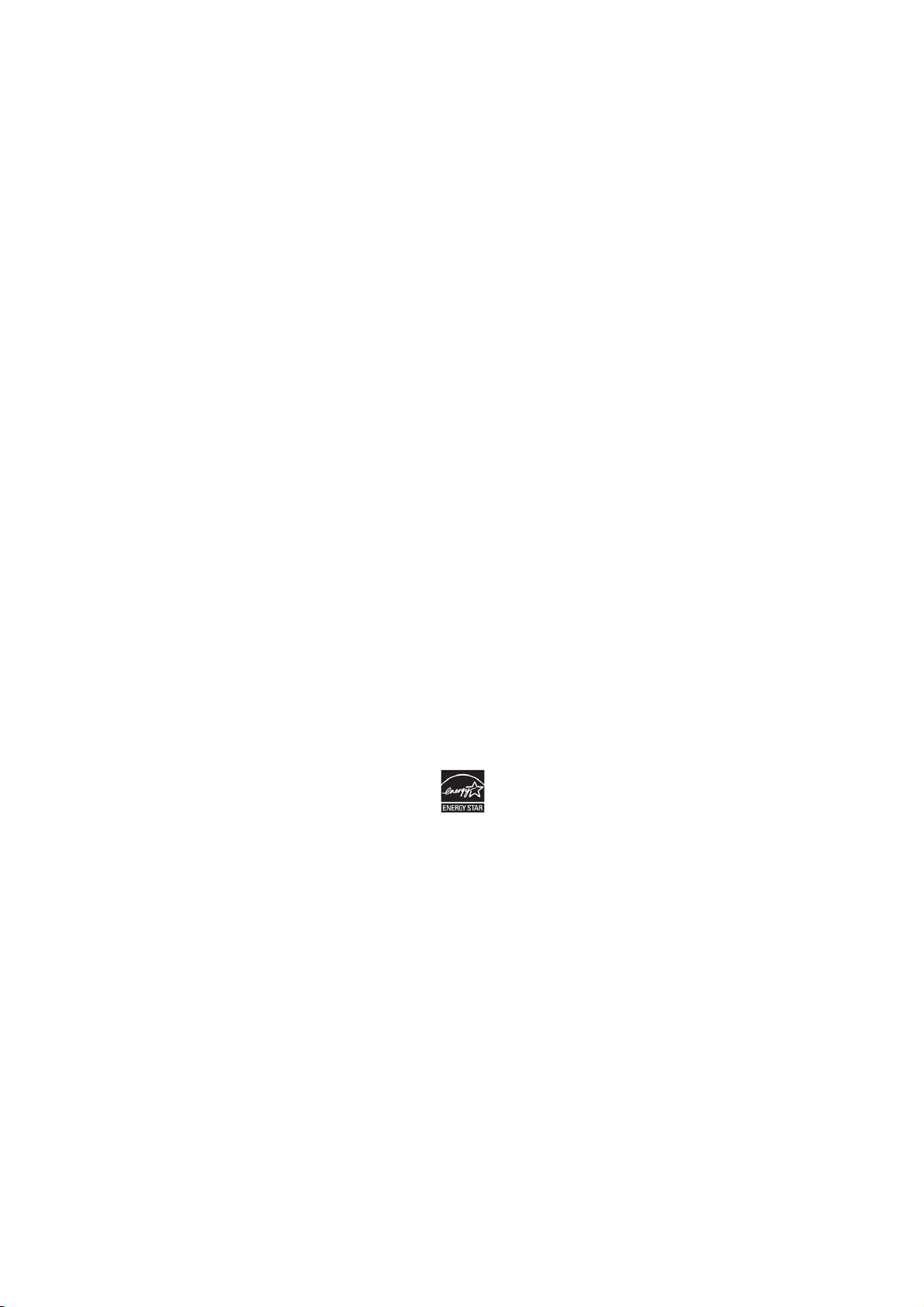
© 2011 Xerox Corporation. Všechna práva vyhrazena. Nepublikovaná práva vyhrazena podle zákonů Spojených států amerických
na ochranu autorských práv. Obsah této publikace nesmí být v žádné podobě reprodukován bez svolení společnosti
Xerox Corporation.
Uplatňovaná ochrana na základě autorských práv se vztahuje na všechny formy záležitostí, které lze chránit autorskými právy v
souladu se zákonným nebo soudním právem nebo jejichž ochrana bude možná po odevzdání této příručky do tisku, zejména na
materiály generované ze softwarových programů, které jsou zobrazovány na obrazovce, jako jsou styly, šablony, ikony, vzhled
obrazovek atd.
®
a XEROX and Design®, Phaser®, CentreWare®, PrintingScout®, Walk-Up®, WorkCentre®, ColorQube, FreeFlow®,
XEROX
SMARTsend
System
Xerox Corporation ve Spojených státech amerických a dalších zemích.
Adobe
společnosti Adobe Systems Incorporated ve Spojených státech amerických a dalších zemích.
Apple
registrované ve Spojených státech amerických a dalších zemích.
HP-GL
a dalších zemích.
IBM
a dalších zemích.
Microsoft
státech amerických a dalších zemích.
Novell
Spojených státech amerických a dalších zemích.
SGI
státech amerických a dalších zemích.
Sun
a dalších zemích.
UNIX
prostřednictvím společnosti X/ Open Company Limited.
E
NERGY STAR a značka ENERGY STAR jsou ochranné známky registrované ve Spojených státech amerických.
®
, Scan to PC Desktop®, Copier Assistant®, MeterAssistant®, SuppliesAssistant®, Xerox Secure Access Unified ID
®
, Xerox Extensible Interface Platform®, Global Print Driver® a Mobile Express Driver jsou ochranné známky společnosti
®
Reader®, Adobe® Type Manager®, ATM™, Flash®, Macromedia®, Photoshop® a PostScript® jsou ochranné známky
®
, AppleTalk®, Bonjour®, EtherTalk®, Macintosh®, Mac OS® a TrueType® jsou ochranné známky společnosti Apple Inc.
®
, HP-UX® a PCL® jsou ochranné známky společnosti Hewlett-Packard Corporation ve Spojených státech amerických
®
a AIX® jsou ochranné známky společnosti International Business Machines Corporation ve Spojených státech amerických
®
, Windows Vista®, Windows® a Windows Server® jsou ochranné známky společnosti Microsoft Corporation ve Spojených
®
, NetWare®, NDPS®, NDS®, IPX™ a Novell Distributed Print Services™ jsou ochranné známky společnosti Novell, Inc. ve
®
a IRIX® jsou ochranné známky společnosti Silicon Graphics International Corp. nebo jejích dceřiných společností ve Spojených
SM
, Sun Microsystems™ a Solaris™ jsou ochranné známky společnosti Sun Microsystems, Inc. ve Spojených státech amerických
®
je ochranná známka ve Spojených státech amerických a dalších zemích, na kterou jsou udělovány licence výhradně
Verze dokumentu 1.1: Březen 2011
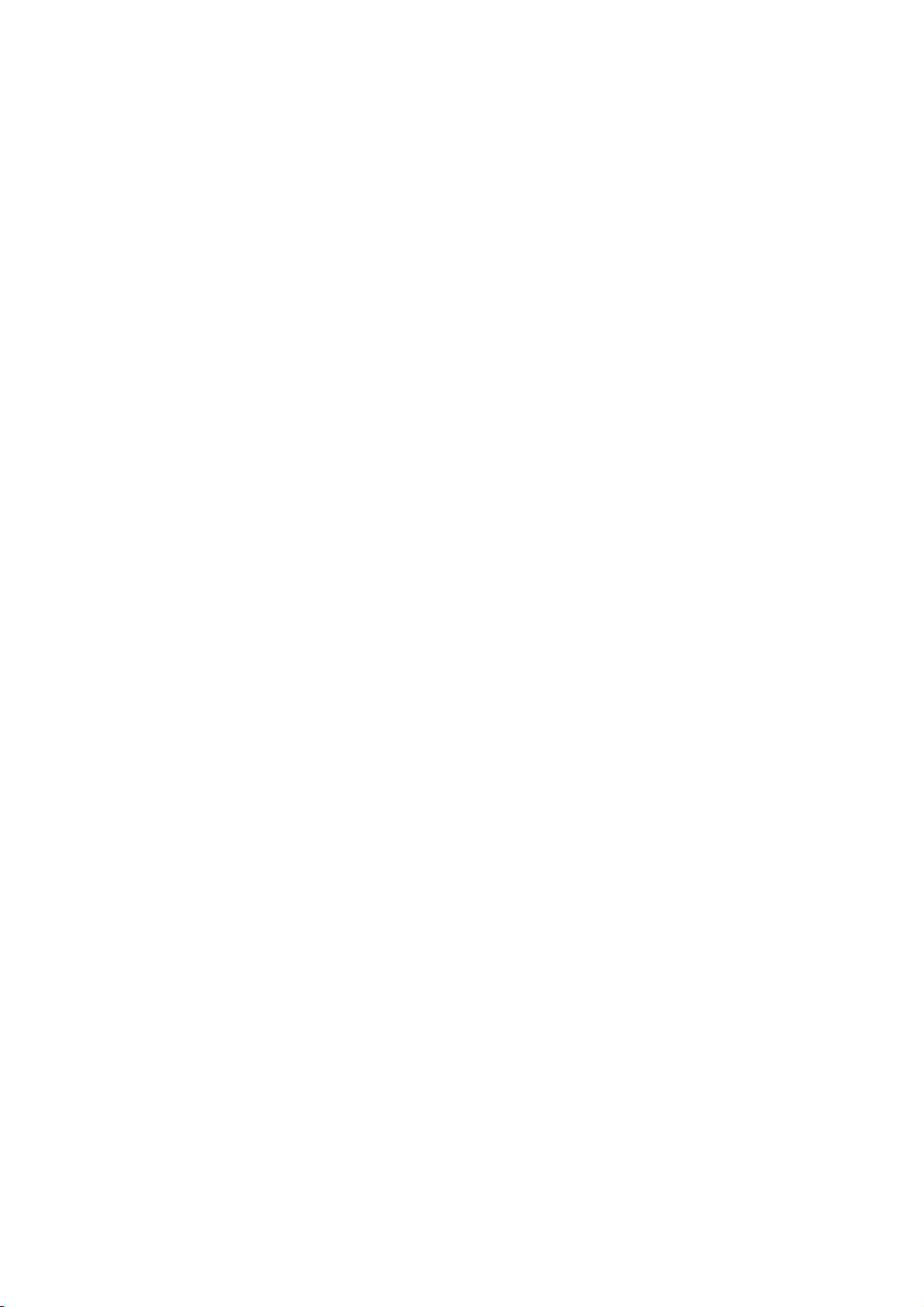
Obsah
1 Bezpečnost 9
Upozornění a bezpečnost .............................................................................................................................................. 10
Všeobecné pokyny ................................................................................................................................................... 10
Bezpečnost elektrických obvodů................................................................................................................................. 11
Napájecí kabel ........................................................................................................................................................... 11
Nouzové vypnutí ....................................................................................................................................................... 11
Telefonní kabel .......................................................................................................................................................... 11
Bezpečnost provozu ......................................................................................................................................................... 12
Umístění tiskárny ...................................................................................................................................................... 12
Provozní pokyny ........................................................................................................................................................ 12
Uvolňování ozónu ..................................................................................................................................................... 12
Spotřební materiál k tiskárně .............................................................................................................................. 13
Bezpečnost při údržbě ..................................................................................................................................................... 14
Symboly uvedené na tiskárně ..................................................................................................................................... 15
Kontaktní informace pro otázky životního prostředí, zdraví a bezpečnosti ............................................. 16
2 Funkce 17
Součásti tiskárny ............................................................................................................................................................... 18
Pohled zleva zepředu ............................................................................................................................................... 18
Ovládací panel ........................................................................................................................................................... 18
Pohled zleva zezadu ................................................................................................................................................. 19
Podavač předloh ....................................................................................................................................................... 20
Vnitřní součásti .......................................................................................................................................................... 20
Kancelářský finišer LX ............................................................................................................................................. 21
Profesionální finišer ................................................................................................................................................. 21
Informační strany ............................................................................................................................................................. 23
Tisk sestavy konfigurace ........................................................................................................................................ 23
Režim úspory energie ...................................................................................................................................................... 24
Funkce pro správu ............................................................................................................................................................. 25
CentreWare Internet Services ............................................................................................................................. 25
Informace o účtování a použití přístroje ........................................................................................................ 25
Účtování ....................................................................................................................................................................... 26
Uvítací centrum společnosti Xerox® ........................................................................................................................ 27
Nalezení výrobního čísla ........................................................................................................................................ 27
Další informace .................................................................................................................................................................. 28
3 Instalace a nastavení 29
Základní informace o instalaci a nastavení ........................................................................................................... 30
Fyzické připojení ........................................................................................................................................................ 30
Zapnutí tiskárny ........................................................................................................................................................ 30
Počáteční nastavení tiskárny ............................................................................................................................... 30
Instalace softwaru ........................................................................................................................................................... 32
Požadavky na operační systém ........................................................................................................................... 32
Instalace ovladačů a nástrojů pro systém Windows ................................................................................. 32
Multifunkční tiskárna řady WorkCentre 7500 3
Uživatelská příručka
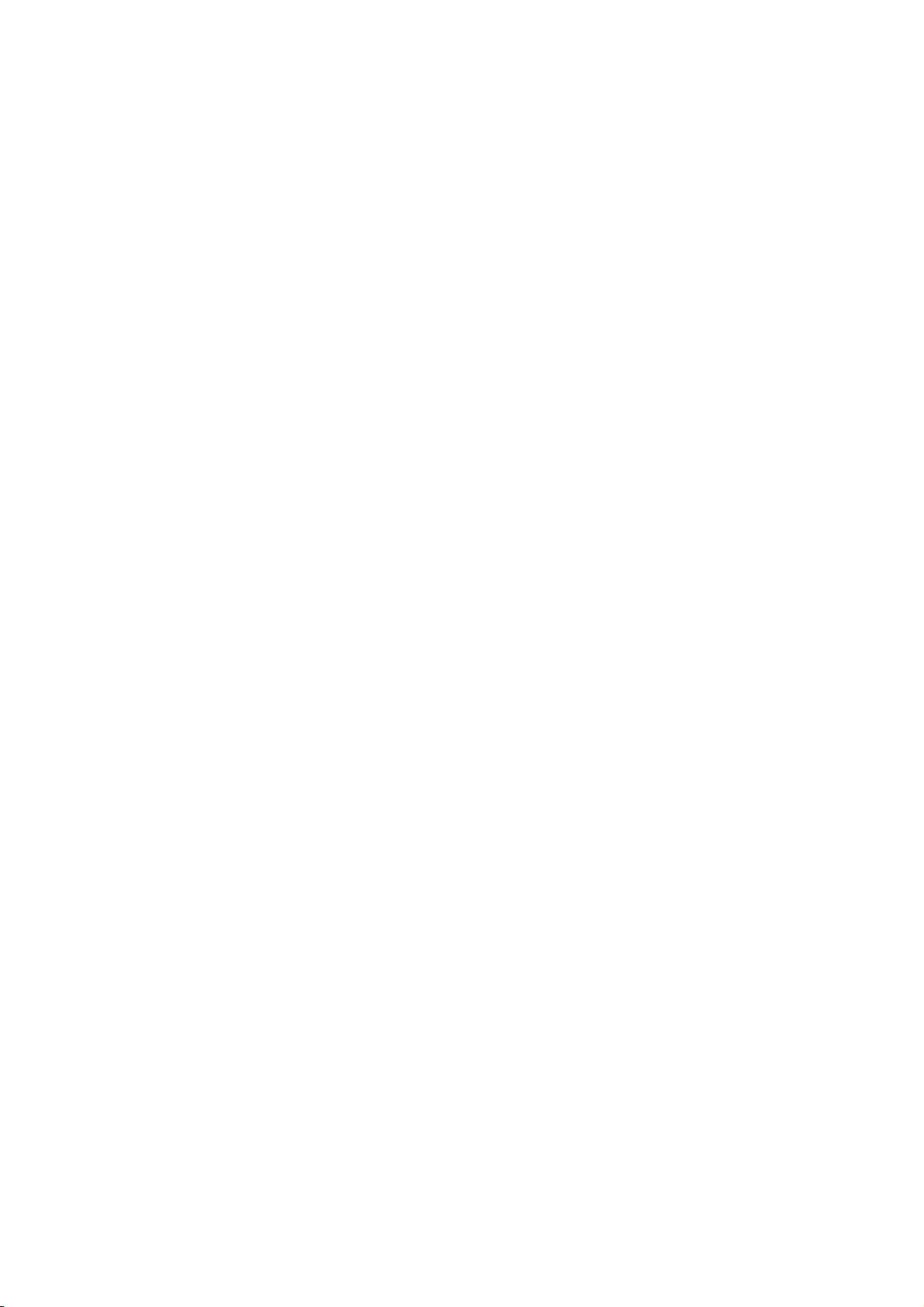
Obsah
Instalace ovladačů a nástrojů pro systém Macintosh OS X verze 10.4 a novější.......................... 33
Instalace ovladačů a nástrojů pro systém UNIX a Linux ........................................................................ 34
Další ovladače ............................................................................................................................................................ 35
4 Papír a média 37
Podporovaný papír ........................................................................................................................................................... 38
Doporučené typy médií .......................................................................................................................................... 38
Objednání papíru ...................................................................................................................................................... 38
Obecné pokyny pro vkládání papíru ................................................................................................................. 38
Papír, který může poškodit tiskárnu .................................................................................................................. 38
Pokyny k uskladnění papíru .................................................................................................................................. 39
Podporované typy a gramáže papíru ............................................................................................................... 39
Podporované standardní formáty papíru ...................................................................................................... 40
Podporované typy a gramáže papíru pro automatický 2stranný tisk ................................................ 41
Podporované formáty papíru pro automatický 2stranný tisk ............................................................... 41
Podporované uživatelské formáty papíru ...................................................................................................... 41
Podporované formáty papíru pro zásobník obálek .................................................................................... 42
Vložení papíru ..................................................................................................................................................................... 43
Vložení papíru do zásobníků 1–4 ....................................................................................................................... 43
Vložení papíru do zásobníků 3 a 4 modulu tandemového zásobníku ................................................ 44
Konfigurace zásobníku 6 ve vysokokapacitním podavači ....................................................................... 45
Vložení papíru do zásobníku 6 (vysokokapacitní podavač) .................................................................... 47
Vložení papíru do zásobníku 5 (ručního podavače) ................................................................................... 48
Tisk na speciální papír ..................................................................................................................................................... 50
Obálky ............................................................................................................................................................................ 50
Štítky .............................................................................................................................................................................. 51
Lesklý papír ..................................................................................................................
Fólie ................................................................................................................................................................................ 53
................................................ 52
5 Tisk 55
Základní informace o tisku ........................................................................................................................................... 56
Výběr voleb tisku ............................................................................................................................................................... 57
Nápověda tiskového ovladače ............................................................................................................................ 57
Volby tisku v systému Windows .......................................................................................................................... 57
Volby tisku v systému Macintosh ....................................................................................................................... 59
Funkce tisku ......................................................................................................................................................................... 60
Tisk na obě strany papíru ...................................................................................................................................... 60
Výběr voleb papíru pro tisk ................................................................................................................................... 60
Tisk více stránek na jeden list (N na 1) ............................................................................................................ 61
Tisk brožur .................................................................................................................................................................... 61
Použití voleb barev ................................................................................................................................................... 62
Tisk stránek obalu ..................................................................................................................................................... 62
Tisk vkládacích listů ................................................................................................................................................. 63
Tisk stran výjimek ..................................................................................................................................................... 63
Změna měřítka .......................................................................................................................................................... 64
Tisk vodoznaků .......................................................................................................................................................... 65
Tisk zrcadlových obrazů ......................................................................................................................................... 65
Vytváření a ukládání uživatelských formátů ................................................................................................. 65
Výběr upozornění na dokončení úlohy v systému Windows .................................................................. 66
Tisk speciálních typů úloh ..................................................................................................................................... 66
4 Multifunkční tiskárna řady WorkCentre 7500
Uživatelská příručka
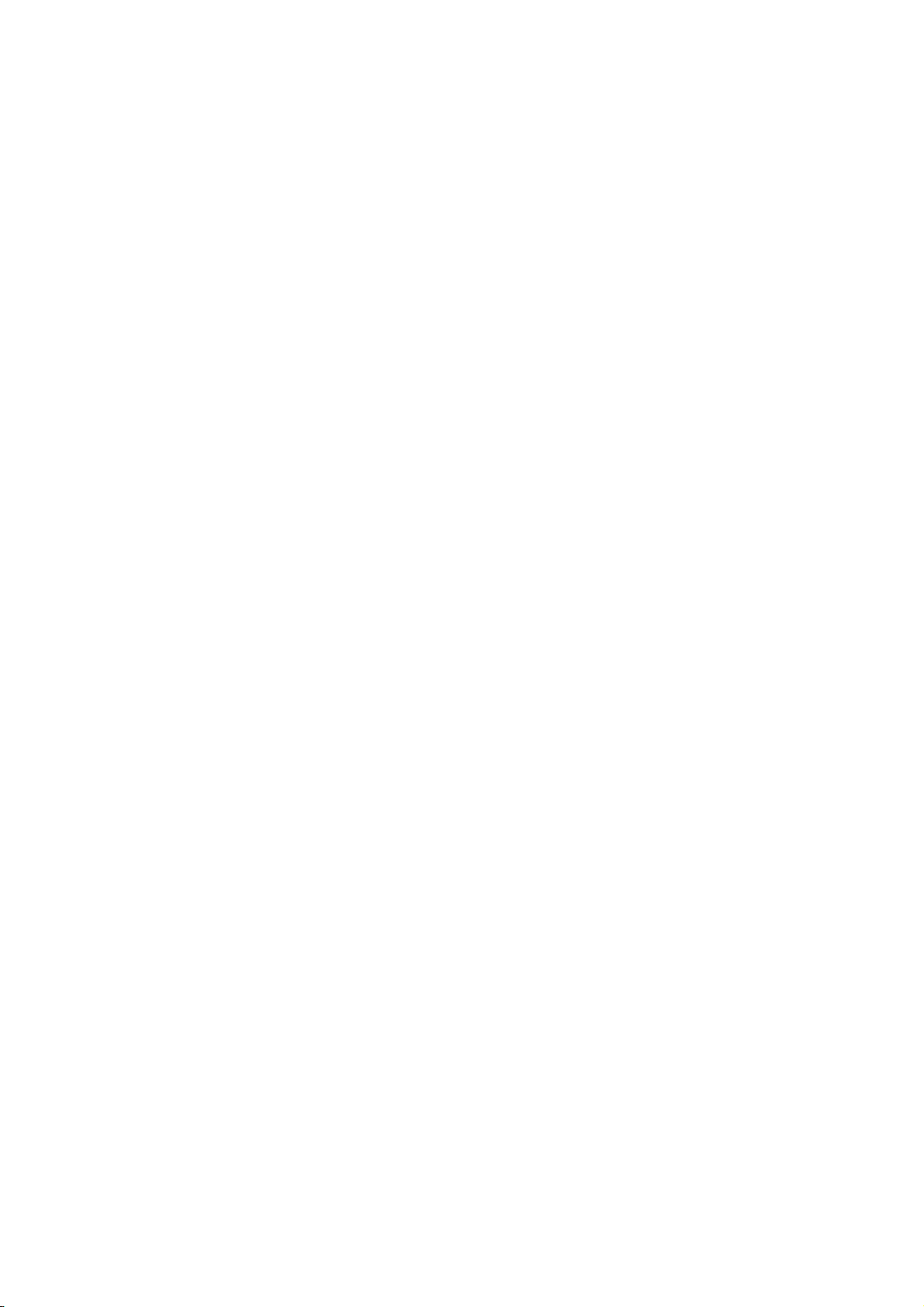
Obsah
Tisk z jednotky USB flash ...................................................................................................................................... 68
6 Kopírování 71
Základní kopírování.......................................................................................................................................................... 72
Sklo pro předlohy ...................................................................................................................................................... 72
Podavač předloh ....................................................................................................................................................... 73
Výběr nastavení pro kopírování .................................................................................................................................. 74
Základní nastavení ................................................................................................................................................... 75
Nastavení kvality obrazu ....................................................................................................................................... 81
Nastavení vzhledu .................................................................................................................................................... 83
Nastavení výstupního formátu ........................................................................................................................... 86
Rozšířené kopírování ................................................................................................................................................ 94
7 Snímání 97
Základní snímání ............................................................................................................................................................... 98
Sklo pro předlohy ...................................................................................................................................................... 99
Podavač předloh ....................................................................................................................................................... 99
Snímání do složky ........................................................................................................................................................... 100
Snímání do veřejné složky ................................................................................................................................... 100
Snímání do soukromé složky .............................................................................................................................. 100
Vytvoření soukromé složky ................................................................................................................................. 101
Načtení nasnímaných souborů ......................................................................................................................... 101
Snímání do úložišť souborů v síti .............................................................................................................................. 103
Snímání do předem určeného úložiště souborů v síti .............................................................................. 103
Přidání místa určení snímání ............................................................................................................................. 103
Snímání do domovského adresáře .......................................................................................................................... 105
Nastavení voleb snímání ............................................................................................................................................. 106
Změna základního nastavení pro snímání ................................................................................................... 106
Výběr rozšířeného nastavení .............................................................................................................................. 107
Výběr úprav vzhledu .............................................................................................................................................. 108
Výběr voleb ukládání souborů
Vytvoření úlohy snímání ...................................................................................................................................... 110
Snímání na jednotku USB flash ................................................................................................................................ 112
Snímání na e-mailovou adresu ................................................................................................................................. 113
Odeslání nasnímaného obrazu na e-mailovou adresu ........................................................................... 113
Nastavení voleb e-mailu ...................................................................................................................................... 114
Snímání pomocí nástroje Xerox® Scan Utility (Nástroj pro snímání Xerox®) .................................... 116
Snímání přímo do počítače ................................................................................................................................ 116
Vytváření a mazání šablon snímání ............................................................................................................... 117
Správa složkových a e-mailových profilů nástroje Xerox® Scan Utility (Nástroj pro snímání
Xerox®) ....................................................................................................................................................................... 121
Použití nástrojů Scan to Email (Snímat do e-mailu) a Copy to Folder (Kopírovat do složky). 124
........................................................................................................................... 109
8 Faxování 127
Základní faxování ........................................................................................................................................................... 128
Sklo pro předlohy .................................................................................................................................................... 129
Podavač předloh ..................................................................................................................................................... 129
Odeslání pomocí zabudovaného faxu ................................................................................................................... 130
Multifunkční tiskárna řady WorkCentre 7500 5
Uživatelská příručka
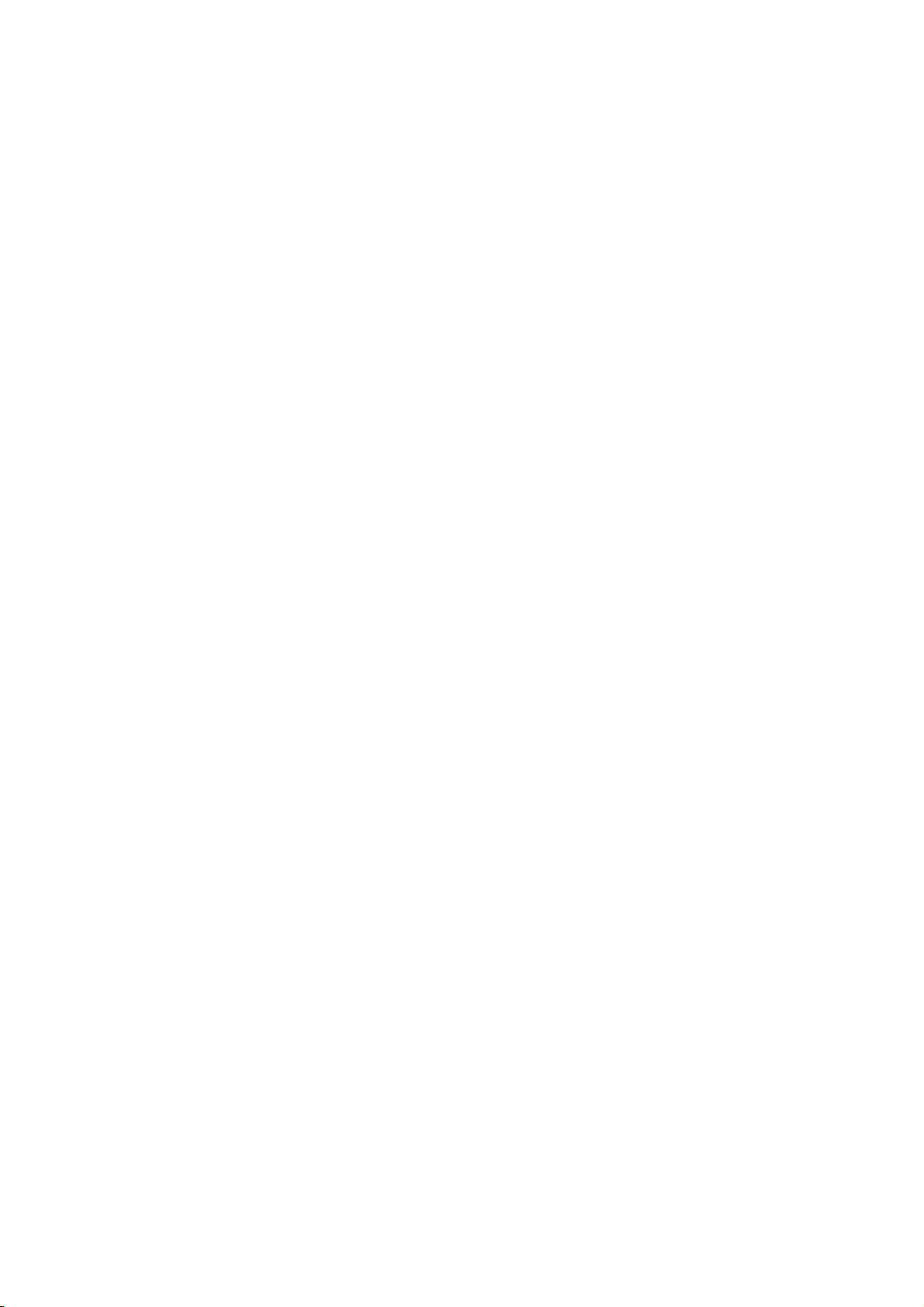
Obsah
Výběr voleb zabudovaného faxu ..................................................................................................................... 132
Odeslání serverového faxu.......................................................................................................................................... 140
Výběr voleb serverového faxu ........................................................................................................................... 141
Odeslání internetového faxu ..................................................................................................................................... 144
Výběr voleb internetového faxu ....................................................................................................................... 146
Použití adresáře ............................................................................................................................................................... 151
Přidání jednotlivce .................................................................................................................................................. 151
Přidání skupinové položky ................................................................................................................................... 152
Úpravy nebo mazání položek rychlého vytáčení ....................................................................................... 152
Použití řetězeného vytáčení ............................................................................................................................... 153
9 Údržba 155
Údržba a čištění ............................................................................................................................................................... 156
Obecné zásady bezpečnosti ............................................................................................................................... 156
Čištění tiskárny......................................................................................................................................................... 157
Běžná údržba ............................................................................................................................................................ 161
Informace o účtování a použití přístroje .............................................................................................................. 184
Objednání spotřebního materiálu ........................................................................................................................... 185
Nalezení výrobního čísla ...................................................................................................................................... 185
Spotřební položky ................................................................................................................................................... 185
Položky běžné údržby ............................................................................................................................................ 185
Kdy je třeba objednat spotřební materiál .................................................................................................... 185
Recyklace spotřebního materiálu .................................................................................................................... 186
10 Řešení problémů 187
Řešení obecných problémů ......................................................................................................................................... 188
Tiskárna má dva vypínače .................................................................................................................................. 188
Restartování tiskárny ............................................................................................................................................ 188
Tiskárnu nelze zapnout......................................................................................................................................... 188
Tiskárna se často resetuje nebo vypíná ........................................................................................................ 189
Tisk trvá příliš dlouho ............................................................................................................................................ 189
Dokument je vytištěn z nesprávného zásobníku ....................................................................................... 189
Tisk dokumentu se nezdařil ................................................................................................................................ 190
Tiskárna vydává neobvyklé zvuky .................................................................................................................... 190
Problémy s automatickým 2stranným tiskem ............................................................................................ 190
Nesprávné datum a čas ....................................................................................................................................... 191
Chyby skeneru .......................................................................................................................................................... 191
Zaseknutý papír ............................................................................................................................................................... 192
Odstranění zaseknutého papíru ....................................................................................................................... 193
Minimalizace zaseknutí papíru ......................................................................................................................... 213
Řešení problémů se zaseknutým papírem .................................................................................................... 214
Odstranění zaseknutých svorek ........................................................................................................................ 216
Odstranění zaseknutého papíru z děrovačky .............................................................................................. 224
Problémy s kvalitou tisku ............................................................................................................................................. 225
ízení kvality tisku .................................................................................................................................................. 225
Ř
Řešení problémů s kvalitou tisku ...................................................................................................................... 228
Problémy s kopírováním a snímáním ..................................................................................................................... 231
Problémy s faxováním .................................................................................................................................................. 232
Problémy s odesíláním faxů ............................................................................................................................... 232
6 Multifunkční tiskárna řady WorkCentre 7500
Uživatelská příručka
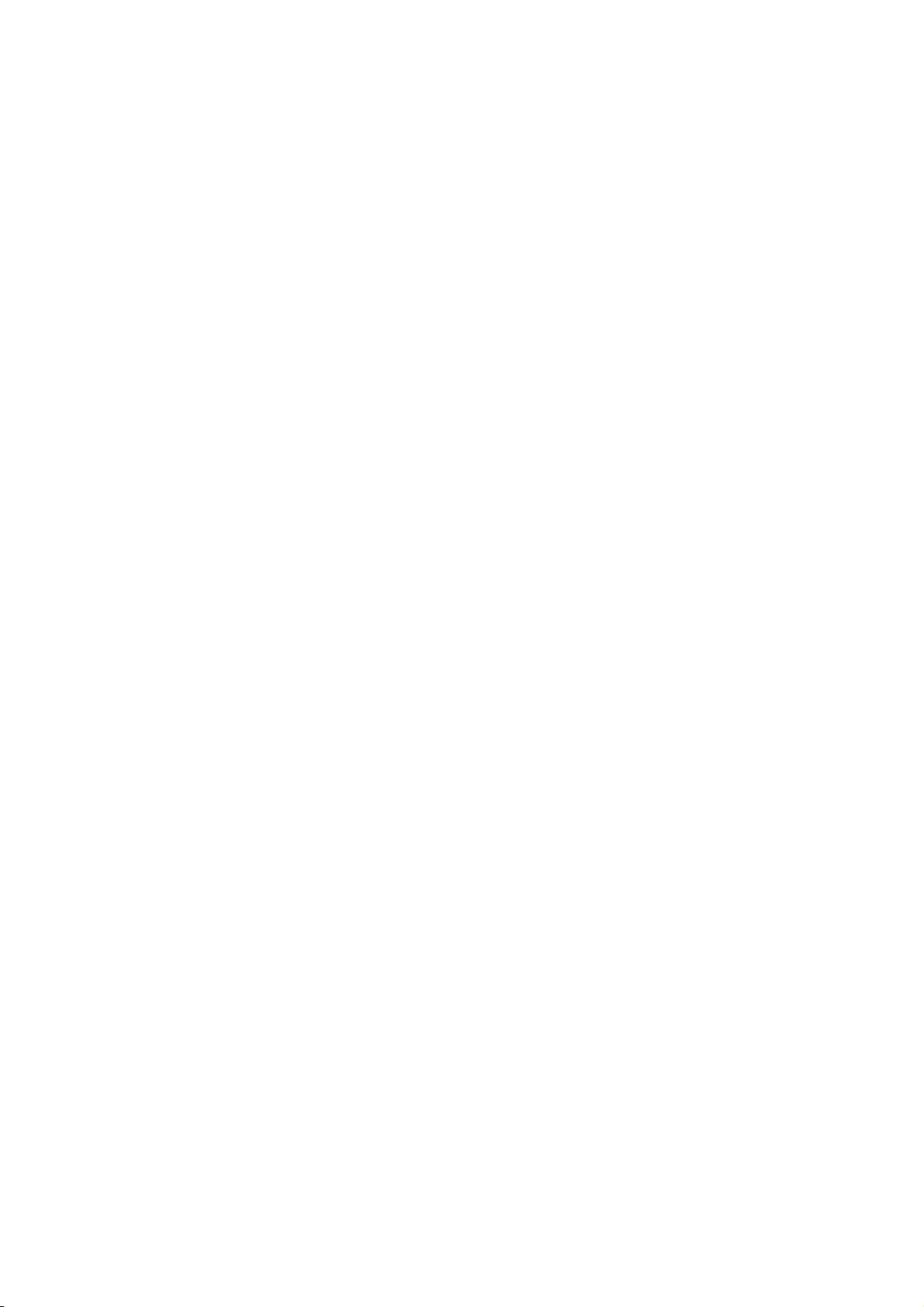
Obsah
Problémy s příjmem faxů .................................................................................................................................... 233
Jak požádat o pomoc .................................................................................................................................................... 234
Hlášení na ovládacím panelu ............................................................................................................................ 234
Upozornění o snímání a faxu ............................................................................................................................ 234
Pomocník údržby ..................................................................................................................................................... 235
Online Support Assistant (Asistent on-line podpory) .............................................................................. 235
Další informace ........................................................................................................................................................ 235
A Specifikace 237
Konfigurace a volitelné doplňky tiskárny ............................................................................................................. 238
Standardní funkce .................................................................................................................................................. 238
Dostupné konfigurace .......................................................................................................................................... 238
Volitelné doplňky a inovace ............................................................................................................................... 239
Fyzické specifikace ......................................................................................................................................................... 240
Základní konfigurace ............................................................................................................................................ 240
Konfigurace s integrovaným finišerem ......................................................................................................... 240
Konfigurace s kancelářským finišerem LX a vazačem brožur ............................................................... 240
Konfigurace s profesionálním finišerem ....................................................................................................... 240
Konfigurace s profesionálním finišerem a vysokokapacitním podavačem ................................... 240
Požadavky na volný prostor ............................................................................................................................... 241
Požadavky na okolní prostředí .................................................................................................................................. 243
Teplota ........................................................................................................................................................................ 243
Relativní vlhkost ...................................................................................................................................................... 243
Elektrické specifikace ..................................................................................................................................................... 244
Výrobek splňující podmínky normy ENERGY STAR .................................................................................. 244
Specifikace výkonu ......................................................................................................................................................... 245
Rozlišení tisku ........................................................................................................................................................... 245
Rychlost tisku ............................................................................................................................................................ 245
Specifikace řadiče ........................................................................................................................................................... 246
Procesor....................................................................................................................................................................... 246
ěť........................................................................................................................................................................... 246
Pam
Rozhraní ...................................................................................................................................................................... 246
Kontaktní informace pro otázky životního prostředí, zdraví a bezpečnosti ........................................... 247
B Informace o právních předpisech 249
Základní nařízení ............................................................................................................................................................. 250
Spojené státy americké – předpisy FCC ........................................................................................................ 250
Kanada ........................................................................................................................................................................ 250
Evropská unie ............................................................................................................................................................ 250
Turecko – nařízení RoHS ...................................................................................................................................... 251
Uvolňování ozónu ................................................................................................................................................... 251
Předpisy týkající se kopírování .................................................................................................................................. 252
Spojené státy americké ........................................................................................................................................ 252
Kanada ........................................................................................................................................................................ 253
Ostatní země ............................................................................................................................................................. 254
Předpisy týkající se faxování ...................................................................................................................................... 255
Spojené státy americké ........................................................................................................................................ 255
Kanada ........................................................................................................................................................................ 256
Evropská unie ............................................................................................................................................................ 257
Multifunkční tiskárna řady WorkCentre 7500 7
Uživatelská příručka
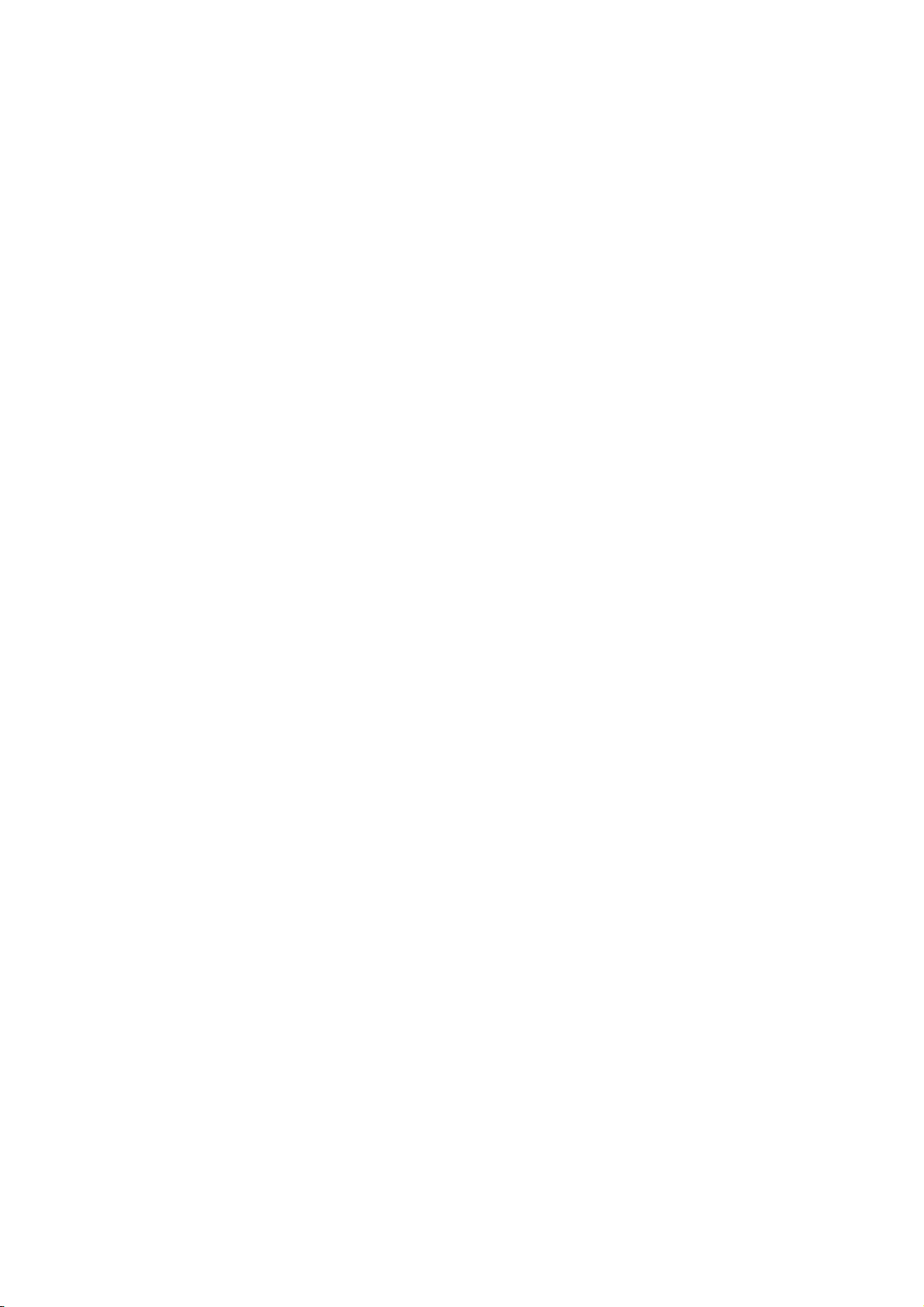
Obsah
Nový Zéland .............................................................................................................................................................. 257
Certifikát bezpečnosti produktu ............................................................................................................................... 259
Material Safety Data Sheets (Bezpečnostní specifikace materiálu) ......................................................... 260
C Recyklace a likvidace 261
Všechny země ................................................................................................................................................................... 262
Severní Amerika ............................................................................................................................................................... 263
Evropská unie .................................................................................................................................................................... 264
Domácí prostředí .................................................................................................................................................... 264
Profesionální a podnikové prostředí ............................................................................................................... 264
Sběr a likvidace vybavení a baterií .................................................................................................................. 264
Poznámka k symbolu baterie ............................................................................................................................. 265
Vyjmutí baterie ........................................................................................................................................................ 265
Ostatní země ..................................................................................................................................................................... 266
8 Multifunkční tiskárna řady WorkCentre 7500
Uživatelská příručka
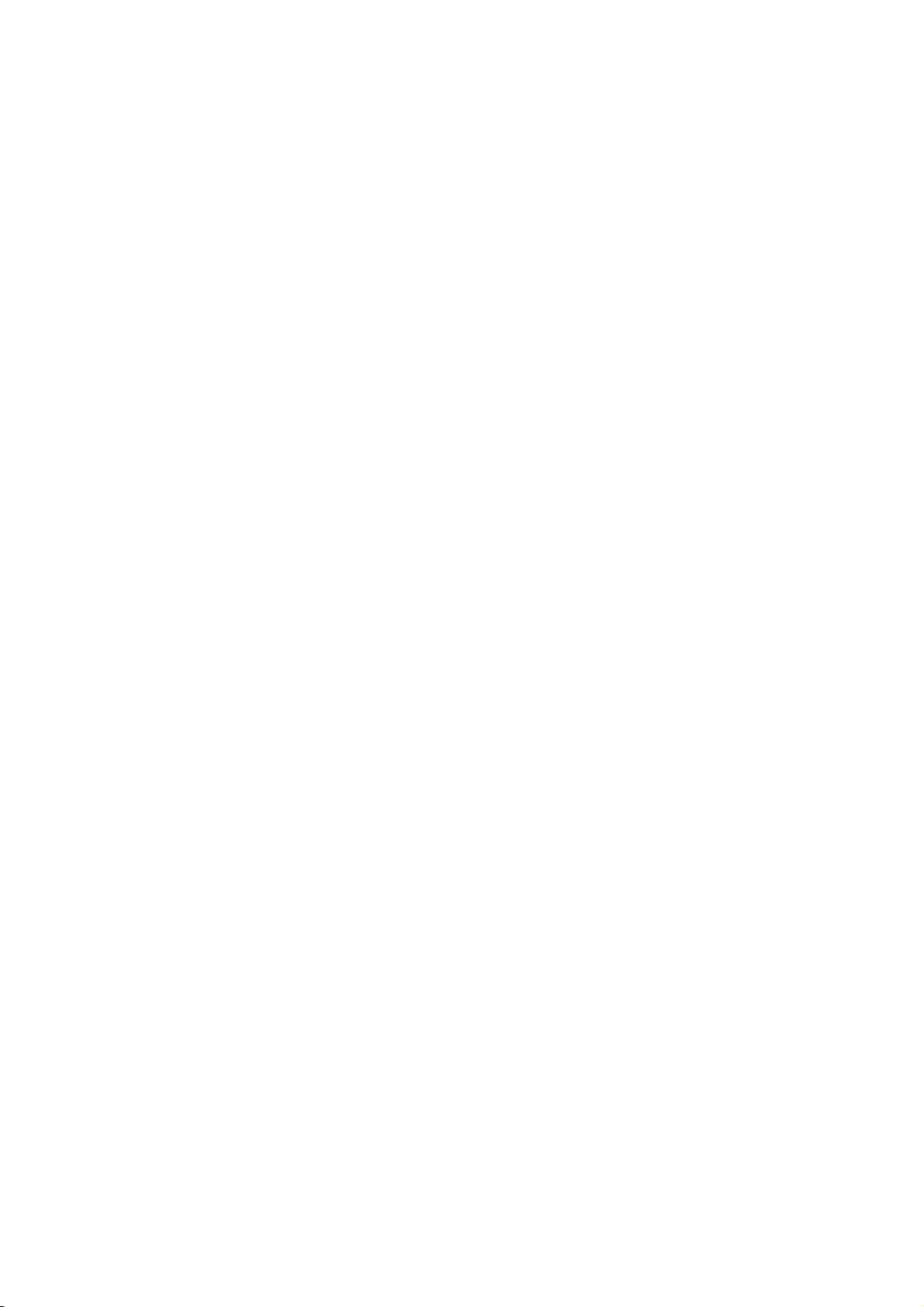
Bezpečnost
Obsah kapitoly:
Upozornění a bezpečnost ................................................................................................................................................. 10
Bezpečnost elektrických obvodů .................................................................................................................................... 11
Bezpečnost provozu ............................................................................................................................................................ 12
Bezpečnost při údržbě ........................................................................................................................................................ 14
Symboly uvedené na tiskárně ......................................................................................................................................... 15
Kontaktní informace pro otázky životního prostředí, zdraví a bezpečnosti ................................................ 16
Tato tiskárna a doporučený spotřební materiál byly navrženy a otestovány tak, aby splňovaly přísné
bezpečnostní požadavky. Při dodržování následujících pokynů bude zajištěn nepřetržitý bezpečný
provoz tiskárny Xerox
®
.
1
Multifunkční tiskárna řady WorkCentre 7500 9
Uživatelská příručka
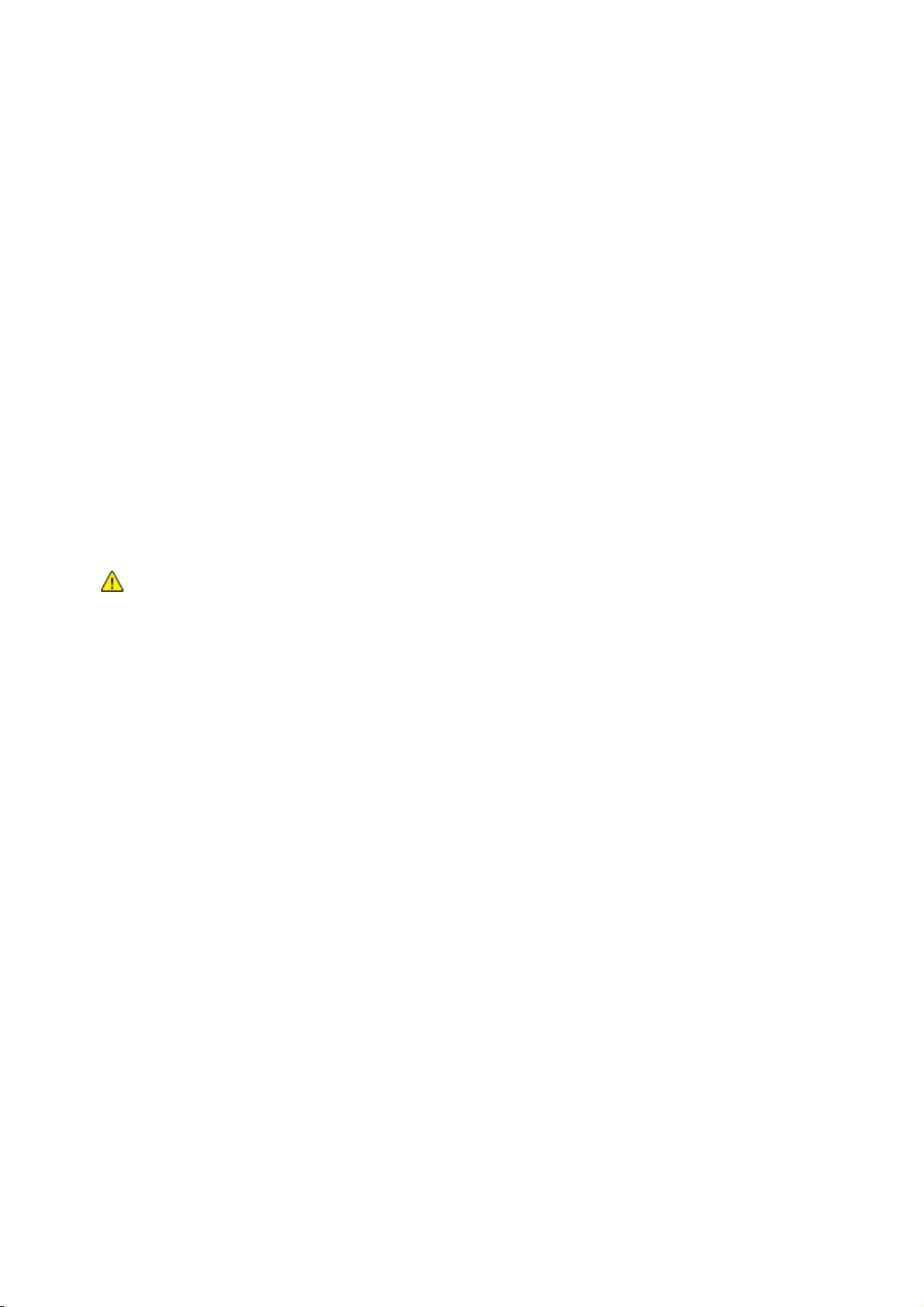
Bezpečnost
Upozornění a bezpečnost
Než začnete tiskárnu používat, pečlivě si pročtěte následující pokyny. Při dodržování těchto pokynů
bude zajištěn nepřetržitý bezpečný provoz tiskárny.
®
Tato tiskárna Xerox
bezpečnostní požadavky. Byly posouzeny a schváleny příslušným bezpečnostním úřadem
a odpovídají předpisům o elektromagnetickém vyzařování a normám zajišťujícím ochranu životního
prostředí.
a spotřební materiál byly navrženy a otestovány tak, aby splňovaly přísné
Soulad s bezpečnostními normami a normami na ochranu životního prostředí a výkon tohoto výrobku
byly ověřeny pouze při použití materiálů společnosti Xerox
®
.
Poznámka: Neoprávněné úpravy včetně případného doplnění nových funkcí nebo připojení externích
zařízení mohou mít vliv na platnost osvědčení výrobku. Další informace vám sdělí zástupce
®
společnosti Xerox
.
Všeobecné pokyny
VAROVÁNÍ:
Nezasunujte do štěrbin a otvorů v tiskárně žádné předměty. Dotyk s místem pod
napětím nebo zkratování některé součásti může mít za následek požár nebo zásah
elektrickým proudem.
Neodstraňujte kryty ani zábrany, které jsou připevněny šrouby, pokud neinstalujete
volitelné příslušenství a v návodu k tomu není pokyn. Při provádění takovéto instalace
tiskárnu vypněte. Jestliže musíte při instalaci volitelného příslušenství odstranit kryty
a zábrany, odpojte napájecí kabel. Kromě volitelných doplňků, jejichž instalaci může
provést sám uživatel, nejsou za těmito kryty žádné součásti, u nichž byste mohli
provádět údržbu nebo opravy.
10 Multifunkční tiskárna řady WorkCentre 7500
Uživatelská příručka

Bezpečnost
Bezpečnost elektrických obvodů
Napájecí kabel
Používejte napájecí kabel dodaný s tiskárnou.
Napájecí kabel zapojte přímo do řádně uzemněné elektrické zásuvky. Přesvědčte se, že jsou oba
konce kabelu pevně zapojeny. Pokud nevíte, jestli je daná zásuvka uzemněna, požádejte
elektrikáře, aby ji zkontroloval.
Nepřipojujte tiskárnu prostřednictvím uzemňovací rozbočovací zásuvky k elektrické zásuvce,
která není vybavena zemnicím kolíkem.
VAROVÁNÍ: Zajistěte řádné uzemnění tiskárny, abyste předešli možnému zasažení elektrickým
proudem. Elektrické výrobky mohou být při nesprávném používání nebezpečné.
Nepoužívejte prodlužovací kabel ani rozbočovací zásuvku.
Přesvědčte se, že je tiskárna zapojena do zásuvky, která poskytuje správné napětí a výkon. Je-li
třeba, požádejte elektrikáře, aby posoudil elektrické parametry tiskárny.
Neinstalujte tiskárnu na místo, kde by mohli lidé šlapat po napájecím kabelu.
Na napájecí kabel nepokládejte žádné předměty.
Nouzové vypnutí
Pokud nastane některá z následujících situací, okamžitě tiskárnu vypněte a odpojte napájecí kabel
z elektrické zásuvky. O vyřešení problému požádejte servisního zástupce společnosti Xerox
Zařízení vydává neobvyklý zápach nebo hluk.
Je poškozený napájecí kabel.
Došlo k výpadku jističe v nástěnném elektrickém panelu, pojistky nebo jiného bezpečnostního
zařízení.
Do tiskárny se vylila tekutina.
Tiskárna byla vystavena vodě.
Některá část tiskárny je poškozena.
®
:
Telefonní kabel
UPOZORNĚNÍ: Aby se omezilo nebezpečí vzniku požáru, používejte pouze linkový telekomunikační
kabel o minimálním průměru 0,4 mm (AWG č. 26).
Multifunkční tiskárna řady WorkCentre 7500 11
Uživatelská příručka
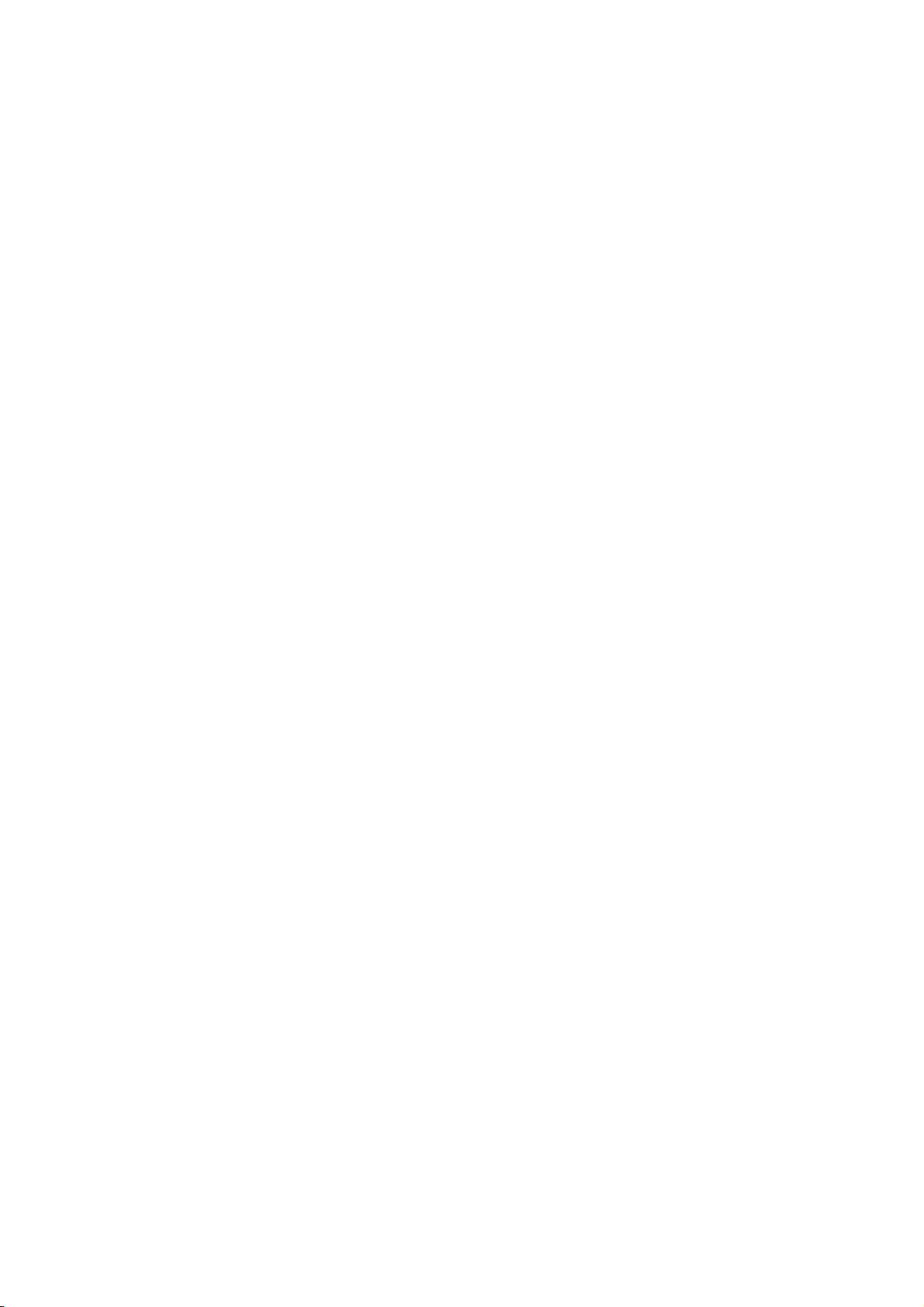
Bezpečnost
Bezpečnost provozu
Tato tiskárna a spotřební materiál byly navrženy a otestovány tak, aby splňovaly přísné bezpečnostní
požadavky. Patří sem otestování a schválení bezpečnostními orgány a splnění zavedených norem
vztahujících se k životnímu prostředí.
Dodržování následujících bezpečnostních pokynů přispěje k zajištění nepřetržitého a bezpečného
provozu tiskárny.
Umístění tiskárny
Neucpávejte ani nezakrývejte štěrbiny a otvory v tiskárně. Tyto otvory jsou určeny k větrání
a brání přehřívání tiskárny.
Nainstalujte tiskárnu na místo s dostatečným prostorem pro obsluhu a údržbu.
Nainstalujte tiskárnu do bezprašného prostředí.
Tiskárnu neskladujte ani nepoužívejte v horkém, chladném nebo vlhkém prostředí.
Tiskárnu umístěte na rovnou nevibrující plochu, dostatečně pevnou, aby unesla hmotnost
produktu. Základní hmotnost tiskárny bez obalu je přibližně 140,2 kg (308,4 lb).
Tiskárnu neumísťujte v blízkosti tepelného zdroje.
Tiskárnu neumísťujte na přímé sluneční světlo, aby nedošlo k osvícení součástí citlivých na světlo.
Neinstalujte tiskárnu na místo, kde by byla přímo vystavena proudu studeného vzduchu
z klimatizace.
Provozní pokyny
Nevyjímejte během tisku zásobník papíru, který jste vybrali v ovladači tiskárny nebo na
ovládacím panelu.
Neotvírejte dvířka, když tiskárna tiskne.
Nepřemísťujte tiskárnu během tisku.
Nedotýkejte se výstupních a podávacích válečků a dávejte pozor, aby se do kontaktu s nimi
nedostaly vlasy, kravaty apod.
Kryty, které je nutné odstraňovat za pomocí nářadí, ochraňují nebezpečné oblasti tiskárny.
Ochranné kryty neodstraňujte.
Uvolňování ozónu
Tato tiskárna uvolňuje za normálního provozu ozón. Množství uvolňovaného ozónu závisí na počtu
kopií. Ozón je těžší než vzduch a vzniká v množství, které není natolik velké, aby někomu ublížilo.
Nainstalujte tiskárnu do dobře větrané místnosti.
Další informace týkající se Spojených států amerických a Kanady najdete na webové stránce
www.xerox.com/environment. V jiných oblastech se obraťte na místního zástupce společnosti Xerox
nebo využijte webové stránky na adrese www.xerox.com/environment_europe.
®
12 Multifunkční tiskárna řady WorkCentre 7500
Uživatelská příručka
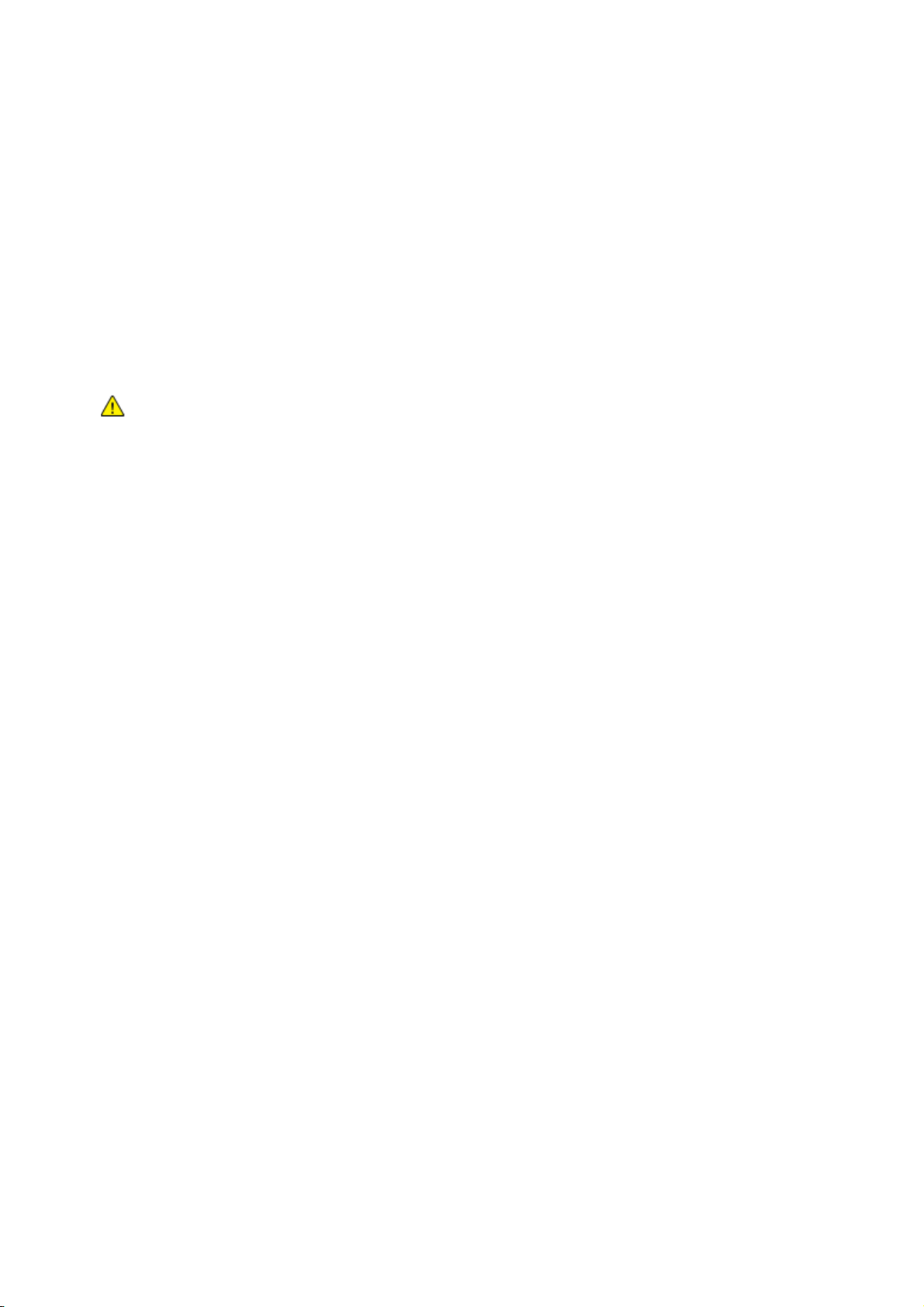
Bezpečnost
Spotřební materiál k tiskárně
Používejte spotřební materiál, který je určen pro tuto tiskárnu. Při použití nevhodných materiálů
může dojít ke snížení výkonu a vzniku bezpečnostního rizika.
Dbejte všech varování a pokynů, které jsou uvedeny na výrobku, volitelných doplňcích
a spotřebním materiálu nebo které jsou součástí jejich dodávky.
Veškerý spotřební materiál skladujte v souladu s pokyny na obalu.
Veškerý spotřební materiál skladujte mimo dosah dětí.
Nikdy nevhazujte tonery, tiskové kazety ani obaly tonerů do otevřeného ohně.
Při manipulaci s kazetami, například s tonerem, fixační jednotkou a podobně, zabraňte kontaktu
s pokožkou nebo očima. Při kontaktu s očima může dojít k podráždění a zánětu. Nepokoušejte se
kazety rozebírat, protože se tím zvyšuje nebezpečí kontaktu s pokožkou nebo očima.
UPOZORNĚNÍ: Nedoporučujeme používat neoriginální spotřební materiál. Záruka, servisní smlouva
ani záruka Total Satisfaction Guarantee (Záruka celkové spokojenosti), které poskytuje společnost
®
Xerox
spotřebního materiálu nebo použitím spotřebního materiálu společnosti Xerox
tuto tiskárnu. Záruka Total Satisfaction Guarantee (Záruka celkové spokojenosti) je poskytována ve
Spojených státech a Kanadě. Mimo tyto oblasti se může rozsah záruky lišit. Podrobné informace vám
sdělí místní zástupce společnosti Xerox.
, se nevztahují na škody, závady nebo snížení výkonu způsobené použitím neoriginálního
®
, který není určen pro
Multifunkční tiskárna řady WorkCentre 7500 13
Uživatelská příručka
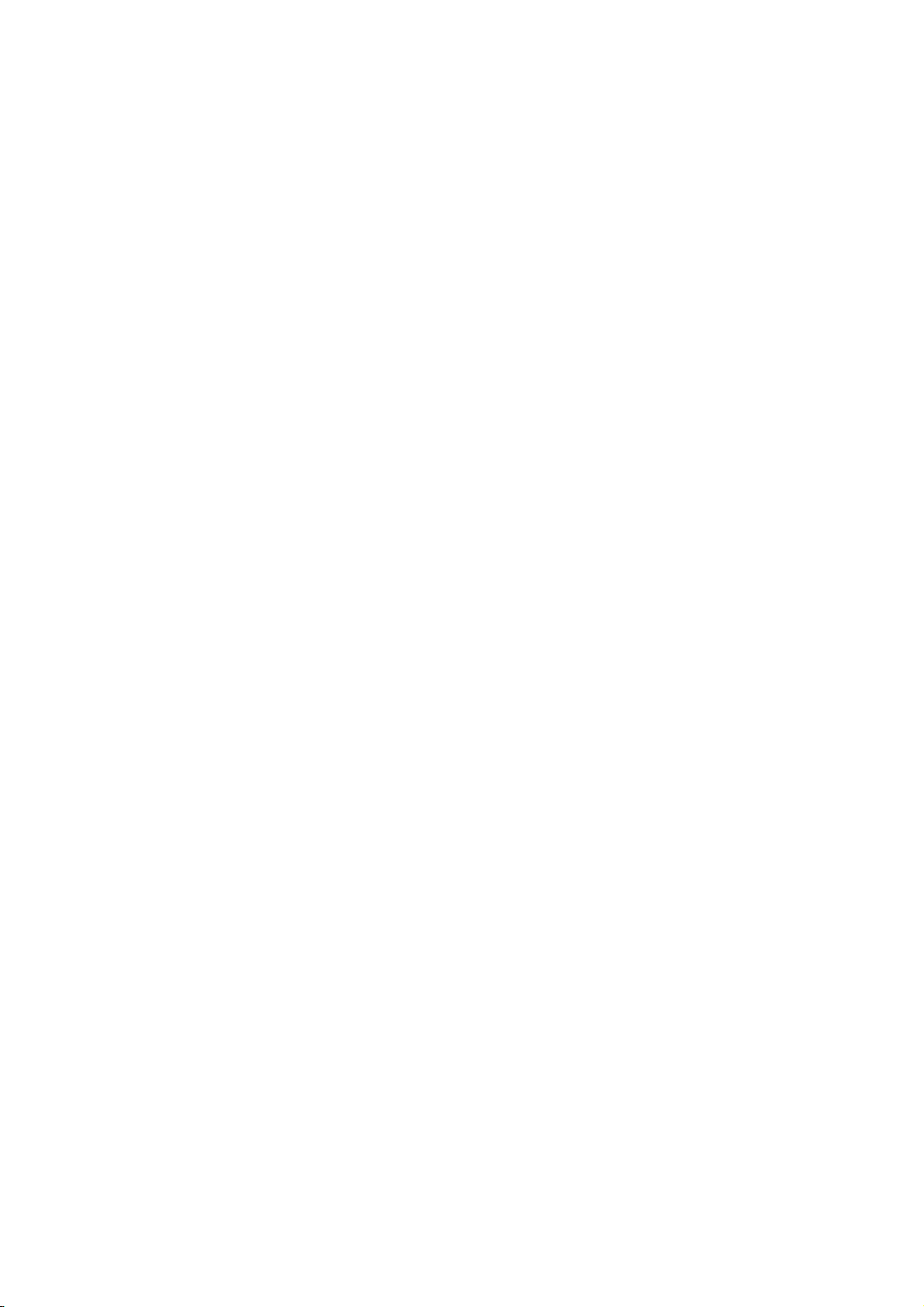
Bezpečnost
Bezpečnost při údržbě
Nepokoušejte se provádět údržbu, která není výslovně popsána v dokumentaci dodané s
tiskárnou.
Nepoužívejte aerosolové čisticí prostředky. K čištění používejte pouze suchý hadřík, který
nepouští vlákna.
Nespalujte spotřební materiál ani položky běžné údržby. Informace o programech recyklace
spotřebního materiálu Xerox
®
najdete na adrese www.xerox.com/gwa.
14 Multifunkční tiskárna řady WorkCentre 7500
Uživatelská příručka
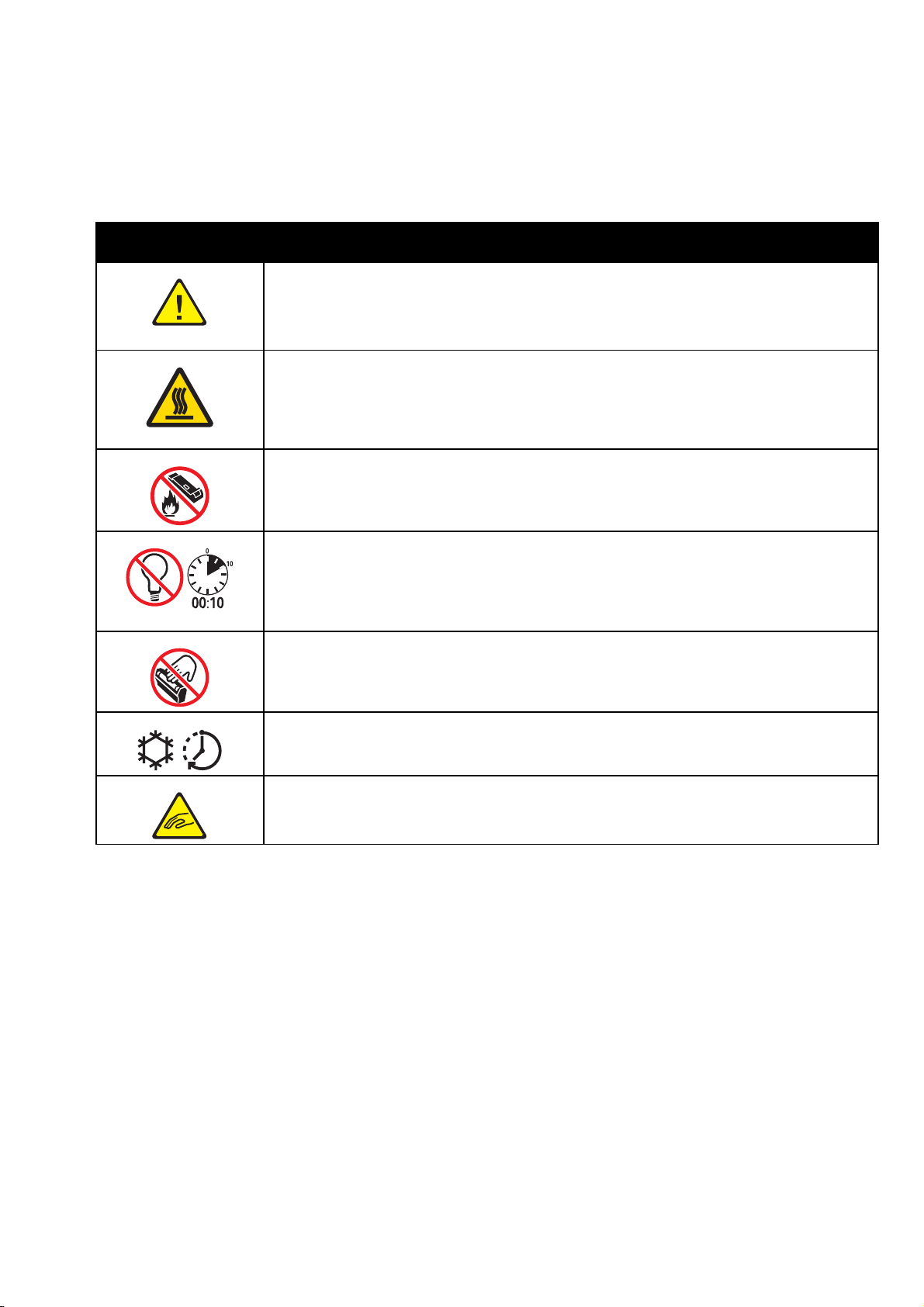
Symboly uvedené na tiskárně
Symbol Popis
Varování nebo upozornění:
Když nebudete dbát tohoto varování, může to mít za následek vážné zranění nebo i smrt.
Když nebudete dbát tohoto upozornění, může to mít za následek zranění nebo škodu na
majetku.
Horký povrch na tiskárně nebo v tiskárně. Buďte opatrní, abyste se nezranili.
Nespalujte odpadní nádobku toneru.
Bezpečnost
Nevystavujte tiskovou jednotku světlu na dobu delší než 10 minut.
Nedotýkejte se tiskového válce.
Horký povrch. Před manipulací počkejte uvedenou dobu.
Varování:
Pohyblivé součásti. Buďte opatrní, abyste se nezranili.
Multifunkční tiskárna řady WorkCentre 7500 15
Uživatelská příručka
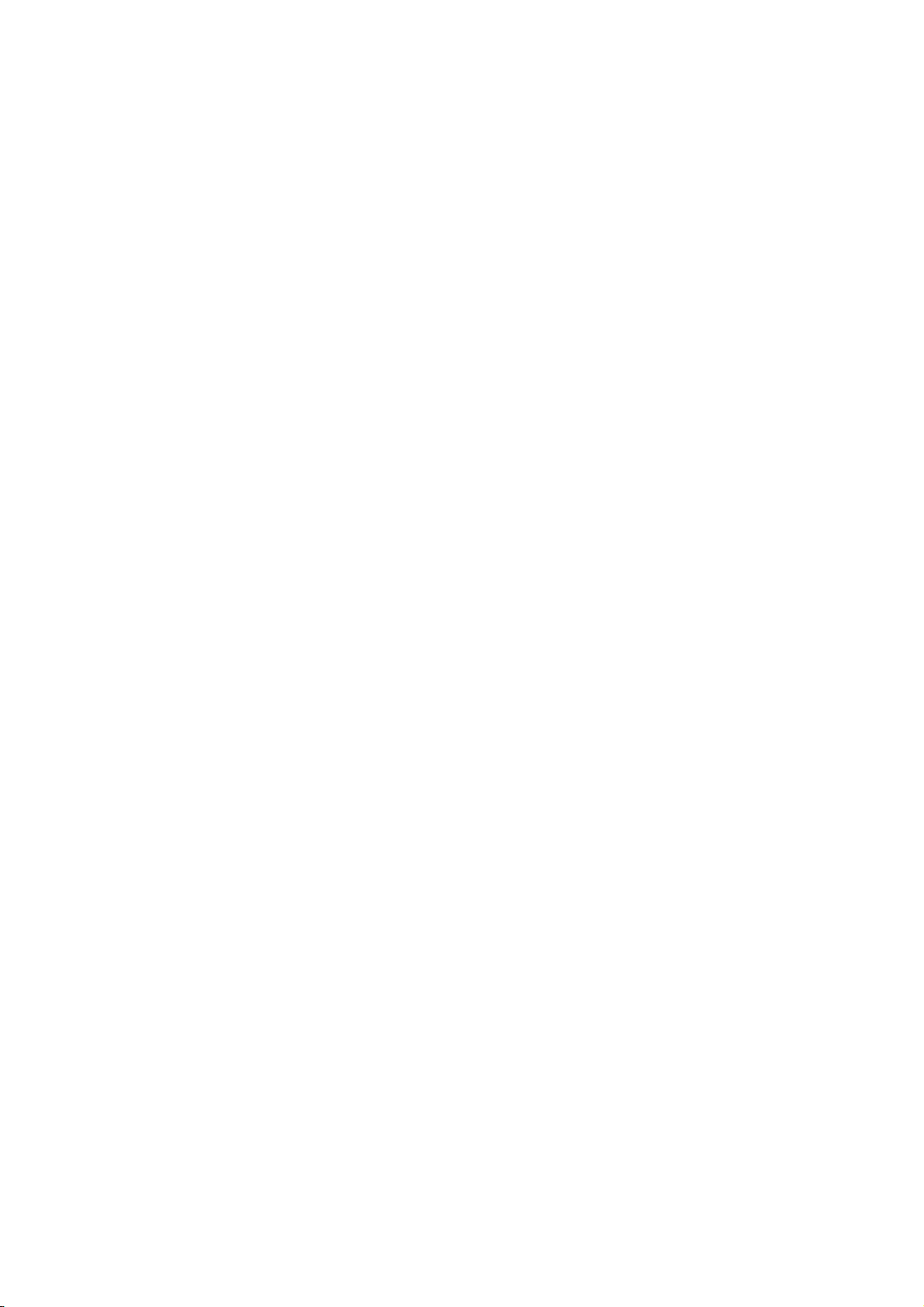
Bezpečnost
Kontaktní informace pro otázky životního
prostředí, zdraví a bezpečnosti
Další informace o životním prostředí, zdraví a bezpečnosti v souvislosti s tímto výrobkem
a spotřebním materiálem společnosti Xerox
Spojené státy americké: 1-800 828-6571
Kanada: 1-800 828-6571
Evropa: +44 1707 353 434
Informace o bezpečnosti výrobků týkající se Spojených států amerických najdete na adrese
www.xerox.com/environment.
Informace o bezpečnosti výrobků týkající se Evropy najdete na adrese
www.xerox.com/environment_europe.
®
získáte na následujících linkách podpory zákazníků:
16 Multifunkční tiskárna řady WorkCentre 7500
Uživatelská příručka
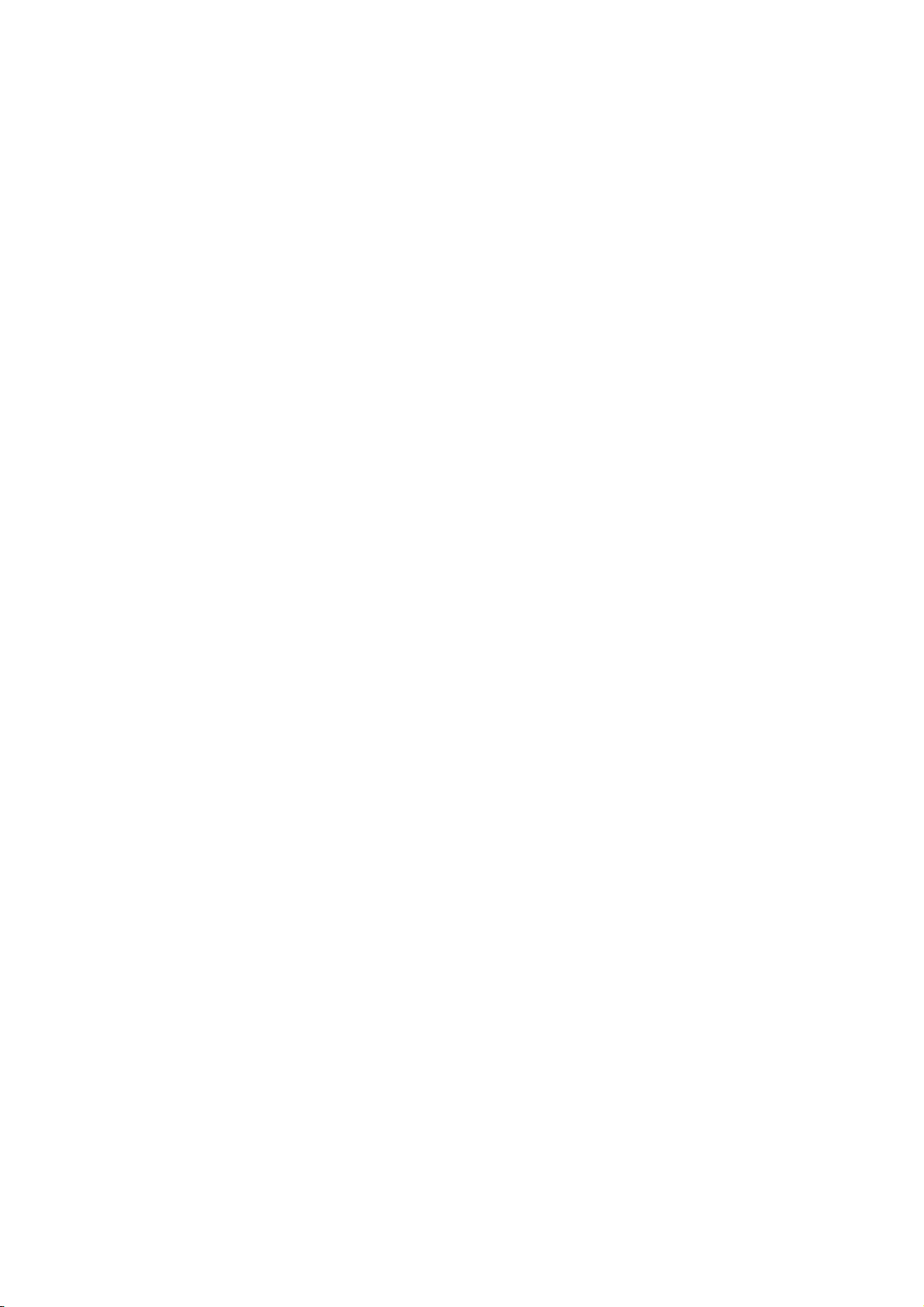
Funkce
Obsah kapitoly:
Součásti tiskárny .................................................................................................................................................................. 18
Informační strany ................................................................................................................................................................ 23
Režim úspory energie ......................................................................................................................................................... 24
Funkce pro správu ................................................................................................................................................................ 25
Uvítací centrum společnosti Xerox® ........................................................................................................................... 27
Další informace ..................................................................................................................................................................... 28
2
Multifunkční tiskárna řady WorkCentre 7500 17
Uživatelská příručka
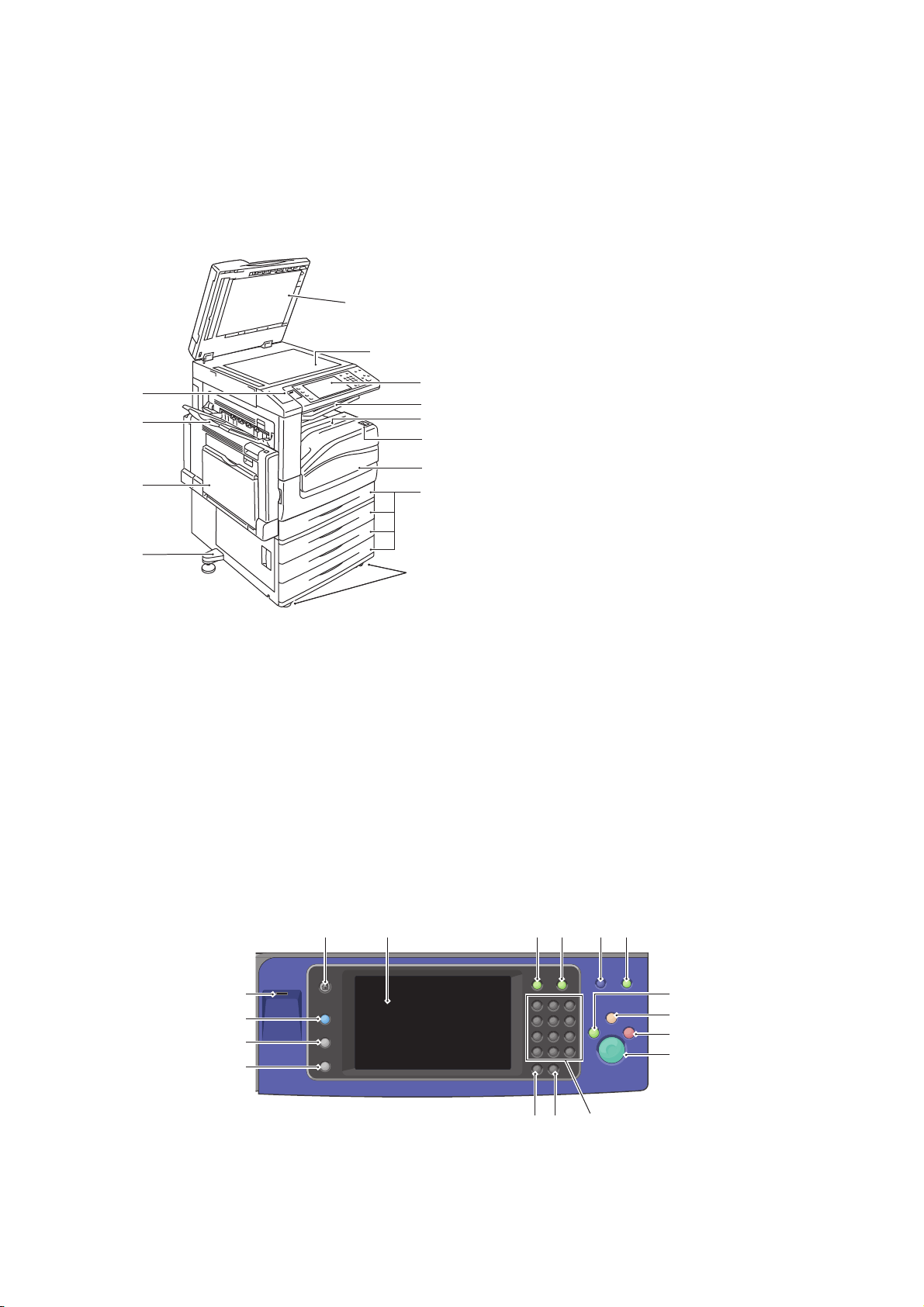
Funkce
Součásti tiskárny
Pohled zleva zepředu
5
4
3
2
1
1. Nožka seřizovače
2. Zásobník 5 (ruční podavač)
3. Levý zásobník
4. Port USB
6
7
8
9
10
5. Kryt předloh
6. Sklo pro předlohy
7. Ovládací panel
8. Přihrádka přístroje
9. Dolní přihrádka přístroje
11
12
10. Vypínač
11. Přední kryt
12. Zásobník 1 a volitelné zásobníky 2–4
13. Uzamykací kolečka
13
Ovládací panel
Ovládací panel se skládá z portu USB, dotykové obrazovky a tlačítek, jejichž stisknutím můžete
ovládat dostupné funkce tiskárny. Ovládací panel:
Zobrazuje aktuální provozní stav tiskárny.
Poskytuje přístup k funkcím kopírování, tisku, snímání a faxu.
Poskytuje přístup k informačním stránkám.
Zobrazuje výzvy k vložení papíru, výměně spotřebního materiálu a odstranění zaseknutého
papíru.
Zobrazuje chyby a varování.
Umožňuje připojení jednotky USB flash pro snímání a tisk.
65 7 8 9 10
4
3
2
1
11
12
13
14
18 Multifunkční tiskárna řady WorkCentre 7500
Uživatelská příručka
15
1617
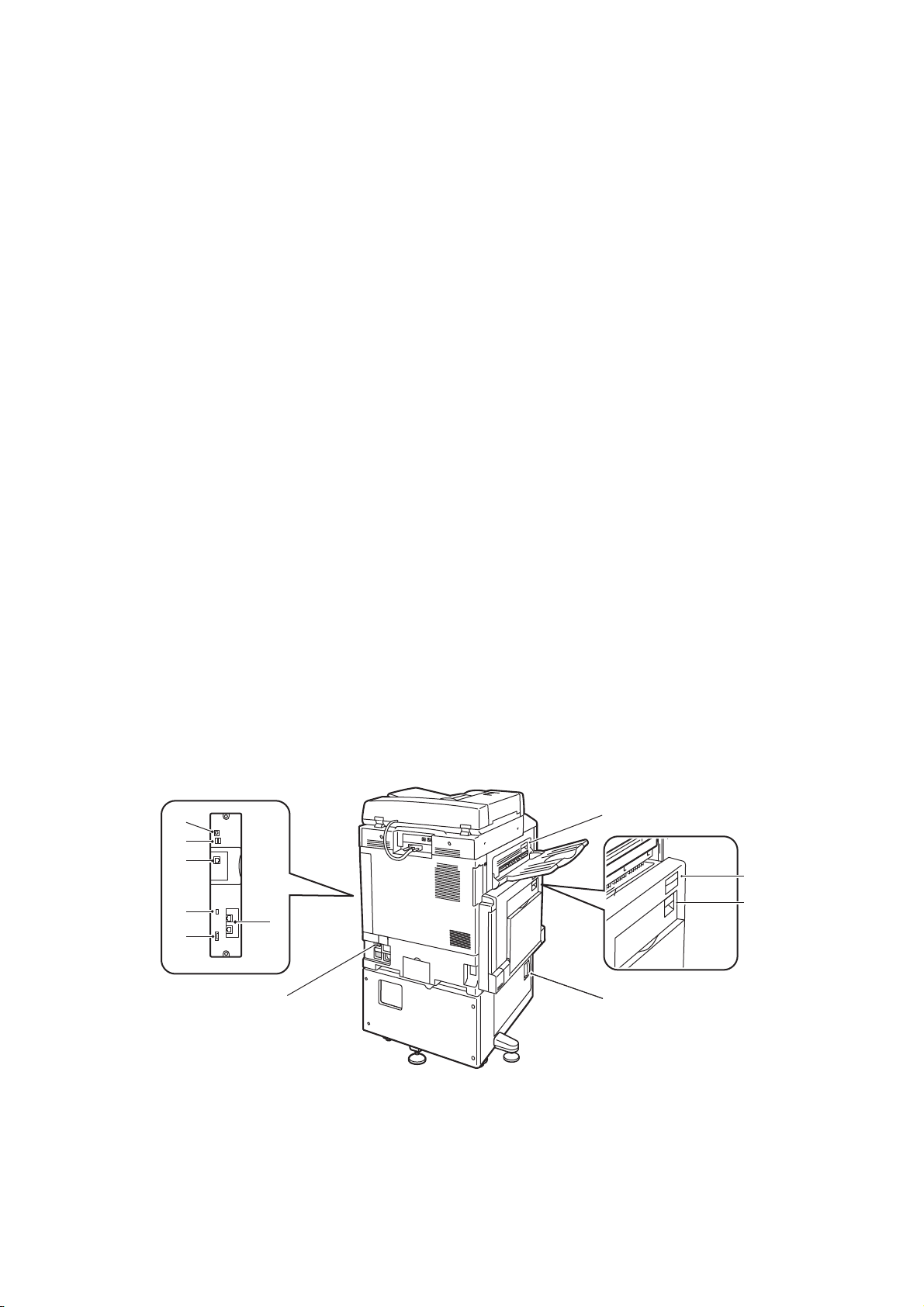
Funkce
1. Tlačítko Stav přístroje zobrazí na dotykové obrazovce aktuální stav tiskárny.
2. Tlačítko Stav úloh zobrazí na dotykové obrazovce seznam aktivních nebo dokončených úloh.
3. Pomocí tlačítka Služby lze na dotykové obrazovce přistupovat k volbám vybrané funkce
kopírování, snímání či faxu.
4. Port USB umožňuje připojení jednotky USB flash pro ukládání souborů používaných funkcemi
Scan to USB (Uložit na USB) a Print from USB (Tisk z USB).
5. Pomocí tlačítka Domovská stránka služeb lze na dotykové obrazovce přistupovat k funkcím
tiskárny, jako je kopírování, snímání a fax.
6. Dotyková obrazovka zobrazuje informace a poskytuje přístup k funkcím tiskárny.
7. Tlačítko Přihlášení/odhlášení poskytuje přístup k funkcím chráněným heslem.
8. Tlačítko Nápověda zobrazuje nápovědu k aktuálnímu výběru na dotykové obrazovce.
9. Tlačítkem Jazyk lze změnit jazyk dotykové obrazovky a nastavení klávesnice.
10. Tlačítko Úspora energie aktivuje nebo ukonč
uje úsporný režim.
11. Tlačítko Přerušit tisk slouží k přerušení a obnovení aktuální úlohy tisku, kopírování nebo
faxování.
12. Jedním stisknutím tlačítka Vymazat vše obnovíte výchozí nastavení a zobrazíte první obrazovku
aktuálního výběru. Dvojitým stisknutím tlačítka Vymazat vše obnovíte výchozí nastavení všech
funkcí.
13. Tlačítko Stop dočasně zastaví aktuální úlohu. Odpovědí na hlášení na obrazovce úlohu zrušíte
nebo v ní budete pokračovat.
14. Tlačítko Start spustí vybranou úlohu kopírování, snímání, faxování nebo tisku, například tisk
z jednotky USB.
15. Alfanumerická klávesnice slouží k zadávání alfanumerických informací.
16. Tlačítko C (vymazat) smaže číselnou hodnotu nebo poslední číslici zadanou pomocí
alfanumerických kláves.
17. Tlačítko Vytáčecí pauza vloží pauzu do telefonního čísla při odesílání faxu.
Pohled zleva zezadu
6
5
4
3
2
7
1
8
9
10
11
Multifunkční tiskárna řady WorkCentre 7500 19
Uživatelská příručka
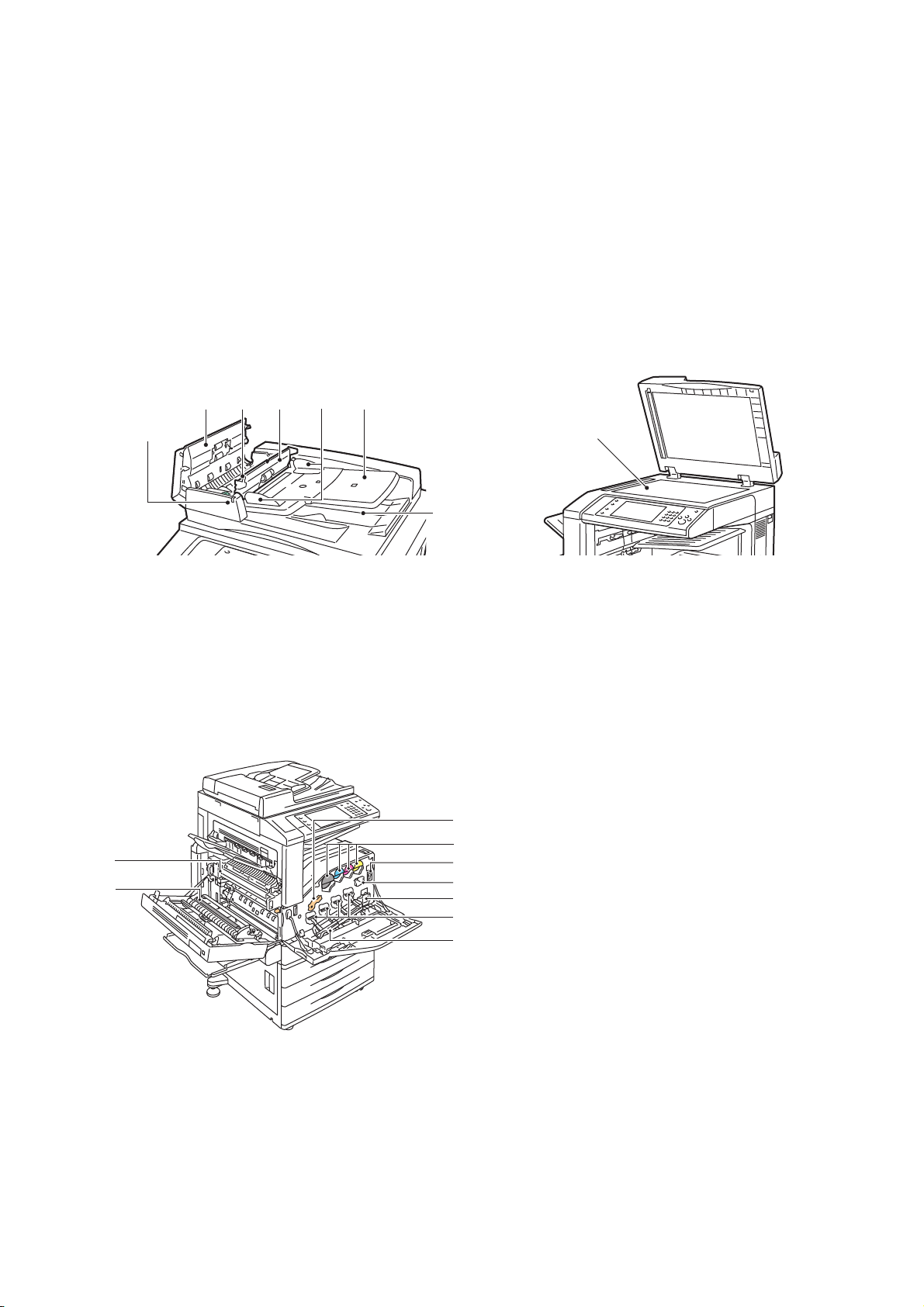
Funkce
1. Jistič obvodu
2. Patice pro kartu SIM
3. Světelné indikátory stavu
4. Připojení Ethernet
5. Připojení paměťové karty USB
6. Připojení USB
Podavač předloh
2 3 4 6
1
1. Indikátor potvrzení
2. Horní kryt
3. Uvolňovací páčka vnitřního krytu
4. Vnitřní kryt
5
7. Faxová připojení (volitelné)
8. Uvolňovací tlačítko levého horního krytu D
9. Uvolňovací tlačítko levého horního krytu A
10. Uvolňovací tlačítko krytu duplexní jednotky B
11. Uvolňovací páčka levého dolního krytu C
8
7
5. Vodítka předloh
6. Zásobník podavače předloh
7. Výstupní přihrádka na předlohy
8. Sklo pro předlohy
Vnitřní součásti
2
1
1. Druhý přenosový válec
2. Sestava fixační jednotky
3. Uvolňovací páčka tiskové jednotky
4. Kazety s tonerem
3
5. Hlavní vypínač
4
5
6. Čistič přenosového pásu
6
7. Odpadní nádobka na toner
7
8
8. Tiskové jednotky
9
9. Kryt tiskové jednotky
20 Multifunkční tiskárna řady WorkCentre 7500
Uživatelská příručka
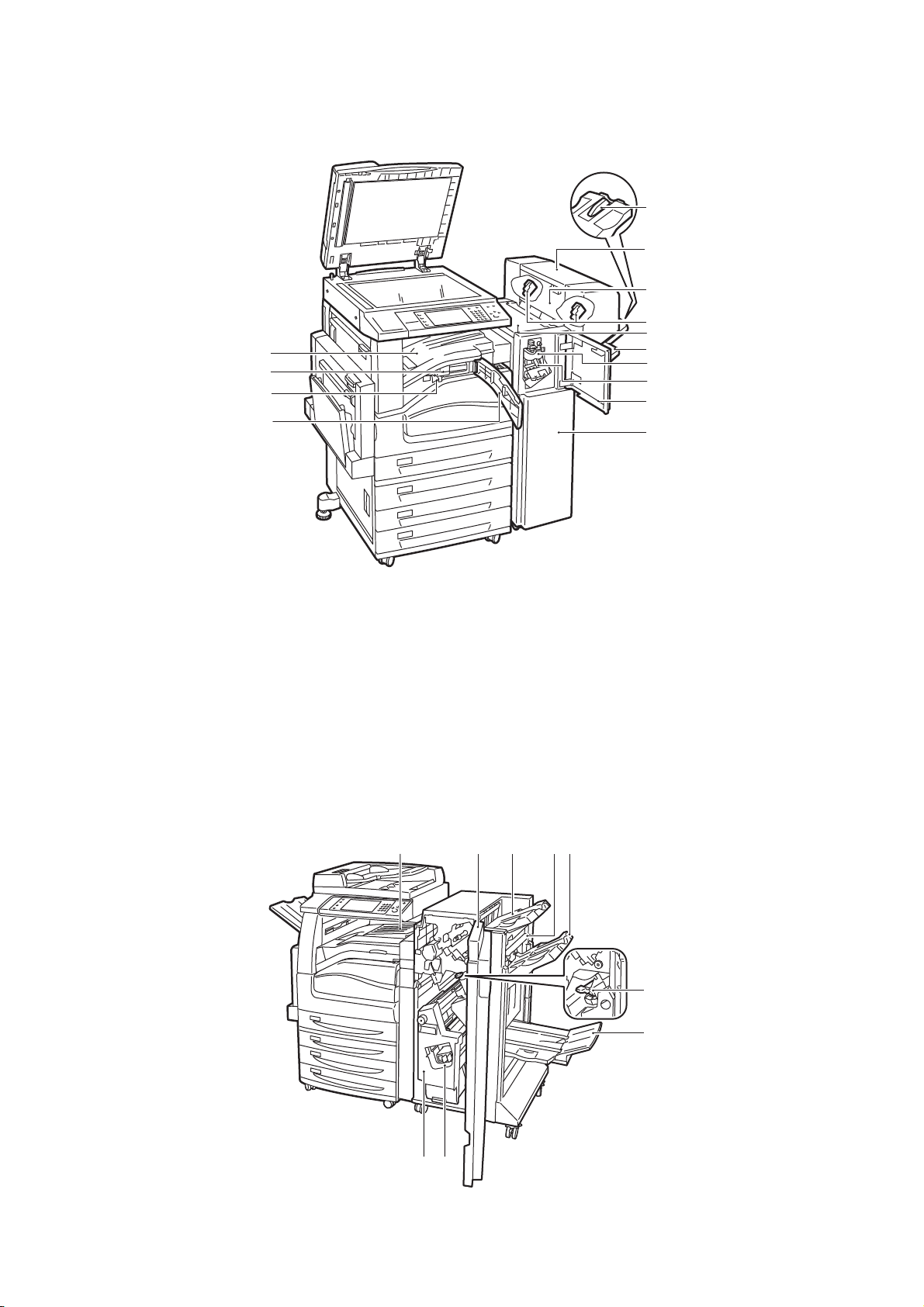
Kancelářský finišer LX
4
3
2
1
Funkce
5
6
7
8
9
10
11
12
13
14
1. Přední kryt dopravníku
2. Nádobka na odpad z děrovačky
3. Jednotka děrovačky (volitelná)
4. Přihrádka přístroje
5. Nástavec pravé přihrádky
6. Vazač brožur (volitelný)
7. Postranní kryt vazače brožur (volitelný)
Profesionální finišer
8. Zásobník svorek vazače brožur (volitelný)
9. Horní kryt finišeru
10. Pravá přihrádka
11. Jednotka rýhovače
12. Zásobník svorek
13. Přední kryt finišeru
14. Kancelářský finišer LX
23 415
6
7
89
Multifunkční tiskárna řady WorkCentre 7500 21
Uživatelská příručka
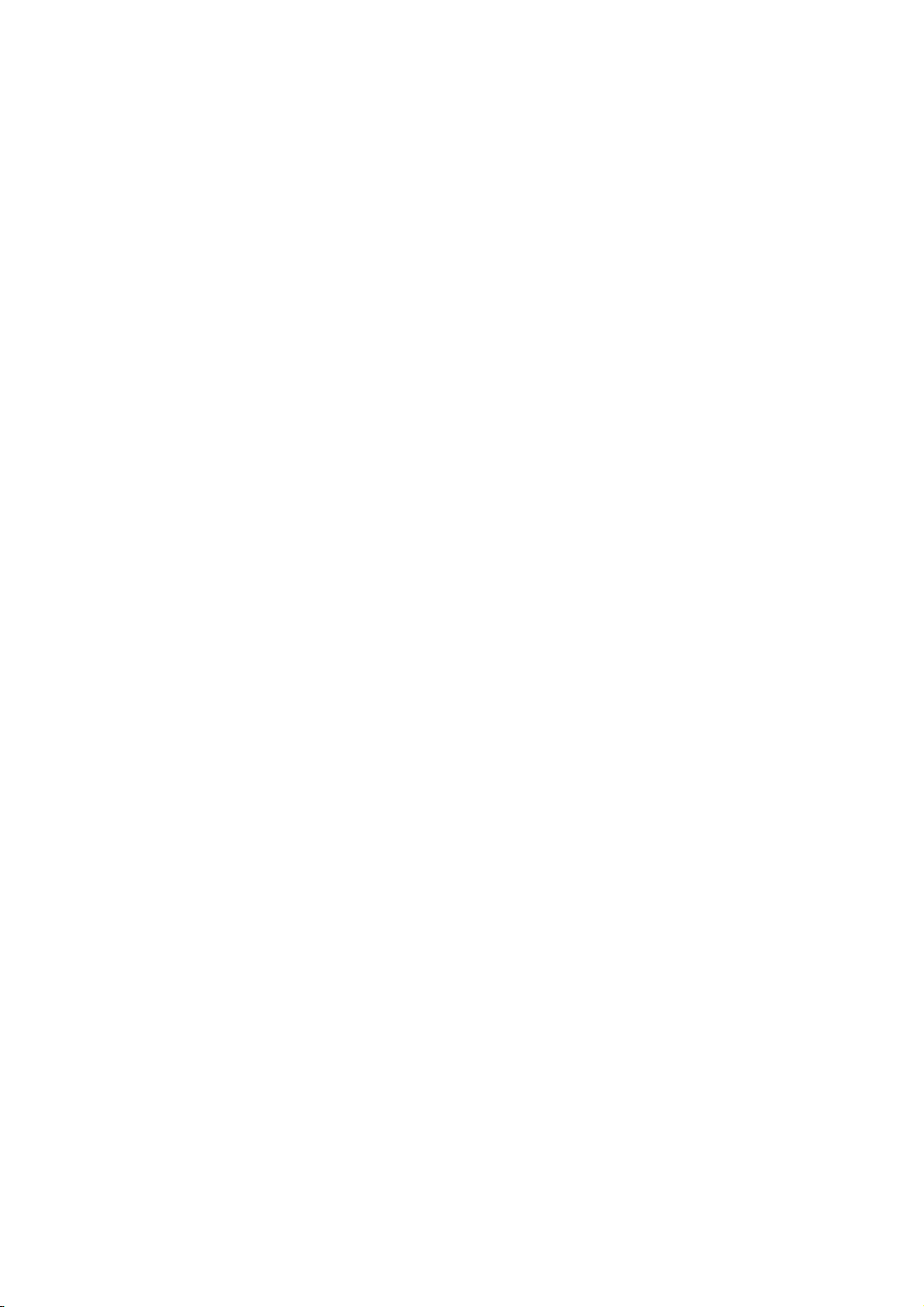
Funkce
1. Přihrádka přístroje
2. Přední kryt finišeru
3. Pravá horní přihrádka
4. Výstupní kryt
5. Pravá střední přihrádka
6. Zásobník svorek
7. Přihrádka vazače brožur
8. Sešívací jednotka brožur
9. Jednotka vazače brožur
22 Multifunkční tiskárna řady WorkCentre 7500
Uživatelská příručka
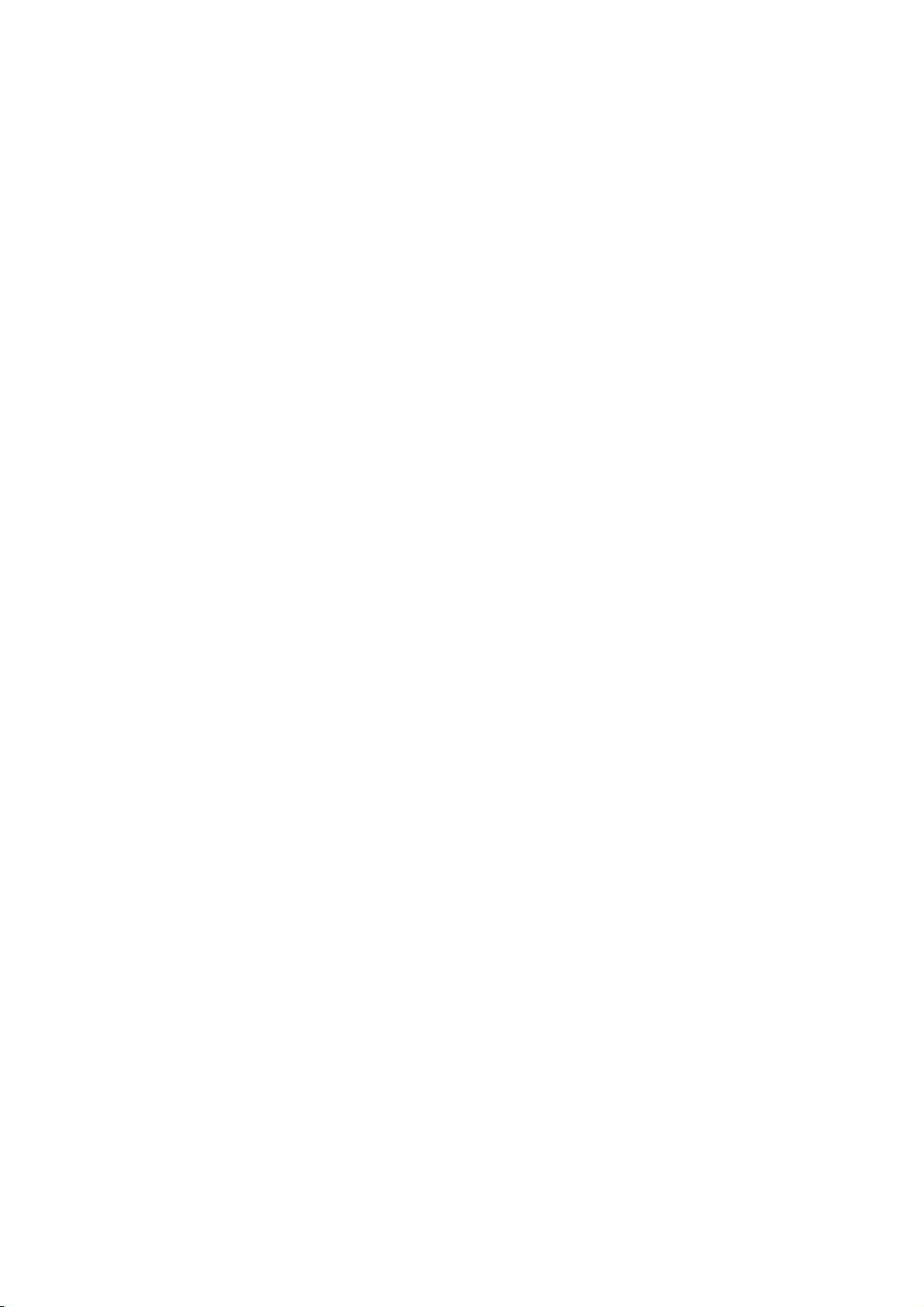
Funkce
Informační strany
Na interním pevném disku tiskárny je uložena sada informačních stran, kterou je možné vytisknout.
Informační strany zahrnují informace o konfiguraci a písmech, ukázkové strany a další informace a
údaje.
1. Stiskněte tlačítko Stav přístroje na ovládacím panelu tiskárny.
2. Na kartě Machine Information (Informace o přístroji) vyberte možnost Information Pages
(Informační strany) a potom vyberte požadovanou informační stranu.
3. Stiskněte tlačítko Print (Tisk).
Poznámka: Informační strany lze také tisknout ze služeb CentreWare Internet Services.
Tisk sestavy konfigurace
1. Stiskněte tlačítko Stav přístroje na ovládacím panelu tiskárny.
2. Na kartě Machine Information (Informace o přístroji ) vyberte možnosti Information Pages >
Configuration Report > Print (Informační strany > Sestava konfigurace > Tisk).
3. Po vytištění sestavy stiskněte tlačítko Close (Zavřít).
Multifunkční tiskárna řady WorkCentre 7500 23
Uživatelská příručka
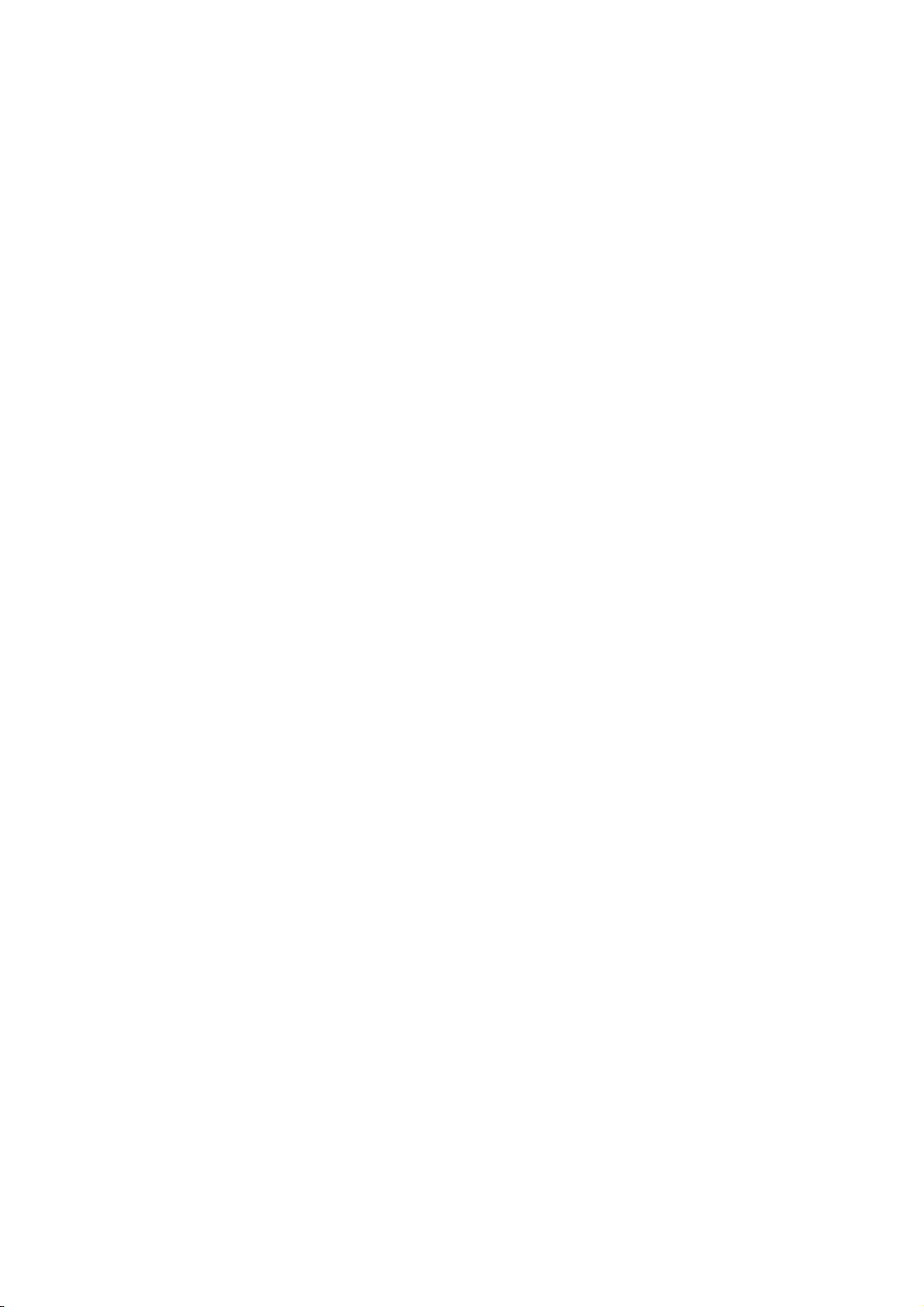
Funkce
Režim úspory energie
Můžete nastavit dobu, kterou tiskárna stráví nečinná v režimu připravenosti, než přejde do režimu
snížené spotřeby.
1. Stiskněte tlačítko Stav přístroje na ovládacím panelu tiskárny a potom stiskněte kartu Tools
(Nástroje).
2. Stiskněte položky Device Settings > General > Energy Saver (Nastavení zařízení > Všeobecné >
Úspora energie).
3. Stiskněte tlačítko volby:
Ingelligent Ready (Inteligentní příprava): Automatické probouzení a spánek podle
předchozího používání.
Job Activated (Aktivace úlohou): Probuzení po zjištění aktivity.
Scheduled (Naplánováno): Tiskárna se probouzí a spí podle časového rozpisu, který určíte.
4. Dobu probuzení zkrátíte výběrem možnosti On (Zapnuto) pro volbu Fast Resume (Rychlé
obnovení). Tato volba změní výchozí časové prodlevy spánku / úspory energie a zvýší spotřebu
energie.
5. Pokud jste pro režim Energy Saver Mode (Režim úspory energie) vybrali možnost Scheduled
(Naplánováno), stiskněte tlačítko Scheduled Settings (Naplánované nastavení) a zvolte dobu,
kdy se má tiskárna probouzet a kdy má spát.
6. Stiskněte v seznamu den v týdnu.
7. U volby Schedule Based On (Plán založen na) stiskněte možnost Activity (Aktivita), pokud se má
tiskárna v daný den probudit při výskytu aktivity. Pokud se má tiskárna probudit v určitou dobu,
stiskněte volbu Time (Čas).
8. Pokud jste vybrali volbu Time (Čas), stiskněte možnost Warm Up Time (Čas zahřátí přístroje)
a zvolte čas, ve který se má tiskárna v daný den probudit. Stiskněte možnost Energy Saver Time
(Čas úspory energie) a zvolte čas, ve který má tiskárna v daný den vstoupit do režimu spánku.
9. Stiskněte tlačítko Save (Uložit).
24 Multifunkční tiskárna řady WorkCentre 7500
Uživatelská příručka
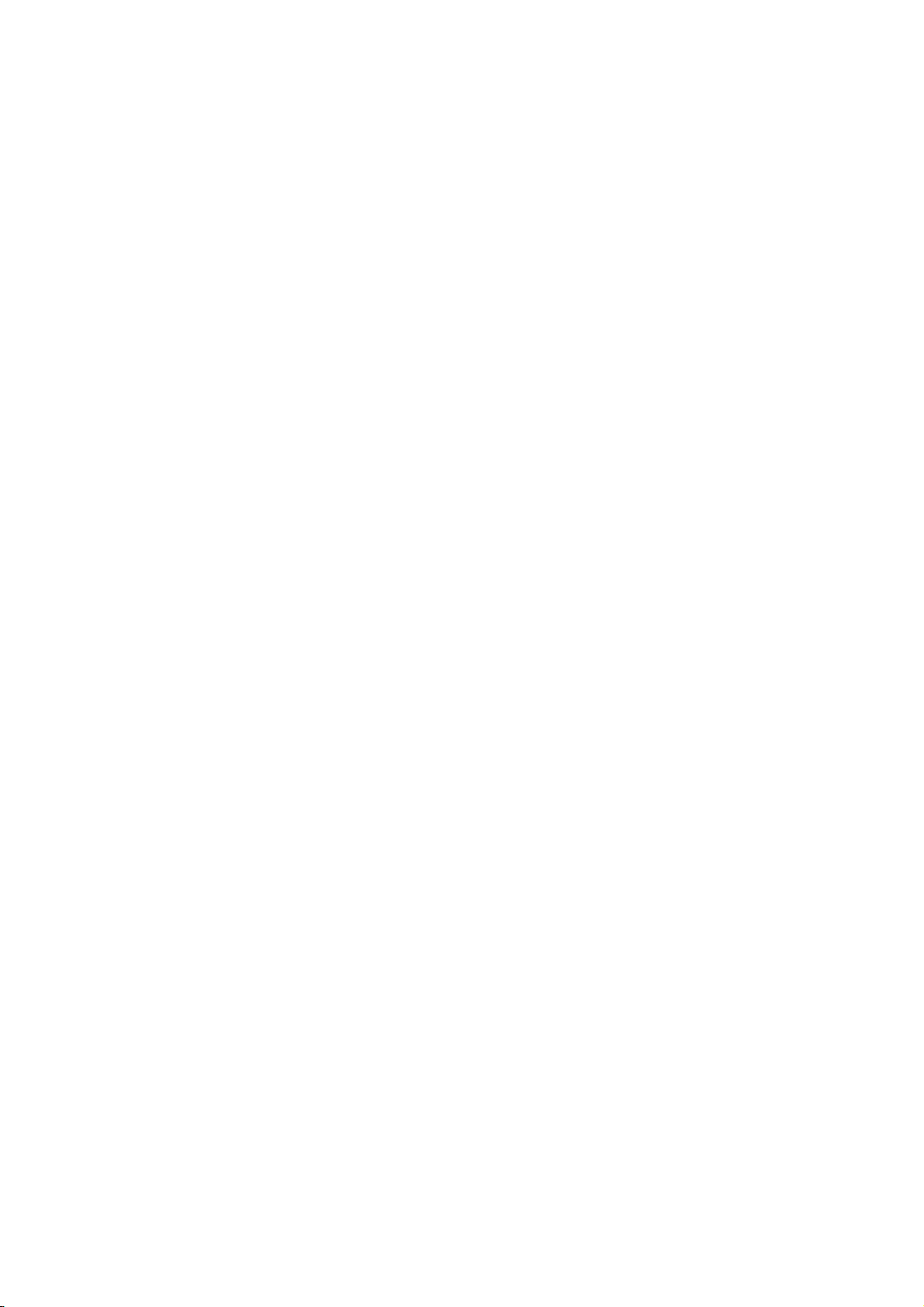
Funkce
Funkce pro správu
Podrobnosti najdete v příručce System Administrator Guide (Příručka správce systému) na adrese
www.xerox.com/office/WC75xxdocs.
CentreWare Internet Services
CentreWare Internet Services je software pro správu a provádění konfigurace, nainstalovaný na
zabudovaném webovém serveru v tiskárně. Tento software umožňuje konfigurovat a spravovat
tiskárnu z webového prohlížeče.
Požadavky služeb CentreWare Internet Services:
Připojení tiskárny k síti pomocí protokolu TCP/IP v prostředí systému Windows, Macintosh nebo
UNIX
Zapnuté protokoly TCP/IP a HTTP v tiskárně
Počítač připojený k síti s webovým prohlížečem, který podporuje jazyk JavaScript
Podrobnosti najdete v nápovědě ve službách CentreWare Internet Services nebo v příručce System
Administrator Guide (Příručka správce systému).
Accessing CentreWare Internet Services
At your computer, open a Web browser, type the IP address of the printer in the address field, then
press Enter or Return.
Zjištění adresy IP tiskárny
1. Stiskněte tlačítko Stav přístroje na ovládacím panelu tiskárny.
2. Na kartě Machine Information (Informace o přístroji) vyberte možnosti Information Pages >
Configuration Report > Print (Informační strany > Sestava konfigurace > Tisk).
3. Po vytištění sestavy stiskněte tlačítko Close (Zavřít).
Adresa IP tiskárny je na sestavě uvedena vlevo nahoře v části Common User Data (Obecná
uživatelská data).
Informace o účtování a použití přístroje
Informace o účtování a použití tiskárny se zobrazují na obrazovce Billing Information (Informace
o účtování).
1. Stiskněte tlačítko Stav přístroje na ovládacím panelu tiskárny.
2. Stisknutím karty Billing Information (Informace o účtování) vyvolejte základní počty
vytištěných stran.
3. Vyberte položku Usage Counters (Počitadla použití) a stisknutím rozevíracího seznamu
Impression Counters (Počitadla stran) vyvolejte podrobné informace o využití přístroje.
4. Stiskněte tlačítko Close (Zavřít).
Multifunkční tiskárna řady WorkCentre 7500 25
Uživatelská příručka
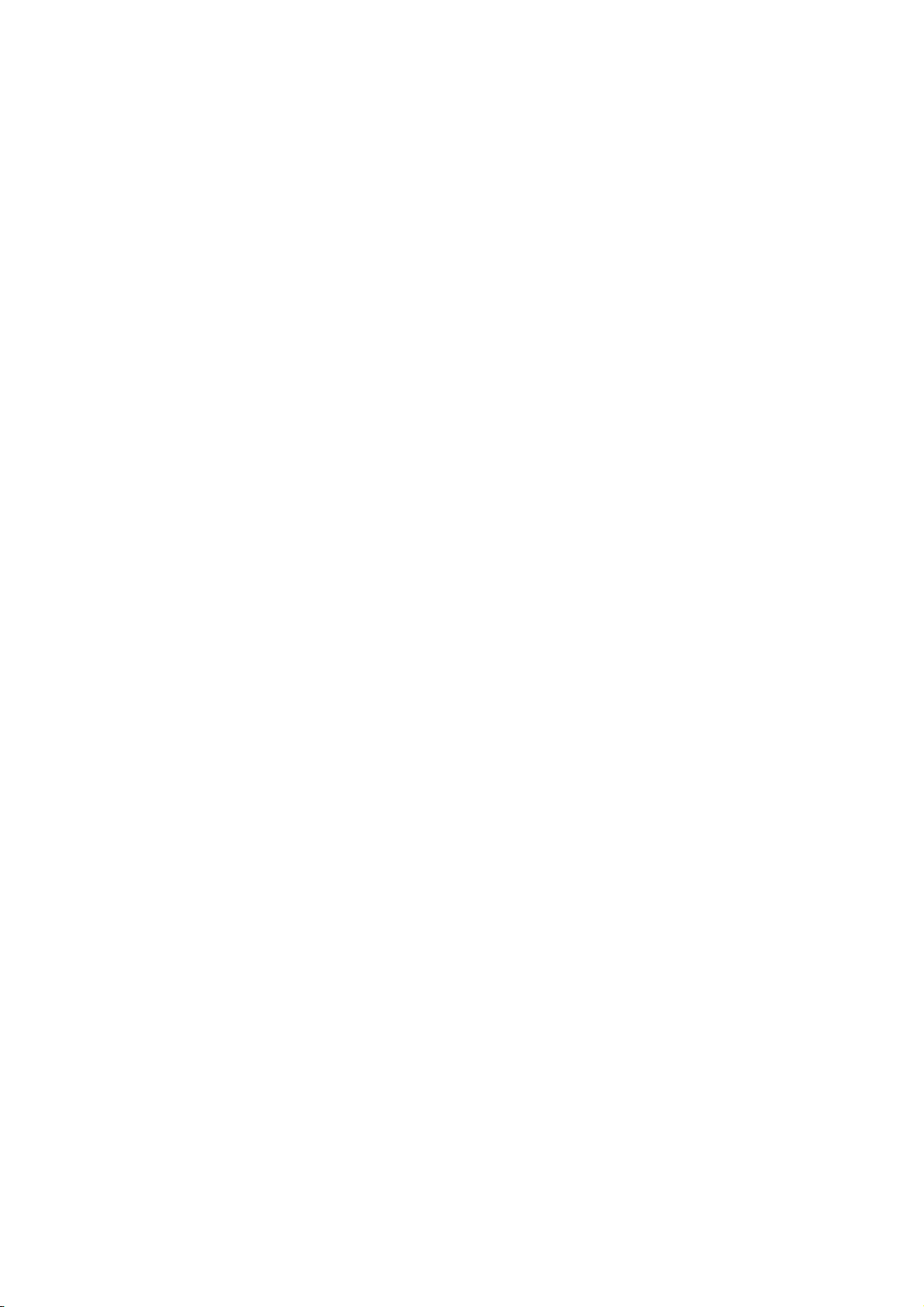
Funkce
Účtování
Funkce Accounting (Účtování) umožňuje sledovat účtování a počet úloh kopírování, tisku, snímání
a faxování u každého uživatele. Všechny úlohy vyžadují ověření pomocí ID uživatele a ID účtu.
Správce systému musí vytvořit uživatelské účty a zapnout funkci Accounting (Účtování).
Podrobnosti najdete v příručce System Administrator Guide (Příručka správce systému) na adrese
www.xerox.com/office/WC75xxdocs.
26 Multifunkční tiskárna řady WorkCentre 7500
Uživatelská příručka
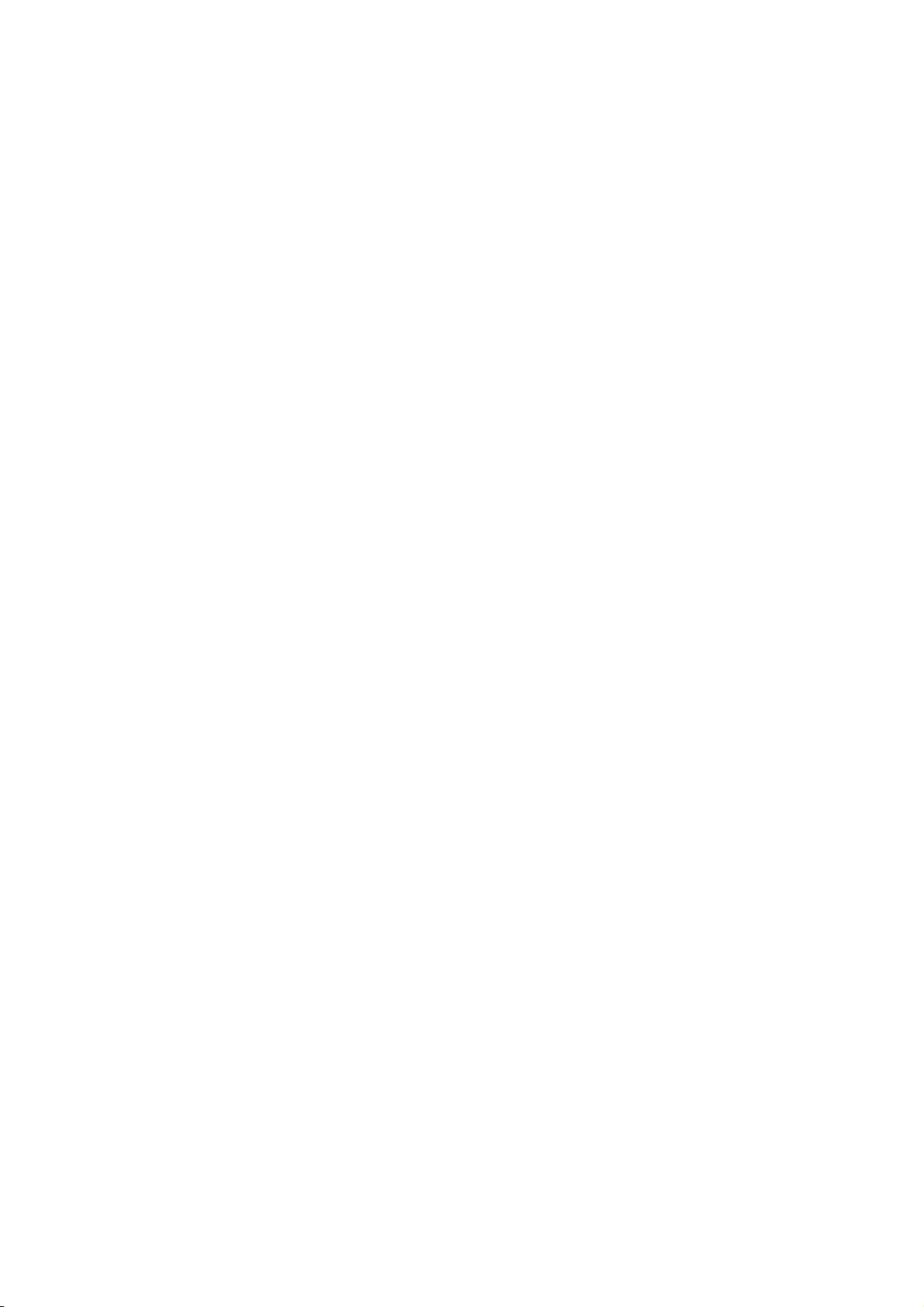
Funkce
Uvítací centrum společnosti Xerox®
Pokud potřebujete pomoc při instalaci tiskárny nebo po ní, navštivte webovou stránku společnosti
®
Xerox
Pokud potřebujete další pomoc, obraťte se na odborníky v Uvítacím centru společnosti Xerox
jste při instalaci tiskárny obdrželi telefonní číslo místního zástupce, zapište si toto telefonní číslo do
následujícího místa.
#_________________________________
Uvítací centrum společnosti Xerox
Pokud potřebujete další pomoc v souvislosti s použitím tiskárny:
1. Nahlédněte do této uživatelské příručky.
2. Obraťte se na hlavního operátora.
3. Navštivte naši zákaznickou webovou stránku na adrese www.xerox.com/office/WC75xxsupport.
na adrese www.xerox.com/office/worldcontacts, kde najdete řešení a podporu on-line.
®
pro Kanadu: 1-800-93-XEROX (1-800-939-3769)
®
. Pokud
Uvítací centrum bude vyžadovat následující informace:
povahu problému,
výrobní číslo tiskárny,
kód chyby,
název a sídlo vaší společnosti.
Nalezení výrobního čísla
Výrobní číslo tiskárny je nutné k objednání spotřebního materiálu nebo k vyžádání pomoci od
společnosti Xerox
číslo lze také zobrazit na ovládacím panelu. Chcete-li zobrazit výrobní číslo na ovládacím panelu,
stiskněte tlačítko Stav přístroje.
®
. Výrobní číslo je umístěno na levé straně rámu tiskárny pod krytem A. Výrobní
Multifunkční tiskárna řady WorkCentre 7500 27
Uživatelská příručka
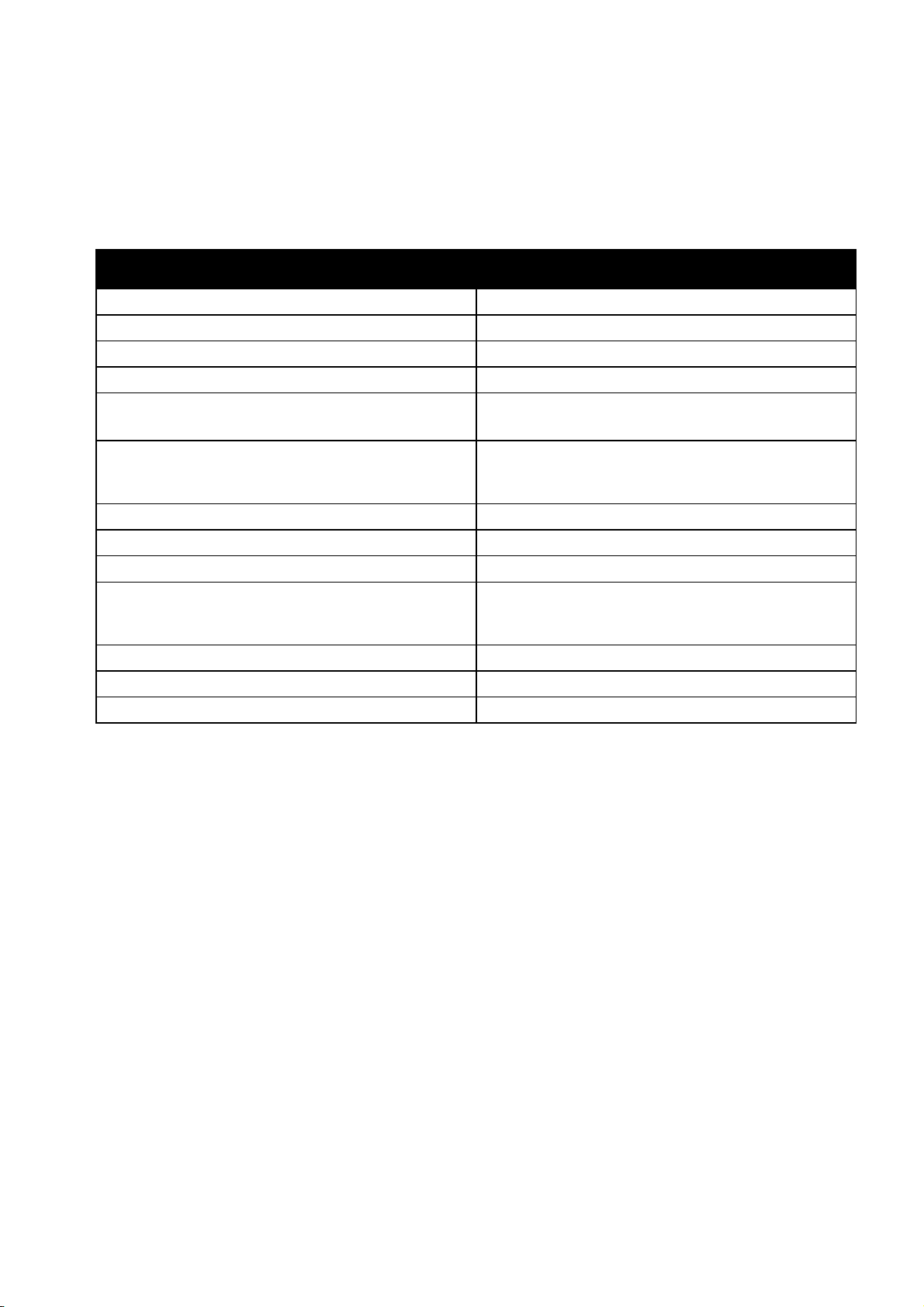
Funkce
Další informace
Další informace o tiskárně můžete získat z následujících zdrojů:
Zdroj Umístění
Instalační příručka Přibalena k tiskárně
Stručný návod k použití Přibalena k tiskárně
System Administrator Guide (Příručka správce systému) www.xerox.com/office/WC75xxdocs
Výukové videoprogramy www.xerox.com/office/WC75xxdocs
Recommended Media List (Seznam doporučených médií) Spojené státy americké: www.xerox.com/paper
Evropa: www.xerox.com/europaper
Informace technické podpory k tiskárně; patří k nim
on-line technická podpora, Online Support Assistant
(Asistent on-line podpory) a možnost stažení ovladačů.
Informace o nabídkách a chybových hlášeních Tlačítko Nápověda (?) na ovládacím panelu
Informační stránky Tisk z nabídky ovládacího panelu
Objednání spotřebního materiálu pro tiskárnu www.xerox.com/office/WC75xxsupplies
Zdroj nástrojů a informací, jako jsou interaktivní výukové
programy, šablony tisku, užitečné tipy a funkce
přizpůsobené vašim individuálním potřebám
Místní středisko prodeje a podpory www.xerox.com/office/worldcontacts
Registrace tiskárny www.xerox.com/office/register
Internetový obchod Xerox® Direct www.direct.xerox.com/
www.xerox.com/office/WC75xxsupport
www.xerox.com/office/businessresourcecenter
28 Multifunkční tiskárna řady WorkCentre 7500
Uživatelská příručka
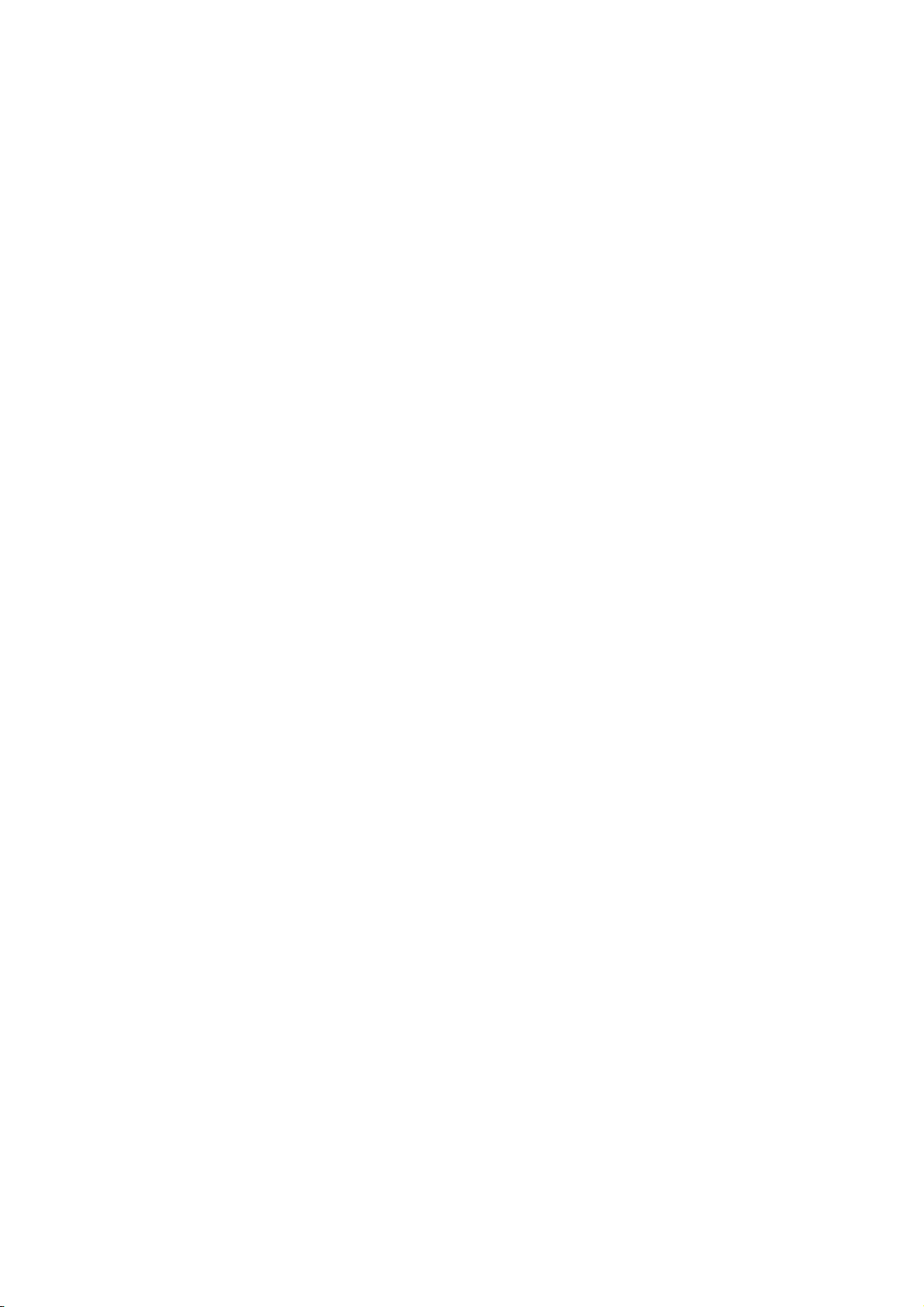
Instalace a nastavení
Obsah kapitoly:
Základní informace o instalaci a nastavení .............................................................................................................. 30
Instalace softwaru ............................................................................................................................................................... 32
Viz také:
Instalační příručka přibalená k tiskárně
System Administrator Guide (Příručka správce systému) na adrese
www.xerox.com/office/WC75xxdocs.
3
Multifunkční tiskárna řady WorkCentre 7500 29
Uživatelská příručka
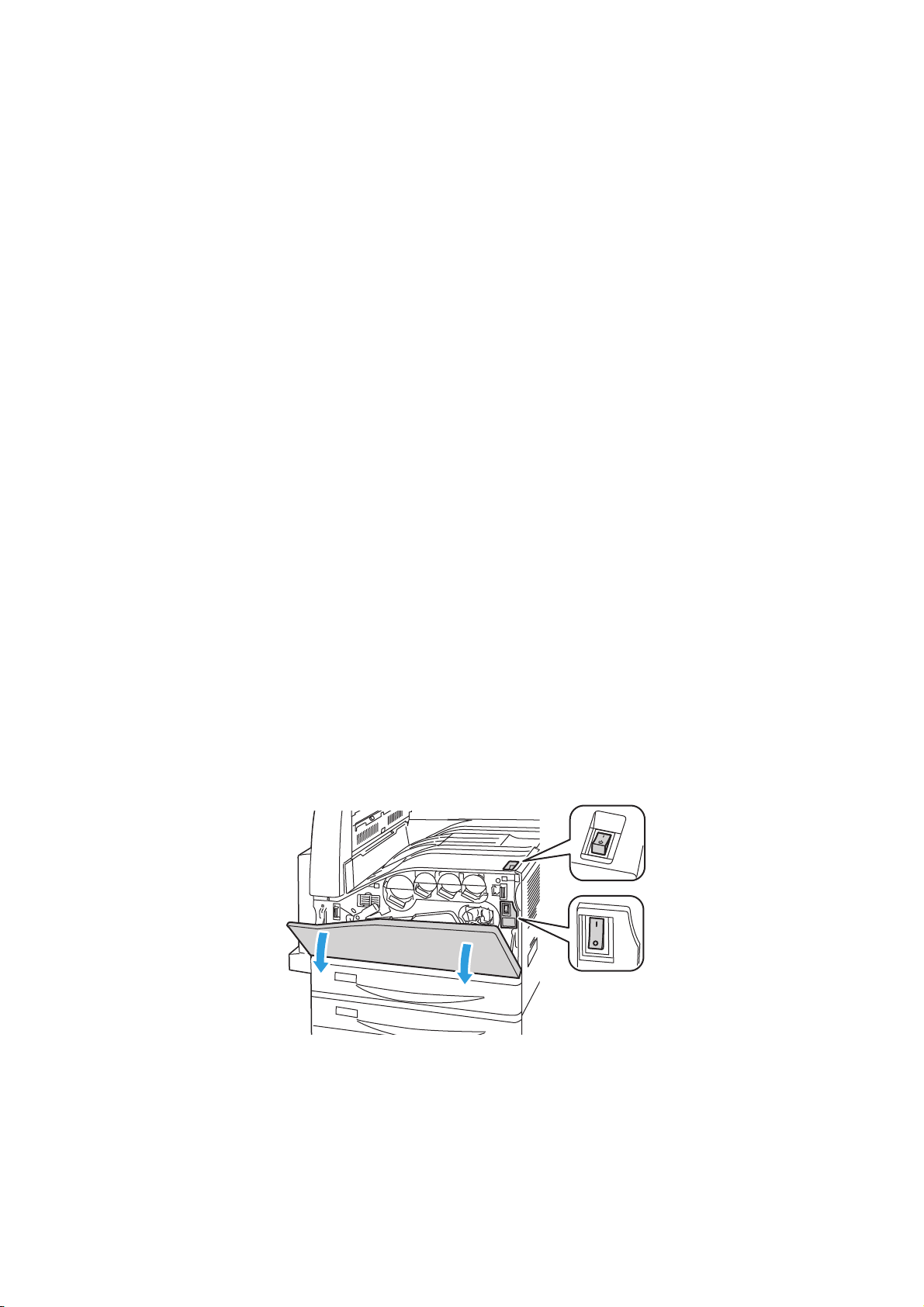
Instalace a nastavení
Základní informace o instalaci a nastavení
Před tiskem musí být počítač a tiskárna připojeny do elektrické zásuvky, zapnuty a připojeny k aktivní
síti. Před instalací softwaru ovladače musí správce systému provést počáteční nastavení tiskárny. Do
počítače je nutné nainstalovat software ovladače a nástroje.
Podrobné informace o konfiguraci síťového nastavení tiskárny najdete v příručce System
Administrator Guide (Příručka správce systému) na adrese www.xerox.com/office/WC75xxdocs.
Fyzické připojení
Tiskárnu připojte k síti ethernetovým kabelem kategorie 5 nebo vyšší. Ethernetová síť se používá pro
jeden nebo více počítačů a podporuje mnoho tiskáren a systémů současně. Ethernetové připojení je
zpravidla rychlejší než připojení USB a umožňuje přímý přístup k nastavením tiskárny pomocí služeb
CentreWare Internet Services.
Připojení tiskárny:
1. Zapojte napájecí kabel do tiskárny a do elektrické zásuvky.
2. Zapojte jeden konec ethernetového kabelu kategorie 5 nebo vyšší do ethernetového portu na
tiskárně. Druhý konec ethernetového kabelu zapojte do síťového portu.
3. Připojte standardní kabel RJ11 o minimálním průměru 0,4 mm (AWG č. 26) k tiskárně a k funkční
telefonní lince, aby měl přístroj podporu pro faxování.
Zapnutí tiskárny
Tato tiskárna má dva vypínače. Vypínač, který se nachází na horní části tiskárny pod ovládacím
panelem, ovládá pouze napájení elektronických součástí tiskárny. Druhý vypínač, umístěný za
předním krytem, ovládá napájení tiskárny. Chcete-li tiskárnu používat, zapněte oba vypínače. Nejprve
zapněte vypínač za předním krytem a potom horní vypínač.
Počáteční nastavení tiskárny
Před instalací softwaru tiskárny zkontrolujte, jestli je tiskárna nastavená. Nastavení zahrnuje zapnutí
volitelných funkcí a přiřazení adresy IP pro připojení k síti Ethernet. Pokud tiskárna dosud nebyla
zapnuta a nakonfigurována, postupujte podle pokynů uvedených v příručce System Administrator
Guide (Příručka správce systému) na adrese www.xerox.com/office/WC75xxdocs.
30 Multifunkční tiskárna řady WorkCentre 7500
Uživatelská příručka

Instalace a nastavení
Multifunkční tiskárna řady WorkCentre 7500 31
Uživatelská příručka

Instalace a nastavení
Instalace softwaru
Před instalací softwarových ovladačů se přesvědčte, zda je tiskárna připojena do elektrické zásuvky,
zapnuta, připojena k aktivní síti a má platnou adresu IP. Jestliže neznáte adresu IP, zeptejte se
správce systému nebo postupujte podle pokynů v oddílu Zjištění adresy IP tiskárny na straně 25.
Pokud nemáte k dispozici disk Software and Documentation disc (Disk se softwarem a dokumentací),
stáhněte si nejnovější ovladače na adrese www.xerox.com/office/WC75xxdrivers.
Požadavky na operační systém
Windows XP SP1, Windows Vista, Windows Server 2003 nebo novější
Macintosh OS X verze 10.4 nebo novější
UNIX a Linux: Tiskárna podporuje připojení k různým platformám UNIX prostřednictvím
síťového rozhraní. Podrobnosti najdete na adrese www.xerox.com/office/WC75xxdrivers.
Instalace ovladačů a nástrojů pro systém Windows
Chcete-li získat přístup ke všem funkcím tiskárny, nainstalujte tiskový ovladač Xerox® a ovladač
snímání Xerox
Instalace softwarového ovladače tisku a snímání:
®
.
32 Multifunkční tiskárna řady WorkCentre 7500
Uživatelská příručka

Instalace a nastavení
1. Vložte disk Software and Documentation disc (Disk se softwarem a dokumentací) do příslušné
jednotky počítače. Instalační program se spustí automaticky. Pokud se instalační program
nespustí, přejděte na příslušnou jednotku v počítači a dvakrát klikněte na soubor Setup.exe.
2. Chcete-li změnit jazyk, klikněte na tlačítko Language (Jazyk), vyberte požadovaný jazyk
a klikněte na tlačítko OK.
3. Klikněte na možnost Install Drivers (Instalace ovladačů) a potom na možnost Install Print and
Scan Drivers (Nainstalovat ovladače tiskárny a skeneru).
4. Klepnutím na tlačítko Agree (Souhlasím) potvrďte souhlas s licenční smlouvou.
5. Vyberte tiskárnu v seznamu nalezených tiskáren a klikněte na možnost Install (Nainstalovat).
6. Pokud se vaše tiskárna neobjeví v seznamu nalezených tiskáren, klikněte na tlačítko Extended
Search (Rozšířené hledání).
7. Pokud se tiskárna ani potom neobjeví v seznamu nalezených tiskáren a znáte její adresu IP:
Klikněte na ikonu síťové tiskárny (napravo) v horní části šedého okna.
a.
b. Zadejte adresu IP nebo název DNS tiskárny.
c. Klikněte na tlačítko Search (Hledat) a vyberte tiskárnu v seznamu nalezených tiskáren.
d. Až se tiskárna zobrazí v okně, klikněte na tlačítko Next (Další).
8. Pokud se tiskárna ani potom neobjeví v seznamu nalezených tiskáren a neznáte její adresu IP:
a. Klikněte na tlačítko Advanced Search (Rozšířené hledání).
b. Znáte-li adresu brány a masku podsítě, klikněte na horní tlačítko a zadejte tyto adresy do
polí Gateway (Brána) a Subnet Mask (Maska podsítě).
c. Pokud znáte adresu IP jiné tiskárny ve stejné podsíti, zadejte tuto adresu do pole IP
Address (Adresa IP).
d. Klikněte na tlačítko Search (Hledat) a vyberte tiskárnu v seznamu nalezených tiskáren.
e. Až se tiskárna zobrazí v okně, klikněte na tlačítko Next (Další).
9. Vyberte požadovaný tiskový ovladač:
PostScript (doporučeno)
PCL 5
PCL 6
XPS
10. Vyberte požadovaný ovladač snímání:
TWAIN
WIA
®
Enable Xerox
Scan Utility (Aktivovat Nástroj pro snímání Xerox®)
11. Klikněte na tlačítko Install (Nainstalovat).
12. Po dokončení instalace klikněte na tlačítko Finish (Dokončit).
Instalace ovladačů a nástrojů pro systém Macintosh OS X verze 10.4 a
novější
Chcete-li získat přístup ke všem funkcím tiskárny, nainstalujte tiskový ovladač Xerox® a ovladač
snímání Xerox
Instalace softwarového ovladače tisku a snímání:
Multifunkční tiskárna řady WorkCentre 7500 33
Uživatelská příručka
®
.

Instalace a nastavení
1. Vložte disk Software and Documentation disc (Disk se softwarem a dokumentací) do příslušné
jednotky počítače.
2. Otevřete složku Mac a potom složku Mac OS 10.4+Universal PS.
®
3. Otevřete položku Xerox
WorkCentre WC75xx CD.dmg.
4. Dvojím kliknutím spusťte soubor WorkCentre WC75xx CD.mpkg.
5. V dalších třech oknech klikněte na tlačítko Continue (Pokračovat).
6. Kliknutím na tlačítko Agree (Souhlasím) potvrďte souhlas s licenční smlouvou.
7. Kliknutím na tlačítko Install (Nainstalovat) potvrďte aktuální umístění instalace, případně
vyberte jiné umístění instalace a potom klikněte na tlačítko Install (Nainstalovat).
8. Zadejte heslo a klikněte na tlačítko OK.
9. Vyberte tiskárnu v seznamu nalezených tiskáren a klikněte na tlačítko Continue (Pokračovat).
10. Pokud se vaše tiskárna neobjeví v seznamu nalezených tiskáren:
a. Klikněte na ikonu síťové tiskárny.
b. Zadejte adresu IP tiskárny a klikněte na tlačítko Continue (Pokračovat).
Vyberte tiskárnu v seznamu nalezených tiskáren a klikněte na tlačítko Continue
c.
(Pokračovat).
11. Kliknutím na tlačítko OK potvrďte zprávu o tiskové frontě.
12. Zaškrtněte políčka Set Printer as Default (Nastavit tiskárnu jako výchozí) a Print a Test Page
(Vytisknout zkušební stránku) nebo jejich zaškrtnutí zrušte.
13. Klikněte na tlačítko Continue (Pokračovat) a potom na tlačítko Close (Zavřít).
Poznámka: The printer is automatically added to the printer queue in Macintosh OS X version 10.4
and later.
Ověření instalace volitelných doplňků tiskárny v tiskovém ovladači:
1. V nabídce Apple klikněte na položky System Preferences (Předvolby systému) > Print & Fax
(Tisk a fax).
2. V seznamu vyberte tiskárnu a klikněte na tlačítko Options and Supplies (Volitelné doplňky
a spotřební materiál).
3. Klikněte na tlačítko Driver (Ovladač) a ověřte, že je vybrána vaše tiskárna.
4. Ověřte, zda jsou správně zobrazeny všechny volitelné doplňky nainstalované v tiskárně.
5. Pokud jste změnili nastavení, klikněte na tlačítko Apply Changes (Použít změny), zavřete okno
a ukončete nástroj System Preferences (Předvolby systému).
Instalace ovladačů a nástrojů pro systém UNIX a Linux
Instalace softwaru Xerox® Services for UNIX Systems se skládá ze dvou částí. Vyžaduje instalaci
balíčku kódů Xerox
Services for UNIX Systems je nutné nainstalovat před instalací podpůrného balíčku tiskárny.
Poznámka: K instalaci tiskového ovladače systému UNIX do počítače musíte mít oprávnění root
nebo superuser.
1. Na tiskárně postupujte takto:
a. Ověřte, že je zapnutý protokol TCP/IP i příslušný konektor.
b. Na ovládacím panelu tiskárny vyberte jednu z následujících možností adresy IP:
Povolte tiskárně nastavení adresy DHCP.
®
Services for UNIX Systems a podpůrného balíčku tiskárny. Balíček kódů Xerox®
34 Multifunkční tiskárna řady WorkCentre 7500
Uživatelská příručka

Instalace a nastavení
Zadejte adresu IP ručně.
c. Vytiskněte sestavu konfigurace a uschovejte ji pro další použití. Podrobnosti najdete
v oddílu Sestava konfigurace na straně 23.
2. Na počítači postupujte takto:
a. Přejděte na adresu www.xerox.com/office/WC75xxdrivers a vyberte svůj model tiskárny.
b. V nabídce Operating System (Operační systém) vyberte položku UNIX a klikněte na tlačítko
Go (Přejít).
c. Vyberte balíček Xerox
®
Services for UNIX Systems pro správný operační systém. Toto je
základní balíček, který je nutné nainstalovat před podpůrným balíčkem tiskárny.
d. Zahajte stahování kliknutím na tlačítko Start.
e. Zopakujte kroky a) a b) a potom klikněte na balíček tiskárny, který má být použit s dříve
vybraným balíčkem Xerox
®
Services for UNIX Systems. Druhá část balíčku ovladače je
připravena ke stažení.
f. Spusťte stahování kliknutím na tlačítko Start.
g. V poznámkách pod vybraným balíčkem ovladače klikněte na odkaz Instalační příručka
a postupujte podle pokynů k instalaci.
Poznámky:
Chcete-li nainstalovat tiskové ovladače pro systém Linux, postupujte podle shora uvedených
kroků, ale vyberte operační systém Linux. Vyberte ovladač Xerox
®
Services for Linux Systems
nebo balíček Linux CUPS Printing Package. Můžete také použít ovladač CUPS, který je
součástí balíčku Linux.
Podporované ovladače pro systém Linux jsou k dispozici na adrese
www.xerox.com/office/WC75xxdrivers.
Podrobné informace o ovladačích pro systém UNIX a Linux najdete v příručce System
Administrator Guide (Příručka správce systému) na adrese
www.xerox.com/office/WC75xxdocs.
Další ovladače
Následující ovladače lze stáhnout na adrese www.xerox.com/office/WC75xxdrivers.
®
Ovladač Xerox
výrobců. Pro jednotlivé tiskárny se nakonfiguruje sám při instalaci.
Ovladač Xerox
která podporuje standardní jazyk PostScript. Nakonfiguruje se pro vybranou tiskárnu vždy, když
tisknete. Pokud často cestujete na stejná místa, můžete si na nich uložit oblíbené tiskárny
a ovladač vaše nastavení uloží.
Global Print Driver lze používat s kteroukoli tiskárnou v síti včetně tiskáren jiných
®
Mobile Express Driver™ lze používat s kteroukoli tiskárnou dostupnou z počítače,
Multifunkční tiskárna řady WorkCentre 7500 35
Uživatelská příručka


Papír a média
Obsah kapitoly:
Podporovaný papír .............................................................................................................................................................. 38
Vložení papíru ........................................................................................................................................................................ 43
Tisk na speciální papír ........................................................................................................................................................ 50
4
Multifunkční tiskárna řady WorkCentre 7500 37
Uživatelská příručka

Papír a média
Podporovaný papír
Vaše tiskárna umožňuje používat různé typy papíru a dalších médií. Když se budete řídit pokyny v
tomto oddílu, zajistíte nejvyšší kvalitu tisku a předejdete zaseknutí papíru.
®
Nejlepších výsledků dosáhnete při použití papíru a médií Xerox
Doporučené typy médií
Seznam doporučených typů papíru a médií pro vaši tiskárnu najdete na adrese:
www.xerox.com/paper Recommended Media List (Seznam doporučených médií) (Spojené státy
americké)
www.xerox.com/europaper Recommended Media List (Seznam doporučených médií) (Evropa)
Objednání papíru
doporučených pro vaši tiskárnu.
Budete-li chtít objednat papír, fólie nebo jiná média, obraťte se na místního prodejce nebo využijte
webovou stránku na adrese www.xerox.com/office/WC75xxsupplies.
Obecné pokyny pro vkládání papíru
Používejte pouze doporučené fólie Xerox®; u jiných fólií může dojít ke snížení kvality tisku.
Netiskněte na archy štítků, ze kterých již byly sejmuty štítky.
Používejte pouze papírové obálky. Na obálky tiskněte pouze jednostranně.
Nepřeplňujte zásobníky papíru.
Nastavte vodítka papíru podle použitého formátu papíru.
Papír, který může poškodit tiskárnu
Některé typy papíru a jiných médií mohou zapříčinit špatnou kvalitu výstupu, častější zasekávání
papíru nebo poškození tiskárny. Nepoužívejte tato média:
Hrubý nebo porézní papír
Papír do inkoustových tiskáren
Lesklý nebo křídový papír nevhodný pro laserové tiskárny
Papír, který již byl použit ke kopírování
Papír s přehyby nebo pomačkaný papír
Papír s výřezy nebo perforací
Sešívaný papír
Obálky s okénky, kovovými svorkami, postranními spoji nebo lepidlem s krycí páskou
Obálky s vycpávkou
Plastová média
38 Multifunkční tiskárna řady WorkCentre 7500
Uživatelská příručka

Papír a média
®
UPOZORNĚNÍ: Záruka společnosti Xerox
(Záruka celkové spokojenosti) společnosti Xerox
nepodporovaného papíru nebo speciálních médií. Záruka Total Satisfaction Guarantee (Záruka
celkové spokojenosti) společnosti Xerox
, servisní smlouva ani záruka Total Satisfaction Guarantee
®
se nevztahuje na škody způsobené použitím
®
je poskytována ve Spojených státech amerických
a v Kanadě. Mimo tyto oblasti se může rozsah záruky lišit. Podrobné informace vám sdělí místní
zástupce.
Pokyny k uskladnění papíru
Skladujte papír a další média správným způsobem, abyste zajistili optimální kvalitu tisku.
Papír uskladněte na tmavém, chladném a relativně suchém místě. Většina papírů je náchylná
k poškození ultrafialovým a viditelným světlem. Pro papír je obzvlášť škodlivé ultrafialové světlo
vyzařované sluncem a zářivkami.
Omezte dlouhodobé vystavení papíru silnému světlu.
Udržujte stálou teplotu a relativní vlhkost.
Vyhýbejte se skladování papíru na půdách, v kuchyních, garážích nebo sklepech. V těchto
prostorách bývá vyšší vlhkost.
Papír skladujte vodorovně na paletách, v krabicích, na policích nebo ve skříních.
V místech určených k uskladnění nebo manipulaci s papírem nejezte ani nepijte.
Neotvírejte zatavené balíky papíru, dokud nebudete vkládat papír do tiskárny. Ponechte
uskladněný papír v originálním obalu. Obal papíru chrání papír před ztrátou vlhkosti nebo jejím
zvýšením.
Některá speciální média jsou zabalena v plastových vacích, které lze znovu zalepit. Tato média
skladujte ve vaku, dokud je nebudete chtít použít. Nepoužitá média ponechte ve vaku a vak
znovu zalepte.
Podporované typy a gramáže papíru
Zásobníky Typy a gramáže
Zásobníky 1–6 Obyčejný (60-105 g/m2)
Obyčejný znovu vložený (60-105 g/m
Kancelářský (60–105 g/m
Děrovaný (60–105 g/m
Předtištěný (60-105 g/m
Hlavičkový (60-105 g/m
Recyklovaný (60-105 g/m
Těžší gramáže (106-169 g/m
Těžší gramáže znovu vložený (106-169 g/m
Lesklý (106-169 g/m
Lesklý znovu vložený (106-169 g/m
Těžké gramáže (170-256 g/m
Těžké gramáže znovu vložený (170-256 g/m
Lesklý těžší gramáže (170-256 g/m
Lesklý těžší gramáže znovu vložený (170-256 g/m
Štítky (106–169 g/m
Fólie
2
)
2
)
2
2
)
2
)
2
)
2
)
2
)
2
)
2
)
)
2
)
2
)
2
2
)
)
2
)
Multifunkční tiskárna řady WorkCentre 7500 39
Uživatelská příručka

Papír a média
Pouze zásobník 5 (ruční podavač) a zásobník
Obálky
obálek (zásobník 1)
Pouze zásobník 5 (ruční podavač)
Lehčí gramáže (55–59 g/m2)
a zásobník 6 (vysokokapacitní podavač)
Pouze zásobník 5 (ruční podavač) Těžké gramáže Plus (257–300 g/m2)
Těžké gramáže Plus znovu vložený (257-300 g/m
2
Lesklý těžké gramáže (257-300 g/m
Lesklý těžké gramáže znovu vložený (257-300 g/m
)
2
)
2
)
Podporované standardní formáty papíru
Číslo zásobníku Evropské standardní formáty Severoamerické standardní
formáty
Zásobník tiskárny 1 A5 (148 x 210 mm)
A4 (210 x 297 mm)
A3 (297 x 420 mm)
JIS B5 (182 x 257 mm)
JIS B4 (257 x 364 mm)
Zásobníky 2–4 modulu se
třemi zásobníky
Zásobník 2 modulu
vysokokapacitního
tandemového zásobníku
Zásobník 2 modulu s jedním
A5 (148 x 210 mm)
A4 (210 x 297 mm)
A3 (297 x 420 mm)
JIS B5 (182 x 257 mm)
JIS B4 (257 x 364 mm)
SRA3 (320 x 450 mm)
zásobníkem
Zásobníky 3 a 4 modulu
vysokokapacitního
tandemového zásobníku
A4 (210 x 297 mm)
JIS B5 (182 x 257 mm)
Zásobník 6
vysokokapacitního podavače
Pouze zásobník 5 (ruční
podavač)
Pohlednice (100 x 148 mm)
Pohlednice (148 x 200 mm)
A6 (105 x 148 mm)
A5 (148 x 210 mm)
A4 (210 x 297 mm)
Nadměrný A4 (223 x 297 mm)
A3 (297 x 420 mm)
JIS B6 (128 x 182 mm)
JIS B5 (182 x 257 mm)
215 x 315 mm
JIS B4 (257 x 364 mm)
SRA3 (320 x 450 mm)
Obálka DL (110 x 220 mm)
Obálka C4 (229 x 324 mm)
Obálka C5 (162 x 229 mm)
Statement (5,5 x 8,5")
Executive (7,25 x 10,5")
Letter (8,5 x 11")
US Folio (8,5 x 13")
Legal (8,5 x 14")
Tabloid (11 x 17")
Statement (5,5 x 8,5")
Executive (7,25 x 10,5")
Letter (8,5 x 11")
US Folio (8,5 x 13")
Legal (8,5 x 14")
Tabloid (11 x 17")
Tabloid Extra (12 x 18")
Executive (7,25 x 10,5")
Letter (8,5 x 11")
Fotografie (3.5 x 5")
Pohlednice (3,5 x 5")
Pohlednice (4 x 6")
Pohlednice (5 x 7")
Pohlednice (6 x 9")
Statement (5,5 x 8,5")
8 x 10"
Executive (7,25 x 10,5")
Letter (8,5 x 11")
9 x 11"
US Folio (8,5 x 13")
Legal (8,5 x 14")
Tabloid (11 x 17")
Tabloid Extra (12 x 18")
12 x 19"
40 Multifunkční tiskárna řady WorkCentre 7500
Uživatelská příručka
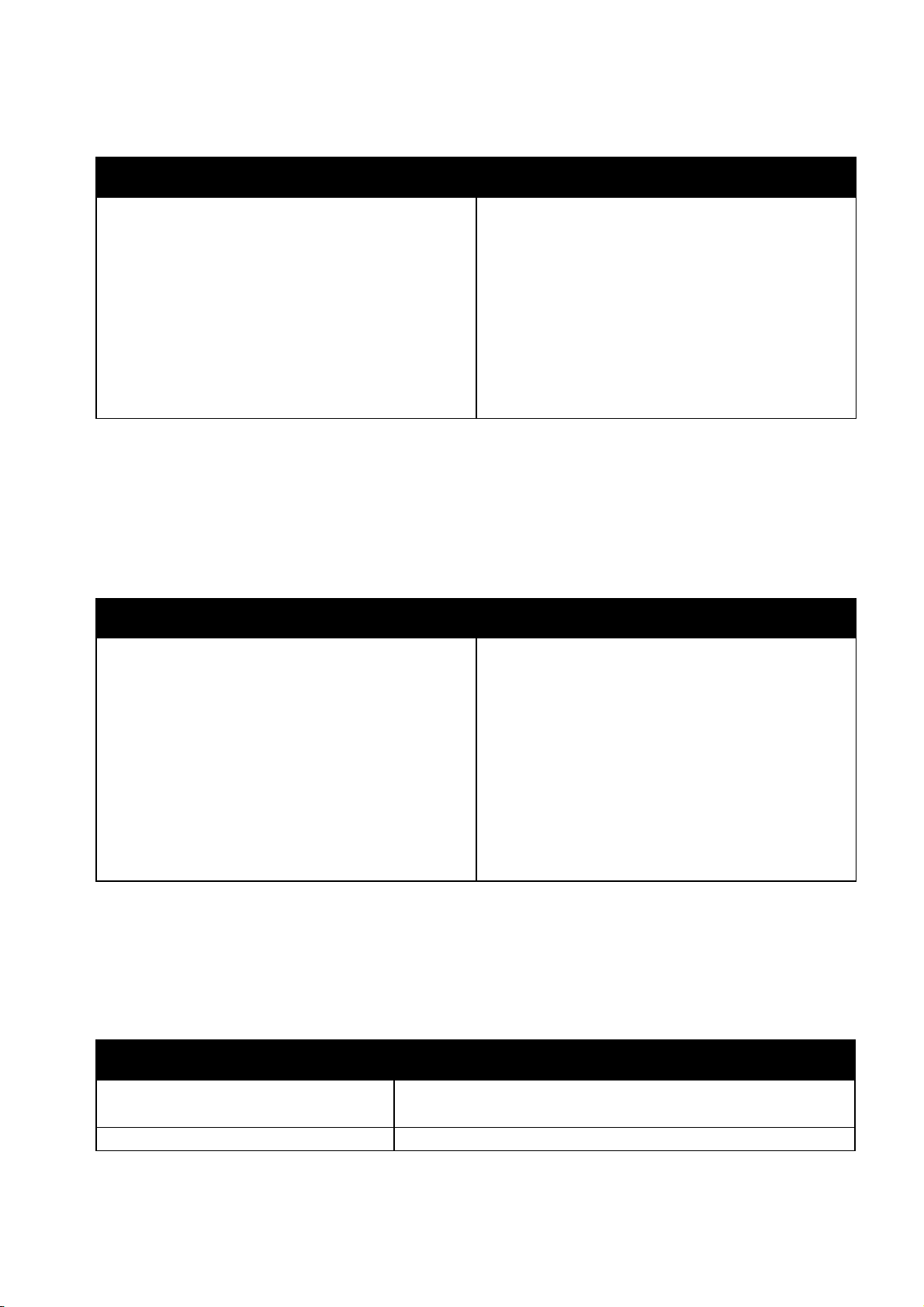
Papír a média
Podporované typy a gramáže papíru pro automatický 2stranný tisk
Typy papíru Gramáže
Obyčejný
S vodotiskem
Děrovaný
Předtištěný
Hlavičkový
Recyklovaný
Těžší gramáž
Lesklý
Těžká gramáž
Lesklý těžší gramáže
60–105 g/m2
60–105 g/m
60–105 g/m
60–105 g/m
60–105 g/m
60–105 g/m
106-169 g/m
106-169 g/m
170-220 g/m
170-220 g/m
2
2
2
2
2
2
2
2
2
Poznámky:
K automatickému 2strannému tisku nepoužívejte znovu vložený papír jakékoli gramáže. Znovu
vložený papír je papír, který již byl jednou použit k tisku na laserové tiskárně nebo na kopírce.
2
Při automatickém 2stranném tisku je gramáž omezena na 220 g/m
.
Podporované formáty papíru pro automatický 2stranný tisk
Standardní evropské formáty Standardní severoamerické formáty
Pohlednice (148 x 200 mm)
A5 (148 x 210 mm)
A4 (210 x 297 mm)
Nadměrný A4 (223 x 297 mm)
A3 (297 x 420 mm)
JIS B6 (128 x 182 mm)
JIS B5 (182 x 257 mm)
215 x 315 mm
JIS B4 (257 x 364 mm)
SRA3 (320 x 450 mm)
Pohlednice (6 x 9")
Statement (5,5 x 8,5")
8 x 10"
Executive (7,25 x 10,5")
Letter (8,5 x 11")
9 x 11"
US Folio (8,5 x 13")
Legal (8,5 x 14")
Tabloid (11 x 17")
Tabloid Extra (12 x 18")
12 x 19"
Kromě standardních formátů lze k 2strannému tisku používat papír uživatelského formátu:
Minimální formát 128 x 140 mm (5 x 5,5")
Maximální formát 320 x 483 mm (12 x 19")
Podporované uživatelské formáty papíru
Číslo zásobníku Formáty papíru
Zásobník tiskárny 1 Minimální: 140 x 182 mm (5,5 x 7,2")
Maximální: 297 x 432 mm (11,7 x 17")
Zásobníky 2–4 modulu se třemi zásobníky Minimální: 140 x 182 mm (5,5 x 7,2")
Multifunkční tiskárna řady WorkCentre 7500 41
Uživatelská příručka

Papír a média
Zásobník 2 modulu vysokokapacitního
tandemového zásobníku
Maximální: 320 x 457 mm (12,6 x 18")
Zásobník 2 modulu s jedním zásobníkem
Pouze zásobník 5 (ruční podavač) Minimální: 89 x 98 mm (3,5 x 3,9")
Maximální: 320 x 483 mm (12,6 x 19")
Podporované formáty papíru pro zásobník obálek
Standardní formáty Uživatelské formáty
C4 (229 x 324 mm, 9 x 12,75")
C5 (162 x 229 mm, 6,4 x 9,0")
DL (110 x 220 mm, 4,33 x 8,66")
152 x 203 mm, 6 x 9"
229 x 305 mm, 9 x 12"
Monarch (88 x 191 mm, 3,9 x 7,5")
Commercial č. 10 (241 x 105 mm, 9,5 x 4,125")
Minimální: 148 x 98 mm (5,8 x 3,9")
Maximální: 241 x 162 mm (9,5 x 6,4")
42 Multifunkční tiskárna řady WorkCentre 7500
Uživatelská příručka

Papír a média
Vložení papíru
Chcete-li dosáhnout vyšší rychlosti tisku, vložte papír délky 305 mm (12 palců) nebo kratší v orientaci
pro podávání delší stranou (PDS). Papír delší než 305 mm (12 palců) vložte v orientaci pro podávání
kratší stranou (PKS).
Vložení papíru do zásobníků 1–4
1. Vytáhněte zásobník až na doraz.
2. Pokud je třeba, posuňte vodítka zásobníku papíru dále, aby bylo možné vložit nový papír.
Vodítka upravíte stlačením páčky u každého vodítka a posunutím vodítka do nové polohy.
Vodítka v příslušné poloze zajistíte uvolněním páček.
3. Před vložením papíru do zásobníků promněte jeho okraje. Oddělí se tak slepené listy papíru
a sníží se možnost zaseknutí papíru.
Poznámka: Zaseknutí a chybnému podávání papíru se můžete vyhnout tím, že nevyjmete papír
z obalu dříve, než je potřeba.
Multifunkční tiskárna řady WorkCentre 7500 43
Uživatelská příručka

Papír a média
4. Vložte papír k levé straně zásobníku.
Poznámka: Nevkládejte papír nad rysku maximálního naplnění. Jinak by se mohl papír v přístroji
zaseknout.
5. Posuňte vodítka tak, aby se dotýkala okrajů papíru.
6. Zavřete zásobník. Na ovládacím panelu se zobrazí zpráva.
7. Zkontrolujte formát, typ a barvu papíru. Změňte výběr, pokud je některé nastavení nesprávné.
8. Na dotykové obrazovce tiskárny stiskněte možnost Confirm (Potvrdit).
Vložení papíru do zásobníků 3 a 4 modulu tandemového zásobníku
Modul tandemového zásobníku obsahuje větší množství papíru. Znamená to, že je méně často nutné
přerušit tisk. Modul obsahuje tři zásobníky. Zásobník 2 je určen pro formáty papíru až do velikosti
SRA3/12 x 18". Zásobníky 3 a 4 jsou určeny pouze pro formáty papíru Letter/A4.
Poznámka: Do zásobníků 3 a 4 modulu tandemového zásobníku nevkládejte papír uživatelského
formátu.
Chcete-li vložit papír do zásobníku 2, postupujte podle pokynů v oddílu Vložení papíru do zásobníků
1–4 na straně 43.
44 Multifunkční tiskárna řady WorkCentre 7500
Uživatelská příručka

Papír a média
1. Vytáhněte zásobník 3 nebo 4 až na doraz.
2. Před vložením papíru do zásobníků promněte jeho okraje. Oddělí se tak slepené listy papíru
a sníží se možnost zaseknutí papíru.
Poznámka: Zaseknutí a chybnému podávání papíru se můžete vyhnout tím, že nevyjmete papír
z obalu dříve, než je potřeba.
3. Zarovnejte papír do levého zadního rohu zásobníku, jak je znázorněno na obrázku.
4. Upravte vodítka tak, aby se dotýkala okrajů stohu papíru.
5. Zavřete zásobník.
6. Zkontrolujte formát, typ a barvu papíru. Změňte výběr, pokud je některé nastavení nesprávné.
7. Na dotykové obrazovce tiskárny stiskněte možnost Confirm (Potvrdit).
Konfigurace zásobníku 6 ve vysokokapacitním podavači
Zásobník 6 je vyhrazený vysokokapacitní podavač. Je nutné nakonfigurovat jej tak, aby podporoval
používaný papír. Pokud tento zásobník dosud nebyl použit, je nutné nakonfigurovat jej pro
požadovaný formát papíru. Při změně formátu papíru je nutné zásobník překonfigurovat na nový
formát. Podrobné informace o podporovaných formátech papíru najdete v oddílu Podporovaný papír
na straně 38.
Před změnou konfigurace zásuvky vždy porovnejte formát papíru s konfigurací zásobníku 6. Je-li
formát papíru shodný, konfiguraci není nutné měnit.
Multifunkční tiskárna řady WorkCentre 7500 45
Uživatelská příručka

Papír a média
1. Vyšroubujte šroub, který drží distanční plech v zadní části zásobníku.
2. Zvedněte distanční plech a vyjměte jej.
3. Vložte výstupky na spodní straně plechu do otvorů v dolní části zásuvky, které odpovídají
požadovanému formátu papíru.
4. Posuňte horní část distančního plechu, aby kolíček na zadní straně zásobníku zapadl do
příslušného otvoru v plechu.
5. Upevněte distanční plech pomocí šroubu.
6. Zopakujte kroky 1–5 s distančním plechem v přední části zásobníku 6.
7. Vyhledejte kolíček na horní straně postranní branky.
8. Zvedněte kolíček a přemístěte jej na požadovaný formát papíru v otvoru na horní části postranní
branky.
9. Spusťte kolíček na místo.
46 Multifunkční tiskárna řady WorkCentre 7500
Uživatelská příručka

Papír a média
Vložení papíru do zásobníku 6 (vysokokapacitní podavač)
1. Vytáhněte zásobník 6 z podavače až na doraz.
2. Otevřete postranní branku až na doraz.
3. Před vložením papíru do zásobníků promněte jeho okraje. Oddělí se tak slepené listy papíru
a sníží se možnost zaseknutí papíru.
Poznámka: Zaseknutí a chybnému podávání papíru se můžete vyhnout tím, že nevyjmete papír
z obalu dříve, než je potřeba.
4. Vložte papír k pravé straně zásobníku.
Jednostranný tisk:
Vložte papír tiskovou stranou dolů.
Děrovaný papír vložte tak, aby otvory směřovaly k levé straně zásobníku.
Záhlaví hlavičkového papíru nebo horní okraj stránky musí směřovat k přední straně
zásobníku.
XEROX
XEROX
Poznámka: Nevkládejte papír nad rysku maximálního naplnění. Přeplnění může způsobit zaseknutí
papíru.
2stranný tisk:
Vložte papír tiskovou stranou (stranou 1) nahoru.
Děrovaný papír vložte tak, aby otvory směřovaly k pravé straně zásobníku.
Záhlaví hlavičkového papíru nebo horní okraj stránky musí směřovat k přední straně
zásobníku.
Multifunkční tiskárna řady WorkCentre 7500 47
Uživatelská příručka

Papír a média
5. Posuňte vodítka tak, aby se dotýkala okrajů papíru.
6. Zavřete zásobník.
7. Zkontrolujte formát, typ a barvu papíru. Změňte výběr, pokud je některé nastavení nesprávné.
8. Na dotykové obrazovce tiskárny stiskněte možnost Confirm (Potvrdit).
Vložení papíru do zásobníku 5 (ručního podavače)
Ruční podavač podporuje nejrůznější typy médií. Primárně je určen pro nízkonákladové úlohy, které
se tisknou na speciální média. Nástavec zásobníku slouží k podepření většího papíru.
Poznámky:
Chcete-li dosáhnout vyšší rychlosti tisku, vložte papír délky 320 mm (12,6") nebo kratší
v orientaci delší stranou do tiskárny (PDS).
Papír delší než 320 mm (12,6") vložte do tiskárny kratší stranou (PKS).
Děrovaný papír vkládejte s otvory na vlečném (levém) okraji.
1. Otevřete zásobník ručního podavače otočením ven.
Nevkládejte papír nad rysku maximálního naplnění.
2. Vložte papír krátkou nebo dlouhou stranou dopředu.
48 Multifunkční tiskárna řady WorkCentre 7500
Uživatelská příručka

Papír a média
3. Vycentrujte stoh papíru a posuňte vodítka, aby se lehce dotýkala jeho okrajů.
4. Zkontrolujte formát, typ a barvu papíru. Změňte výběr, pokud je některé nastavení nesprávné.
5. Na dotykové obrazovce tiskárny stiskněte možnost Confirm (Potvrdit).
Multifunkční tiskárna řady WorkCentre 7500 49
Uživatelská příručka
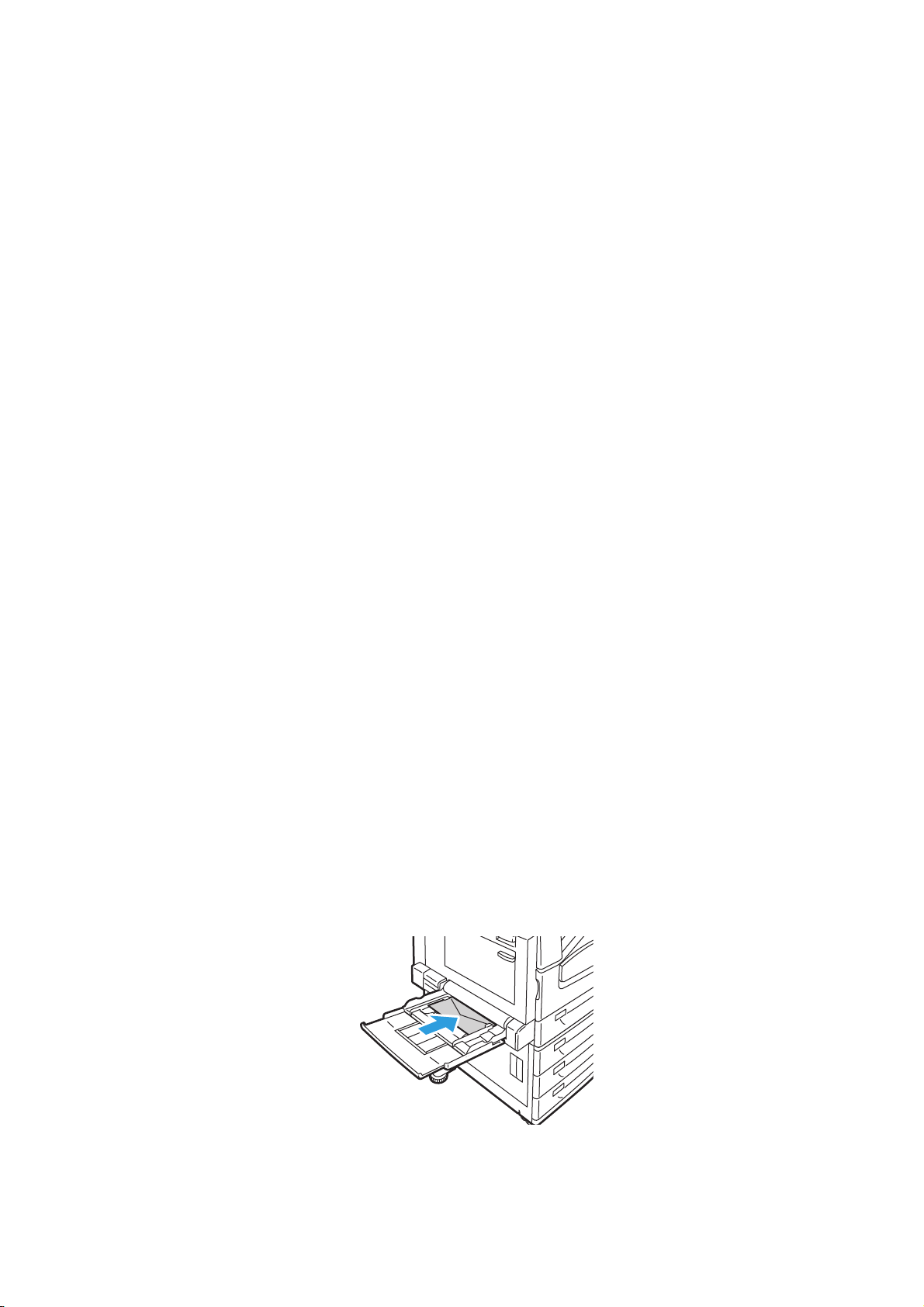
Papír a média
Tisk na speciální papír
Budete-li chtít objednat papír, fólie nebo jiná média, obraťte se na místního prodejce nebo využijte
webovou stránku na adrese www.xerox.com/office/WC75xxsupplies.
Viz také:
www.xerox.com/paper Recommended Media List (Seznam doporučených médií) (Spojené státy
americké)
Obálky
Na obálky lze tisknout pouze ze zásobníku 1 (zásobník obálek) nebo ze zásobníku 5 (ruční podavač).
Pokyny k tisku na obálky
www.xerox.com/europaper Recommended Media List (Seznam doporučených médií) (Evropa)
Kvalita tisku závisí na kvalitě a provedení obálek. Pokud nedosáhnete požadovaných výsledků,
zkuste použít obálky od jiného výrobce.
Udržujte stálou teplotu a relativní vlhkost.
Nepoužité obálky skladujte v původním obalu, abyste zabránili navlhnutí a přílišnému vysušení
obálek, které mohou ovlivnit kvalitu tisku a způsobit zvrásnění. Nadměrná vlhkost může zapříčinit
zalepení obálek během tisku nebo před ním.
Nepoužívejte obálky s vycpávkou. Používejte obálky s plochým povrchem.
Nepoužívejte obálky s lepidlem aktivovaným teplem.
Nepoužívejte obálky s chlopněmi, které se zalepují stisknutím.
Před vložením do zásobníku položte na obálky těžkou knihu, abyste z nich vytlačili vzduchové
bubliny.
V softwarovém tiskovém ovladači vyberte jako typ papíru možnost Envelope (Obálka).
Vložení obálek do zásobníku 5 (ruční podavač)
1. Otevřete zásobník ručního podavače otočením ven.
2. Vložte obálky do ručního podavače se zavřenými chlopněmi, s chlopněmi nahoře a na náběžné
hraně směrem k pravé straně.
50 Multifunkční tiskárna řady WorkCentre 7500
Uživatelská příručka

Papír a média
3. Vycentrujte stoh obálek a posuňte vodítka tak, aby se přesně dotýkala jeho okrajů.
4. Zkontrolujte formát, typ a barvu papíru. Změňte výběr, pokud je některé nastavení nesprávné.
5. Na dotykové obrazovce tiskárny stiskněte možnost Confirm (Potvrdit).
Vložení obálek do zásobníku obálek
1. Vytáhněte zásobník obálek až na doraz.
2. Vložte obálky do zásobníku obálek se zavřenými chlopněmi, s chlopněmi dole a na náběžné
hraně směrem k levé straně.
3. Upravte vodítka tak, aby se dotýkala okrajů stohu obálek.
4. Zavřete zásobník.
5. Zkontrolujte formát, typ a barvu papíru. Změňte výběr, pokud je některé nastavení nesprávné.
6. Na dotykové obrazovce tiskárny stiskněte možnost Confirm (Potvrdit).
Štítky
Na štítky lze tisknout ze zásobníků 1–5.
Multifunkční tiskárna řady WorkCentre 7500 51
Uživatelská příručka

Papír a média
Pokyny k tisku na štítky
Používejte štítky určené pro laserový tisk.
Nepoužívejte vinylové štítky.
Nepoužívejte v tiskárně listy se štítky více než jednou.
Nepoužívejte štítky s navlhčovacím lepidlem.
Tiskněte pouze na jednu stranu listu se štítky. Používejte pouze úplné listy se štítky.
Nepoužité štítky skladujte nezprohýbaně v originálním balení. Listy se štítky ponechte
v originálním obalu, dokud je nebudete chtít použít. Nepoužité listy se štítky vraťte do
originálního obalu a znovu ho zalepte.
Štítky neskladujte v extrémním suchu nebo vlhku, ani v extrémním horku nebo chladu. Jejich
uložení v extrémních podmínkách může zapříčinit problémy s kvalitou tisku nebo způsobit jejich
zaseknutí v tiskárně.
Obnovujte často zásoby. Při dlouhém skladování v extrémních podmínkách se štítky mohou
zvlnit a mohou se zasekávat v tiskárně.
Štítky těžké gramáže lze vkládat jen do zásobníku 5 (ručního podavače).
V softwarovém tiskovém ovladači vyberte jako typ papíru možnost Labels (Štítky), Heavyweight
Labels (Štítky těžší gramáže) nebo Extra Heavyweight Labels (Štítky těžké gramáže).
UPOZORNĚNÍ: Nepoužívejte listy s chybějícími štítky, zkroucenými štítky nebo štítky, které se
odlepují od podkladu. Mohlo by dojít k poškození tiskárny.
Vložení štítků do zásobníku 5 (ručního podavače)
1. Před vložením štítků vyjměte ze zásobníku všechen papír.
2. Štítky vložte lícovou stranou dolů a horním okrajem listu směrem k přední části tiskárny.
3. Upravte vodítka tak, aby se dotýkala okrajů stohu štítků.
4. Zkontrolujte formát, typ a barvu papíru. Změňte výběr, pokud je některé nastavení nesprávné.
5. Na dotykové obrazovce tiskárny stiskněte možnost Confirm (Potvrdit).
Lesklý papír
Na lesklý papír lze tisknout z libovolného zásobníku.
Pokyny k tisku na lesklý papír
Neotvírejte zatavené balíky lesklého papíru, dokud nebudete vkládat papír do tiskárny.
Lesklý papír ponechte v originálním obalu. Balíky nechte v přepravních krabicích, dokud je
nebudete chtít použít.
52 Multifunkční tiskárna řady WorkCentre 7500
Uživatelská příručka

Papír a média
Před vložením lesklého papíru vyjměte ze zásobníku všechen papír.
Vložte pouze takové množství lesklého papíru, které chcete použít. Po skončení tisku
neponechávejte lesklý papír v zásobníku. Nepoužitý papír vraťte do originálního obalu a zalepte
ho.
Obnovujte často zásoby. Při dlouhém skladování v extrémních podmínkách se lesklý papír může
zvlnit a může se zasekávat v tiskárně.
V softwaru tiskového ovladače vyberte požadovaný typ lesklého papíru nebo vyberte zásobník,
do kterého je vložen požadovaný papír.
Vložení lesklého papíru do zásobníku 5 (ručního podavače)
1. Před vložením lesklého papíru vyjměte ze zásobníku všechen papír.
2. Vložte pouze takové množství papíru, které chcete použít.
3. Vložte papír lesklou (tiskovou) stranou dolů.
4. Zkontrolujte formát, typ a barvu papíru. Změňte výběr, pokud je některé nastavení nesprávné.
5. Na dotykové obrazovce tiskárny stiskněte možnost Confirm (Potvrdit).
Fólie
Na fólie lze tisknout ze zásobníků 1–5. Nejlepších výsledků dosáhnete, budete-li používat pouze
doporučené fólie Xerox
UPOZORNĚNÍ: Záruka společnosti Xerox
(Záruka celkové spokojenosti) společnosti Xerox
nepodporovaného papíru nebo speciálních médií. Záruka Total Satisfaction Guarantee (Záruka
celkové spokojenosti) společnosti Xerox
a v Kanadě. Mimo tyto oblasti se může rozsah záruky lišit. Podrobné informace vám sdělí místní
zástupce.
Pokyny k tisku na fólie
Před vložením fólií vyjměte ze zásobníku všechen papír.
Při přenášení uchopte fólie oběma rukama za okraje. Otisky prstů nebo pomačkání mohou
způsobit sníženou kvalitu tisku.
Nevkládejte více než 25 fólií. Při přeplnění zásobníku může dojít k zaseknutí médií v tiskárně.
Fólie vkládejte do zásobníku 5 (ručního podavače) lícovou stranou nahoru a do zásobníků 1–4
lícovou stranou dolů.
Nepoužívejte fólie s proužkem na straně.
Neoddělujte fólie mnutím mezi prsty.
®
.
®
, servisní smlouva ani záruka Total Satisfaction Guarantee
®
se nevztahuje na škody způsobené použitím
®
je poskytována ve Spojených státech amerických
Multifunkční tiskárna řady WorkCentre 7500 53
Uživatelská příručka

Papír a média
Po vložení fólií změňte na dotykové obrazovce tiskárny typ papíru na možnost Transparency
(Fólie).
V softwarovém tiskovém ovladači vyberte jako typ papíru možnost Transparency (Fólie).
54 Multifunkční tiskárna řady WorkCentre 7500
Uživatelská příručka

Tisk
Obsah kapitoly:
Základní informace o tisku ............................................................................................................................................... 56
Výběr voleb tisku .................................................................................................................................................................. 57
Funkce tisku ............................................................................................................................................................................ 60
5
Multifunkční tiskárna řady WorkCentre 7500 55
Uživatelská příručka

Tisk
Základní informace o tisku
Před tiskem musí být počítač a tiskárna připojeny do elektrické zásuvky, zapnuty a připojeny k aktivní
síti. Zkontrolujte, jestli je v počítači nainstalovaný správný softwarový tiskový ovladač. Podrobnosti
najdete v oddílu Instalace softwaru na straně 32.
1. Vyberte příslušný papír.
2. Vložte papír do příslušného zásobníku. Na ovládacím panelu tiskárny zadejte formát, barvu
a typ.
3. V softwarové aplikaci zobrazte nastavení tisku. Většina aplikací v systému Windows k tomu
používá klávesovou zkratku CTRL+P, v systému Macintosh klávesovou zkratku CMD+P.
4. Vyberte ze seznamu tuto tiskárnu.
5. Zobrazte nastavení tiskového ovladače, a to výběrem položky Properties (Vlastnosti) nebo
Preferences (Předvolby) v systému Windows nebo položky Xerox
v systému Macintosh. Název tlačítka se může lišit podle použité aplikace.
6. Upravte nastavení tiskového ovladače podle potřeby a potom klikněte na tlačítko OK.
7. Kliknutím na tlačítko Print (Tisk) odešlete úlohu na tiskárnu.
®
Features (Funkce Xerox®)
Viz také:
Vložení papíru na straně 43
Výběr voleb tisku na straně 57
Tisk na obě strany papíru na straně 60
Tisk na speciální papír na straně 50
56 Multifunkční tiskárna řady WorkCentre 7500
Uživatelská příručka

Výběr voleb tisku
Tisk
Volby tisku neboli volby softwarového tiskového ovladače mají v systému Windows označení Printing
Preferences (Předvolby tisku) a v systému Macintosh označení Xerox
®
Features (Funkce Xerox®).
Volby tisku zahrnují nastavení 2stranného tisku, vzhledu stránky a kvality tisku. Volby tisku nastavené
v předvolbách tisku Tiskárny a faxy se stanou výchozím nastavením. Volby tisku nastavené
v softwarové aplikaci jsou dočasné. Při ukončení aplikace neuloží nastavení ani aplikace, ani počítač.
Nápověda tiskového ovladače
Nápověda k softwaru tiskového ovladače Xerox® je k dispozici v okně Printing Preferences (Předvolby
tisku). Nápovědu zobrazíte kliknutím na tlačítko Nápověda (?) v levém dolním rohu okna Printing
Preferences (Předvolby tisku).
Informace o nastaveních předvoleb tisku jsou v okně nápovědy uvedeny na třech kartách:
Karta Contents (Obsah) obsahuje seznam karet v horní části a oblastí v dolní části okna Printing
Preferences (Předvolby tisku). Na kartě Contents (Obsah) můžete vyhledat popis všech polí
a oblastí okna Printing Preferences (Předvolby tisku).
Karta Index (Rejstřík) obsahuje abecední seznam témat nápovědy. Pokud na některé téma
kliknete, v okně na pravé straně se zobrazí popis.
Karta Search (Vyhledávat) obsahuje pole, do kterého můžete zadat název tématu nebo funkce,
ke které potřebujete informace.
Volby tisku v systému Windows
Nastavení výchozích voleb tisku v systému Windows
Pokud tisknete z jakékoliv softwarové aplikace, používá tiskárna nastavení tiskové úlohy stanovená v
okně Printing Preferences (Předvolby tisku). Můžete nastavit volby tisku, které využíváte nejčastěji,
a uložit je, abyste je nemuseli měnit pokaždé, když tisknete.
Pokud chcete například u většiny úloh tisknout na obě strany papíru, zadejte v okně Printing
Preferences (Předvolby tisku) 2stranný tisk.
Multifunkční tiskárna řady WorkCentre 7500 57
Uživatelská příručka

Tisk
Výběr výchozích voleb tisku:
1. Na hlavním panelu systému Windows klikněte na položky Start > Settings > Printers and Faxes
(Start > Nastavení > Tiskárny a faxy).
2. Ve složce Printers and Faxes (Tiskárny a faxy) klikněte pravým tlačítkem myši na ikonu vaší
tiskárny a klikněte na možnost Printing Preferences (Předvolby tisku).
3. Klikněte na některou kartu v okně Printing Preferences (Předvolby tisku), vyberte požadované
volby a potom uložte nastavení kliknutím na tlačítko OK.
Poznámka: Jestliže se chcete dozvědět více informací o možnostech tiskového ovladače pro systém
Windows, klikněte v okně Printing Preferences (Předvolby tisku) na tlačítko Nápověda (?).
Výběr voleb tisku pro jednotlivou úlohu v systému Windows
Pokud chcete pro konkrétní úlohu použít speciální volby tisku, změňte před odesláním úlohy na
tiskárnu předvolby tisku v aplikaci. Pokud chcete například při tisku určitého dokumentu použít
vylepšený režim kvality tisku, zvolte před tiskem úlohy v části Printing Preferences (Předvolby tisku)
možnost Enhanced (Vylepšený).
1. Otevřete v aplikaci požadovaný dokument a vyvolejte nastavení tisku. Ve většině aplikací
v systému Windows klikněte na položky nabídky File > Print (Soubor > Tisk) nebo stiskněte
klávesovou zkratku CTRL+P.
2. Vyberte svou tiskárnu a kliknutím na tlačítko Properties (Vlastnosti) nebo Preferences
(Předvolby) otevřete okno Printing Preferences (Předvolby tisku). Název tlačítka se může lišit
podle použité aplikace.
3. V okně Printing Preferences (Předvolby tisku) klikněte na některou z karet a proveďte výběr.
4. Kliknutím na tlačítko OK uložte nastavení a zavřete okno Printing Preferences (Předvolby tisku).
5. Kliknutím na tlačítko Print (Tisk) odešlete úlohu na tiskárnu.
Výběr voleb dokončení v systému Windows
Je-li tiskárna vybavena finišerem, vyberte v okně Printing Preferences (Předvolby tisku) v tiskovém
ovladači volby dokončení. Kromě sešívání umožňují kancelářský finišer LX a profesionální finišer také
děrování. Profesionální finišer dále umožňuje třídění, skládání a sešívání.
Výběr voleb dokončení v tiskových ovladačích PostScript a PCL:
1. V tiskovém ovladači klikněte na kartu Paper/Output (Papír/výstup).
2. Klikněte na šipku vpravo vedle části Finishing (Dokončení) a vyberte požadované volby
dokončení.
Uložení sady běžně používaných voleb tisku v systému Windows
Můžete nadefinovat a uložit sadu voleb tisku, abyste je později mohli použít při tisku úloh.
Uložení sady voleb tisku:
58 Multifunkční tiskárna řady WorkCentre 7500
Uživatelská příručka

1. Otevřete v aplikaci požadovaný dokument a klikněte na položky File > Print (Soubor > Tisk).
2. Vyberte tiskárnu a klikněte na tlačítko Properties (Vlastnosti). V okně Printing Properties
(Vlastnosti tisku) klikněte na jednotlivé karty a vyberte požadované natavení.
3. Klikněte na položku Saved Settings (Uložené nastavení) v dolní části okna Printing Properties
(Předvolby tisku) a pak na položku Save As (Uložit jako).
4. Zadejte název sady voleb tisku a kliknutím na tlačítko OK uložte tuto sadu voleb do seznamu
Saved Settings (Uložené nastavení).
5. Pokud chcete tisknout pomocí těchto voleb, vyberte jejich název ze seznamu.
Volby tisku v systému Macintosh
Výběr voleb tisku v systému Macintosh
Pokud chcete použít určité volby tisku, změňte před odesláním úlohy na tiskárnu nastavení.
1. Otevřete v aplikaci požadovaný dokument a klikněte na položky File > Print (Soubor > Tisk).
2. Ze seznamu tiskáren vyberte svou tiskárnu.
3. V nabídce Copies & Pages (Kopie a stránky) vyberte položku Xerox
4. V rozevíracích seznamech vyberte požadované volby tisku.
5. Kliknutím na tlačítko Print (Tisk) odešlete úlohu na tiskárnu.
®
Features (Funkce Xerox®).
Tisk
Výběr voleb dokončení v systému Macintosh
Je-li tiskárna vybavena finišerem, vyberte v okně Printing Preferences (Předvolby tisku) v tiskovém
ovladači volby dokončení. Kromě sešívání umožňují kancelářský finišer LX a profesionální finišer také
děrování. Profesionální finišer dále umožňuje třídění, skládání a sešívání.
Výběr voleb dokončení v tiskovém ovladači pro systém Macintosh:
1. V tiskovém ovladači klikněte na nabídku Copies & Pages (Kopie a stránky) a vyberte položku
®
Xerox
Features (Funkce Xerox®.
2. V dialogovém okně Paper/Output (Papír/výstup) klikněte na šipku vpravo vedle části Finishing
(Dokončení) a vyberte požadované volby dokončení.
Uložení sady běžně používaných voleb tisku v systému Macintosh
Můžete nadefinovat a uložit sadu voleb tisku, abyste je později mohli použít při tisku úloh.
Uložení sady voleb tisku:
1. Otevřete v aplikaci požadovaný dokument a klikněte na položky File > Print (Soubor > Tisk).
2. Ze seznamu tiskáren vyberte svou tiskárnu.
3. V rozevíracích seznamech v dialogovém okně Print (Tisk) vyberte požadované volby tisku.
4. Klikněte na položky Presets > Save As (Předvolby > Uložit jako).
5. Zadejte název voleb tisku a kliknutím na tlačítko OK uložte tuto sadu voleb do seznamu
předvoleb.
6. Pokud chcete tisknout pomocí těchto voleb, vyberte jejich název ze seznamu předvoleb.
Multifunkční tiskárna řady WorkCentre 7500 59
Uživatelská příručka

Tisk
Funkce tisku
Tisk na obě strany papíru
Typy papíru pro automatický 2stranný tisk
Tiskárna může automaticky vytisknout 2stranný dokument na podporovaný papír. Před tiskem
2stranného dokumentu ověřte, zda tiskárna podporuje příslušný typ a gramáž papíru.
Pro automatický 2stranný tisk je možné použít papír gramáže 60 g/m² až 220 g/m². Podrobnosti
najdete v oddílu Podporované typy a gramáže papíru pro automatický 2stranný tisk na straně 41.
Tiskárna nepodporuje pro automatický 2stranný tisk následující papír a média:
Znovu vložený papír, což je papír, který již byl jednou použit k tisku na laserové tiskárně nebo na
kopírce
Obálky
Štítky
Předem nařezané záložky
Lesklý papír nebo papír těžší gramáže, jehož gramáž je vyšší než 220 g/m²
Tisk 2stranného dokumentu
Možnosti automatického 2stranného tisku se zadávají v tiskovém ovladači. Tiskový ovladač používá
k tisku dokumentu nastavení orientace na výšku nebo na šířku z aplikace.
Volby vzhledu stránky při 2stranném tisku
Můžete zadat vzhled stránky pro 2stranný tisk, který určuje způsob obracení vytištěných stránek. Toto
nastavení potlačí nastavení orientace stránky v aplikaci.
Portrait (Na výšku) Landscape (Na šířku)
Portrait (Na výšku)
2-Sided Print (2stranný tisk)
Portrait (Na výšku)
2-Sided Print, Flip on Short
Edge (2stranný tisk,
přetočit po šířce)
Landscape (Na šířku)
2-Sided Print (2stranný tisk)
Landscape (Na šířku)
2-Sided Print, Flip on Short
Edge (2stranný tisk,
přetočit po šířce)
Výběr voleb papíru pro tisk
Papír pro tiskovou úlohu lze vybrat dvěma způsoby. Můžete nechat tiskárnu, aby vybrala papír, který
má být použit, na základě vámi zadaného formátu dokumentu, typu papíru a barvy papíru. Můžete
také vybrat konkrétní zásobník, ve kterém je vložen požadovaný papír.
60 Multifunkční tiskárna řady WorkCentre 7500
Uživatelská příručka

Tisk
Tisk více stránek na jeden list (N na 1)
Při tisku vícestránkového dokumentu lze vytisknout na jeden list papíru více stránek. Výběrem položky
Pages Per Sheet (N-Up) (Stran na list (N na 1)) na kartě Layout/Watermark (Rozvržení/vodoznak)
můžete tisknout 1, 2, 4, 6, 9 nebo 16 stránek na jednu stranu papíru.
Tisk brožur
Při 2stranném tisku lze vytisknout dokument ve formě malé brožury. Brožury lze vytvářet ze všech
formátů papíru, které jsou podporovány pro 2stranný tisk. Ovladač automaticky zmenší obraz každé
stránky a vytiskne čtyři obrazy stránek na list papíru, dva obrazy stránek na každou stranu. Stránky
budou vytištěny ve správném pořadí, takže z nich můžete přeložením a sešitím vytvořit brožuru.
Pokud tisknete brožury pomocí ovladače PostScript pro systém Windows nebo ovladače pro systém
Macintosh, můžete určit hřbet a rozlézání.
Gutter (Hřbet) určuje vodorovnou vzdálenost mezi obrazy stránek v bodech. Velikost bodu je
0,35 mm (1/72").
Creep (Rozlézání) určuje posun obrazů stránek směrem k vnějšímu okraji v desetinách bodu.
Posunutí kompenzuje tloušťku složeného papíru, která by po přeložení způsobila mírný posun
obrazů stránek směrem k vnějšímu okraji. Lze nastavit hodnotu od 0 do 1 bodu.
Hřbet Rozlézání
Multifunkční tiskárna řady WorkCentre 7500 61
Uživatelská příručka

Tisk
Použití voleb barev
Volby Color Options (Volby barev) řídí způsob, jakým tiskárna používá barvy k vytvoření dokumentu.
Ovladač PostScript pro systém Windows a ovladač pro systém Macintosh nabízejí nejvíce možností
pro řízení a korekce barev. Každý systém má tři standardní režimy řízení barev pro normální použití
a volby uživatelských barev pro zkušenější uživatele.
Tři standardní režimy barev:
Režim Automatic Color (Automatická barva) použije na text, grafiku a obrázky nejlepší korekci
barev. Toto nastavení je doporučeno.
Režim Vivid Color (Živá barva) použije automatickou korekci barev ke zvýšení sytosti
kancelářských barev.
Režim Black and White (Černobílá) převede všechny barvy v dokumentu na černou a bílou nebo
na odstíny šedi.
Možnosti Custom Color Options (Volby uživatelských barev) nabízejí tři způsoby úpravy barev pro
specifičtější požadavky na barvy. Kliknutím na panel Custom Color Options (Volby uživatelských
barev) otevřete okno Custom Color Options (Volby uživatelských barev):
Funkce Color By Words (Barva pomocí slov) umožňuje ve třech krocích definovat uživatelskou
korekci barev. Výběrem možností ve všech třech polích vytvoříte větu pro řízení barevných
charakteristik dokumentu. Můžete vytvořit několik vět pro přesnější
dokumentu.
Struktura věty se skládá ze tří částí:
Položka What Color to Change? (Jakou barvu změnit?) nabízí rozevírací seznam, v němž lze
vybrat barvu nebo rozmezí barev, které mají být upraveny, například All Foliage-Green
Colors (Všechny listově zelené barvy).
Položka How Much Change? (Jaká míra změny?) umožňuje vybrat intenzitu změny vybrané
barvy, například A Lot More (Mnohem více).
Položka What Type of Change? (Jaký typ změny?) umožňuje vybrat v rozevíracím seznamu
typ změny, například Vivid (Živá).
Vytvářená věta funkce Color By Words (Barva pomocí slov) se objevuje v okně pod výběrovými
poli.
Funkce Color Correction (Korekce barev) obsahuje seznam simulací Commercial Press (Komerční
tiskový stroj), Spot Color (Přímá barva), CIE (Barva CIE) a Gray Image (Obraz v odstínech šedé),
ze kterého lze vybrat odpovídající simulaci pro barvu dokumentu.
Funkce Color Adjustments (Úpravy barvy) nabízí sadu šesti posuvníků pro úpravy jednotlivých
složek vybraných barev. Pomocí těchto posuvníků můžete upravit světlost, kontrast, sytost
a azurovou, purpurovou a žlutou složku barvy.
řízení barevného obsahu
Tisk stránek obalu
Stránka obalu je první nebo poslední stránka dokumentu. Pro stránky obalu můžete vybrat jiný zdroj
papíru než pro samotný dokument. Můžete například jako první stránku dokumentu použít firemní
hlavičkový papír. Můžete také jako první a poslední stránku zprávy použít papír těžší gramáže. Jako
zdroj pro tisk stránek obalu lze použít kterýkoli vhodný zásobník papíru.
Vyberte jednu z následujících možností tisku stran obalu:
Možnost No Covers (Bez obalu) netiskne stránky obalu. K dokumentu nebudou přidány žádné
stránky obalu.
Možnost Front Only (Pouze přední) vytiskne první stránku na papír z určeného zásobníku.
62 Multifunkční tiskárna řady WorkCentre 7500
Uživatelská příručka

Tisk
Možnost Back Only (Pouze zadní) vytiskne zadní stránku na papír z určeného zásobníku.
Možnost Front and Back: Same (Přední a zadní: stejný) vytiskne přední a zadní stránku obalu ze
stejného zásobníku.
Možnost Front and Back: Different (Přední a zadní: jiný) vytiskne přední a zadní stránku obalu
z různých zásobníků.
Po výběru možností pro tisk stránek obalu můžete vybrat papír pro přední a zadní obal podle formátu,
barvy nebo typu. Můžete také použít prázdný nebo předtištěný papír a můžete tisknout na první,
druhou nebo obě strany obalu.
Tisk vkládacích listů
Před první stránku každého dokumentu nebo za určené stránky dokumentu lze vkládat prázdné nebo
předtištěné vkládací listy. Vložením vkládacího listu za určené stránky dokumentu lze oddělit
jednotlivé části dokumentu nebo přidat značku či zástupný list. Nezapomeňte určit papír, který má
být použit pro vkládací listy.
Volby Insert Options (Volby vkládacích listů) umožňují vložit vkládací list Po straně X (After Page
X), kde X je zadaná stránka, nebo Před stranu 1 (Before Page 1).
Volba Insert Quantity (Počet vkládacích listů) určuje počet stránek, které mají být vloženy na
každé místo.
Volba Page(s) (Strany) určuje stránku nebo rozmezí stránek, za které má být doplněn vkládací
list. Jednotlivé stránky nebo rozmezí stránek oddělte čárkami. Rozmezí stránek zadejte pomocí
spojovníku. Pokud chcete například doplnit vkládací listy za stránky 1, 6, 9, 10 a 11, zadejte: 1, 6,
9-11.
V poli Paper (Papír) jsou zobrazeny výchozí formát, barva a typ papíru vybrané pomocí funkce
Use Job Settings (Použít nastavení úlohy) pro vkládací listy. Pomocí šipky dolů napravo od pole
Paper (Papír) můžete vybrat jiný papír podle formátu, barvy nebo typu.
V poli Job Settings (Nastavení úlohy) jsou zobrazeny atributy papíru vybraného pro tiskovou
úlohu bez vkládacích listů.
Tisk stran výjimek
Můžete zadat charakteristiky stránek v tiskové úloze, jejichž nastavení se liší od nastavení použitého
pro zbývající část tiskové úlohy.
Tisková úloha může obsahovat například 30 stránek, z nichž 5 chcete vytisknout pouze na jednu
stranu speciálního papíru. Zbývající stránky chcete vytisknout 2stranně na obyčejný papír.
V okně Add Exceptions (Přidat výjimky) můžete nastavit charakteristiky stran výjimek a vybrat
alternativní zdroj papíru:
Položka Page(s) (Strany) určuje stránku nebo rozmezí stránek, kam bude vložena strana výjimky.
Jednotlivé stránky nebo rozmezí stránek oddělte čárkami. Rozmezí zadejte pomocí pomlčky.
Pokud chcete například doplnit vkládací listy za stránky 1, 6, 9, 10 a 11, zadejte: 1, 6, 9-11.
V poli Paper (Papír) jsou zobrazeny výchozí formát, barva a typ papíru vybrané pomocí funkce
Use Job Settings (Použít nastavení úlohy), které mají být použity pro strany výjimek. Kliknutím
na šipku dolů napravo od pole Paper (Papír) můžete vybrat jiný papír podle formátu, barvy nebo
typu.
2-Sided Printing (2stranný tisk). Klikněte na šipku dolů a pak na požadovanou volbu 2stranného
tisku:
Volba 1-Sided Print (1stranný tisk) vytiskne stránky výjimek pouze na jednu stranu.
Multifunkční tiskárna řady WorkCentre 7500 63
Uživatelská příručka

Tisk
Volba 2-Sided Print (2stranný tisk) vytiskne stránky výjimek na obě strany listu papíru.
Obrazy budou vytištěny tak, aby bylo možné listy vytištěné v rámci této úlohy svázat na
delší straně.
Volba 2-Sided Print Flip on Short Edge (2stranný tisk, přetočit po šířce) vytiskne stránky
výjimek na obě strany listu papíru. Obrazy budou vytištěny tak, aby bylo možné listy
vytištěné v rámci této úlohy svázat na kratší straně.
Položka Job Settings (Nastavení úlohy) zobrazuje atributy papíru pro zbývající část dokumentu.
Změna měřítka
Obraz můžete zmenšit až na 25 % původní velikosti nebo zvětšit až na 400 % původní velikosti.
Výchozí nastavení je 100 %.
50 % 100 % 200 %
V systému Windows se funkce Scale Options (Volby měřítka) nachází v tiskovém ovladači na kartě
Paper/Output (Papír/výstup) v poli Paper (Papír). Funkci Scale Options (Volby měřítka) zobrazíte
kliknutím na šipku na pravé straně pole Paper (Papír) a výběrem možnosti Other Size (Jiný formát):
Možnost No Scaling (Beze změny měřítka) nezmění velikost obrazu oproti předloze.
Možnost Automatic Scaling (Automaticky přizpůsobit) změní tisk z jednoho standardního
formátu papíru na jiný standardní formát papíru. Formát předlohy bude přizpůsoben vybranému
výstupnímu formátu papíru uvedenému v poli Output Paper Size (Formát papíru výstupu).
Možnost Manual Scaling (Ručně přizpůsobit) změní výstupní tiskový formát o procento zadané
do pole pod obrázkem napravo od možnosti Scale Options (Volby měřítka).
64 Multifunkční tiskárna řady WorkCentre 7500
Uživatelská příručka

Tisk
Tisk vodoznaků
Vodoznak je speciální text, který lze vytisknout přes jednu nebo více stránek. Pomocí vodoznaku lze
přidat například slova jako Kopie, Koncept nebo Důvěrné, která by jinak bylo nutné před distribucí na
dokument razítkovat.
Volby vodoznaků umožňují provádět následující činnosti:
Vytvořit vodoznak nebo upravit stávající vodoznak pomocí funkce Watermark Editor (Editor
vodoznaků):
Pomocí pole Name (Název) lze zadat jedinečný název nového vodoznaku.
Možnost Options (Volby) umožňuje použít ve vodoznaku text, časové razítko nebo grafiku.
Do pole Text lze zadat text, který má být vytištěn jako vodoznak.
Položky Font (Písmo) a Color (Barva) určují písmo, velikost, styl a barvu vodoznaku.
Možnost Angle (Úhel) určuje otočení textu nebo grafiky použité pro vodoznak.
Možnost Density (Sytost) definuje, jak výrazný bude vodoznak na stránkách.
Možnost Position (Umístění) od středu určuje polohu vodoznaku na stránce. Výchozí
umístění je uprostřed vytištěných stránek.
Umístit vodoznak na první stránku nebo na každou stránku dokumentu.
Vytisknout vodoznak na popředí či na pozadí nebo ho nechat zapadnout do tiskové úlohy.
Tisk zrcadlových obrazů
Pokud je nainstalován ovladač PostScript, lze stránky tisknout jako zrcadlové obrazy. Obrazy se
tisknou zrcadlově zleva doprava.
Vytváření a ukládání uživatelských formátů
Na papír uživatelského formátu je možné tisknout ze zásobníků 1–5. Nastavení uživatelského
formátu papíru se ukládají do tiskového ovladače a lze je vybrat ve všech aplikacích. Přehled formátů
papíru, které lze vložit do jednotlivých zásobníků, najdete v oddílu Podporované uživatelské formáty
papíru na straně 38.
Vytváření a ukládání uživatelských formátů v systému Windows:
Multifunkční tiskárna řady WorkCentre 7500 65
Uživatelská příručka

Tisk
1. V tiskovém ovladači klikněte na kartu Paper/Output (Papír/výstup).
2. Klikněte na šipku napravo od pole Paper (Papír) a vyberte položky Other Size > Output Paper
Size > New (Jiný formát > Formát papíru výstupu > Nový).
3. V okně New Custom Size (Nový uživatelský formát) zadejte výšku a šířku nového formátu
a potom vyberte jednotky.
4. Do pole Name (Název) zadejte název nového formátu a uložte nastavení kliknutím na tlačítko
OK.
Vytváření a ukládání uživatelských formátů v systému Macintosh:
1. V aplikaci klikněte na položky File > Page Setup (Soubor > Vzhled stránky).
2. Klikněte na tlačítko Paper Sizes (Formáty papíru) a vyberte možnost Manage Paper Sizes
(Správa formátů papíru).
3. V okně Manage Paper Sizes (Správa formátů papíru) kliknutím na znaménko plus (+) přidejte
nový formát.
4. Dvakrát klikněte na název Untitled (Bez názvu) v horní části okna a zadejte název nového
uživatelského formátu.
5. Zadejte výšku a šířku nového uživatelského formátu.
6. Klikněte na šipku napravo od pole Non-Printable Area (Netisknutelná oblast) a vyberte
v rozevíracím seznamu tiskárnu. Nebo nastavte horní, dolní, pravý a levý okraj pro možnost User
Defined (Definovaný uživatelem).
7.
Kliknutím na tlačítko OK uložte nastavení.
Výběr upozornění na dokončení úlohy v systému Windows
Můžete zapnout upozornění po dokončení tisku úlohy. Na obrazovce počítače se zobrazí zpráva
s názvem úlohy a názvem tiskárny, na které byla vytištěna.
Poznámka: Tato funkce je k dispozici pouze na počítačích se systémem Windows, které tisknou na
síťovou tiskárnu.
Výběr upozornění na dokončení úlohy:
1. V tiskovém ovladači klikněte na tlačítko More Status (Stav podrobněji) v dolní části kterékoli
karty.
2. V okně Status (Stav) klikněte na položku Notification (Upozornění) a pak na požadovanou
volbu.
3. Zavřete okno Status (Stav).
Tisk speciálních typů úloh
Zabezpečený tisk
Pomocí funkce Secure Print (Zabezpečený tisk) může uživatel přiřadit tiskové úloze, kterou odesílá na
tiskárnu, 4–10ciferný přístupový kód. Úloha pak bude v tiskárně pozastavena, dokud nebude na
ovládacím panelu zadán stejný přístupový kód.
66 Multifunkční tiskárna řady WorkCentre 7500
Uživatelská příručka

Tisk
Pokud tisknete více úloh zabezpečeného tisku, nastavte výchozí přístupový kód v předvolbách Printing
Preferences (Předvolby tisku) tiskového ovladače. Výchozí přístupový kód použijte pro všechny tiskové
úlohy odeslané z tohoto počítače. Bude-li nutné použít jiný přístupový kód, lze jej přepsat v tiskovém
ovladači aplikace.
Uvolnění úlohy zabezpečeného tisku k vytištění:
1. Stiskněte tlačítko Stav úloh na ovládacím panelu.
2. Vyberte kartu Secure Print (Zabezpečený tisk).
3. Stiskněte příslušnou tiskovou úlohu v seznamu a potom stiskněte tlačítko Release (Uvolnit).
4. Pomocí klávesnice zadejte číselný přístupový kód, který jste této tiskové úloze přiřadili.
5. Spusťte tisk stisknutím tlačítka Release Job (Uvolnit úlohu).
Ukázková sada
Typ úlohy Sample Set (Ukázková sada) umožňuje vytisknout ukázkovou kopii úlohy s více kopiemi
a pozastavit zbývající kopie na tiskárně. Po zkontrolování ukázkové kopie můžete vybrat název úlohy
na ovládacím panelu tiskárny a vytisknout další kopie.
Uvolnění zbývajících kopií po vytištění ukázkové sady:
1. Stiskněte tlačítko Stav úloh. V okně Active Jobs (Aktivní úlohy) se zobrazí seznam čekajících
tiskových úloh.
2. Stiskněte příslušnou tiskovou úlohu v seznamu a potom spusťte tisk stisknutím tlačítka Release
(Uvolnit).
Zpožděný tisk
Tiskovou úlohu lze odložit až o 24 hodin od okamžiku odeslání. Zadejte čas, kdy chcete úlohu
vytisknout. Zadáte-li čas dřívější, než je čas odeslání tiskové úlohy, bude úloha vytištěna následující
den. Výchozím časem funkce Delayed Print (Zpožděný tisk) je půlnoc.
Uložená úloha
Pomocí funkce Saved Job (Uložená úloha) lze uložit tiskovou úlohu do složky v tiskárně. Pomocí
ovládacích prvků v okně Saved Jobs (Uložené úlohy) můžete úlohu uložit nebo ji také vytisknout
a uložit pro pozdější použití. Můžete také nastavit přístup k tiskové úloze takto:
Úloha typu Public (Veřejná) nevyžaduje žádný přístupový kód a uživatel může příslušný soubor
vytisknout z ovládacího panelu tiskárny.
Úloha typu Private (Soukromá) vyžaduje přístupový kód, takže soubor může vytisknout jen
uživatel, který tento kód zná.
Pokud již uloženou úlohu nepotřebujete, můžete ji vymazat z ovládacího panelu tiskárny.
Poznámka: Než bude možné tuto funkci použít, musí ji nastavit správce systému. Podrobnosti
najdete v příručce System Administrator Guide (Příručka správce systému) na adrese
www.xerox.com/office/WC75xxdocs.
Tisk uložené úlohy:
Multifunkční tiskárna řady WorkCentre 7500 67
Uživatelská příručka

Tisk
1. Stiskněte tlačítko Domovská stránka služeb.
2. Stiskněte ikonu Print from (Tisk z).
Poznámka: Není-li zapnutá funkce Print from USB (Tisk z USB), má tato ikona název Reprint from
Saved Job (Znovu vytisknout uloženou úlohu). Není-li zapnutá funkce Reprint from Saved Job (Znovu
vytisknout uloženou úlohu), má tato ikona název Print from USB (Tisk z USB). Jestliže není zapnutá
žádná z těchto funkcí, ikona nebude zobrazena.
3. Pomocí šipek na pravé straně seznamu projděte seznam a vyhledejte soubor, který lze tisknout.
Je-li tiskový soubor ve složce, otevřete tuto složku stisknutím jejího názvu.
4. Stiskněte název souboru pro tisk.
5. Vyberte počet kopií a formát, barvu a typ papíru pro tiskovou úlohu.
6. Stiskněte zelené tlačítko Start.
7. Stisknutím tlačítka Back (Zpět) se vrátíte na poslední obrazovku.
8. Pomocí tlačítka Browse (Procházet) můžete vyhledat další složky a soubory pro tisk.
9. Chcete-li některý soubor vymazat, stiskněte název souboru a potom tlačítko Delete (Vymazat).
Fax
Fax pro sítě LAN umožňuje odeslat fax z tiskového ovladače v počítači na faxový přístroj
prostřednictvím telefonní linky. V okně Fax lze zadat příjemce, vytvořit úvodní stranu s poznámkami
a nastavit volby. Pomocí voleb můžete vybrat potvrzení, rychlost odeslání, rozlišení faxu, čas odeslání
a volby vytáčení faxu.
Poznámky:
Pokud vyberete typ úlohy Fax, některé funkce, jako například Edge Enhancement (Zvýraznění
okrajů), Thin Line Enhancement (Zvýraznění tenkých čar) a Black Enhancement (Zvýraznění
černé), budou vypnuty.
Tuto funkci nepodporují všechny modely tiskárny.
Tisk z jednotky USB flash
Soubory PDF, TIFF a XPS lze tisknout přímo z jednotky USB flash.
Poznámky:
Pokud jsou porty USB vypnuté, nelze provádět ověřování pomocí čtečky karet USB,
aktualizovat software ani tisknout z jednotky USB flash.
Než bude možné tuto funkci použít, musí ji nastavit správce systému. Podrobnosti najdete
v příručce System Administrator Guide (Příručka správce systému) na adrese
www.xerox.com/office/WC75xxdocs.
Tisk z jednotky USB flash:
1. Připojte jednotku USB flash k portu USB na ovládacím panelu. Zobrazí se okno Print from USB
(Tisk z USB).
V seznamu v dolní části okna se zobrazí složky a soubory na jednotce USB flash, které lze
tisknout.
2. Pomocí šipek na pravé straně seznamu projděte seznam a vyhledejte soubor, který lze tisknout.
Je-li tiskový soubor ve složce, otevřete tuto složku stisknutím jejího názvu.
68 Multifunkční tiskárna řady WorkCentre 7500
Uživatelská příručka

3. Stiskněte název souboru pro tisk.
4. Vyberte počet kopií a formát, barvu a typ papíru pro tiskovou úlohu.
5. Stiskněte zelené tlačítko Start.
6. Stisknutím tlačítka Back (Zpět) se vrátíte na poslední obrazovku.
7. Pomocí tlačítka Browse (Procházet) můžete vyhledat další složky a soubory pro tisk.
Tisk
Multifunkční tiskárna řady WorkCentre 7500 69
Uživatelská příručka


Kopírování
Obsah kapitoly:
Základní kopírování ............................................................................................................................................................. 72
Výběr nastavení pro kopírování ..................................................................................................................................... 74
6
Multifunkční tiskárna řady WorkCentre 7500 71
Uživatelská příručka

Kopírování
Základní kopírování
Vytváření kopií:
1. Stisknutím žlutého tlačítka Vymazat vše na ovládacím panelu vymažte předchozí nastavení pro
kopírování.
2. Vložte předlohy:
Pro jednotlivé stránky nebo papír, který nelze podávat pomocí podavače předloh, použijte
sklo pro předlohy. Umístěte první stranu předlohy lícovou stranu dolů do levého horního
rohu skla pro předlohy.
Pro jednotlivé stránky nebo několikastránkové dokumenty použijte podavač předloh.
Odstraňte ze stránek veškeré svorky a kancelářské sponky a vložte je do podavače předloh
lícovou stranou nahoru.
3. Stiskněte tlačítko Domovská stránka služeb a pak tlačítko Copy (Kopírování).
4. Pomocí alfanumerické klávesnice na ovládacím panelu zadejte počet kopií. Počet kopií se zobrazí
v pravém horním rohu dotykové obrazovky.
Poznámka: Pokud chcete opravit počet kopií zadaný pomocí alfanumerické klávesnice, stiskněte
tlačítko C a zadejte počet znovu.
5. V případě potřeby změňte nastavení pro kopírování. Podrobnosti najdete v oddílu Výběr
nastavení pro kopírování na straně 74.
6. Stiskněte zelené tlačítko Start.
Poznámky:
Úlohu kopírování můžete pozastavit nebo zrušit stisknutím červeného tlačítka Stop na
ovládacím panelu.
Úlohu kopírování můžete přerušit stisknutím tlačítka Přerušit na ovládacím panelu.
Chcete-li v úloze pokračovat, stiskněte tlačítko Resume (Obnovit) na dotykové obrazovce;
chcete-li úlohu úplně zrušit, vyberte možnost Cancel (Zrušit).
Sklo pro předlohy
Zvedněte kryt podavače
předloh a položte první stránku
do levého horního rohu skla pro
předlohy lícovou stranou dolů.
Předloha musí být zarovnána
podle značek příslušného
formátu papíru natištěných na
okraji skla.
Sklo pro předlohy pracuje
s papírem formátu až 310 x
430 mm (12,25 x 17").
Sklo pro předlohy automaticky
rozpozná standardní formáty
papíru.
72 Multifunkční tiskárna řady WorkCentre 7500
Uživatelská příručka

Podavač předloh
Vložte předlohy lícovou stranou
nahoru a s první stránkou nahoře.
Po správném vložení předloh se
rozsvítí indikátor potvrzení.
Nastavte vodítka papíru podle
formátu předloh.
Podavač předloh pracuje s papírem
gramáže 38–128 g/m² (1stranné
předlohy) a 50–128 g/m² (2stranné
předlohy).
Podavač předloh pracuje s papírem
formátu 85 x 125 mm (3,3 x 4,9") až
297 x 432 mm (11,7 x 17") (1stranné
předlohy) a 110 x 125 mm (4,3 x 4,9")
až 297 x 432 mm (11,7 x
17")(2stranné předlohy).
Maximální kapacita podavače je
přibližně 110 listů papíru gramáže
80 g/m
2
.
Podavač předloh automaticky
rozpozná standardní formáty papíru.
Kopírování
Multifunkční tiskárna řady WorkCentre 7500 73
Uživatelská příručka

Kopírování
Výběr nastavení pro kopírování
74 Multifunkční tiskárna řady WorkCentre 7500
Uživatelská příručka

Kopírování
Základní nastavení
Výběr barevných nebo černobílých kopií
Pokud původní předloha obsahuje barvy, můžete vytvářet kopie plnobarevně, jednobarevně nebo
černobíle.
Výběr výstupní barvy:
1. Stiskněte tlačítko Domovská stránka služeb a pak tlačítko Copy (Kopírování).
2. V části Output Color (Barva výstupu) vyberte jednu z následujících možností:
Možnost Auto Detect (Autom. zjištění) rozpozná barevný obsah v předloze. Pokud je
předlohou barevný dokument, tiskárna vytvoří plnobarevné kopie. Pokud je předlohou
černobílý dokument, tiskárna vytvoří černobílé kopie.
Možnost Black & White (Černobílá) kopíruje pouze černobíle. Barvy v předloze budou
převedeny na odstíny šedi.
3. Chcete-li zobrazit další volby, stiskněte tlačítko More (Další) a vyberte z těchto možností:
Možnost Auto Detect (Autom. zjištění) rozpozná barevný obsah v předloze. Pokud je
předlohou barevný dokument, tiskárna vytvoří plnobarevné kopie. Pokud je předlohou
ernobílý dokument, tiskárna vytvoří černobílé kopie.
č
Možnost Black & White (Černobílá) kopíruje pouze černobíle. Barvy v předloze budou
převedeny na odstíny šedi.
Možnost Color (Barevná) vytvoří plnobarevné kopie pomocí všech čtyř tiskových barev
(azurová, purpurová, žlutá a černá).
Možnost Single Color (Jedna barva) kopíruje v odstínech jedné barvy. V části Colors (Barvy)
vyberte barvu. Na ukázkové stránce bude znázorněn výběr barev.
4. Stiskněte tlačítko Save (Uložit).
Zmenšení nebo zvětšení obrazu
Obraz můžete zmenšit až na 25 % původní velikosti nebo zvětšit až na 400 % původní velikosti.
Zmenšení nebo zvětšení obrazu:
1. Stiskněte tlačítko Domovská stránka služeb a pak tlačítko Copy (Kopírování).
2. V části Reduce/Enlarge (Zmenšení/zvětšení) vyberte jednu z následujících možností:
Pomocí tlačítek minus (-) nebo plus (+) lze postupně snížit nebo zvýšit procento. Poté
můžete kopírovat.
Do pole Reduce/Enlarge % (% zmenšení/zvětšení) lze pomocí alfanumerické klávesnice
zadat konkrétní hodnotu. Poté můžete kopírovat.
3. Stisknutím tlačítka More (Další) zobrazíte další volby.
a. Chcete-li obraz zmenšit nebo zvětšit, vyberte jednu z následujících možností:
Možnost Proportional % (Proporcionální %) zmenší nebo zvětší obraz proporcionálně.
Možnost Independent X-Y% (Nezávislé % X-Y) umožňuje zmenšení nebo zvětšení šířky
a délky obrazu o různé procentuální hodnoty.
b. Chcete-li vybrat uživatelské nebo přednastavené hodnoty, vyberte jednu z následujících
možností:
Pomocí položek
% X-Y) lze zadat přesné hodnoty. Stiskněte šipky nahoru či dolů nebo stiskněte pole %
a pomocí alfanumerické klávesnice zadejte hodnotu.
Proportional % (Proporcionální %) a Independent X-Y% (Nezávislé
Multifunkční tiskárna řady WorkCentre 7500 75
Uživatelská příručka

Kopírování
Pomocí položek Presets (X-Y%) (Předvolby (% X-Y)) a Presets (X/Y%) (Předvolby
(% X/Y)) lze vybrat ze seznamu přednastavených hodnot.
c. Stisknutím tlačítka Auto Center (Autom. vycentr.) vycentrujete obraz na stránce.
4. Stiskněte tlačítko Save (Uložit).
Výběr zásobníku papíru
Chcete-li kopírovat na hlavičkový papír, barevný papír, fólie nebo na různé formáty papíru, vyberte
zásobník papíru s požadovaným papírem.
Výběr zásobníku, který má být použit pro kopie:
1. Stiskněte tlačítko Domovská stránka služeb a pak tlačítko Copy (Kopírování).
2. V části Paper Supply (Zdroj papíru) vyberte požadovaný zásobník.
3. Není-li požadovaný zásobník uveden v seznamu, zvolte jiný:
a. Stiskněte tlačítko More (Další).
b. Vyberte požadovaný zásobník.
4. Stiskněte tlačítko Save (Uložit).
Poznámka: Nastavení Auto Select (Autom. výběr) automaticky vybere zásobník, který obsahuje papír
správného formátu.
Výběr voleb 2stranného kopírování
Ke kopírování jedné či obou stran 2stranné předlohy použijte podavač předloh nebo sklo pro
předlohy.
Výběr voleb 2stranného kopírování:
1. Stiskněte tlačítko Domovská stránka služeb a pak tlačítko Copy (Kopírování).
2. V části 2-Sided Copying (2stranné kopírování) vyberte jednu z následujících možností:
Možnost 1->1 Sided (1–>1stranné) nasnímá pouze jednu stranu předlohy a vytvoří
1stranné kopie.
Možnost 1->2 Sided (1–>2stranné) nasnímá pouze jednu stranu předlohy a vytvoří
2stranné kopie. Chcete-li druhou stranu otočit, stiskněte možnost Rotate Side 2 (Otočit
stranu 2).
Možnost 2->2 Sided (2–>2stranné) nasnímá obě strany předlohy a vytvoří 2stranné kopie.
Chcete-li druhé strany otočit, stiskněte možnost Rotate Side 2 (Otočit stranu 2).
Možnost 2->1 Sided (2–>1stranné) nasnímá obě strany předlohy a vytvoří 1stranné kopie.
3. Stiskněte zelené tlač
Podavač předloh automaticky zkopíruje obě strany 2stranné předlohy.
Na ovládacím panelu se zobrazí zpráva, jakmile bude třeba položit na sklo pro předlohy
další předlohu.
ítko Start.
Výběr tříděných kopií
Vícestránkové úlohy kopírování lze automaticky třídit. Jestliže například vytváříte tři 1stranné kopie
šestistránkového dokumentu, budou kopie vytištěny v tomto pořadí:
1, 2, 3, 4, 5, 6; 1, 2, 3, 4, 5, 6; 1, 2, 3, 4, 5, 6
76 Multifunkční tiskárna řady WorkCentre 7500
Uživatelská příručka

Kopírování
Výběr tříděných kopií:
1. Stiskněte tlačítko Domovská stránka služeb a pak tlačítko Copy (Kopírování).
2. V části Copy Output (Výstup kopírování) vyberte možnost Collated (Tříděný), pokud již není
vybrána.
Výběr netříděných kopií
Netříděné kopie budou vytištěny v tomto pořadí:
1, 1, 1, 2, 2, 2, 3, 3, 3, 4, 4, 4, 5, 5, 5, 6, 6, 6
Výběr netříděných kopií:
1. Stiskněte tlačítko Domovská stránka služeb a pak tlačítko Copy (Kopírování).
2. Je-li tiskárna vybavena finišerem, stiskněte v části Copy Output (Výstup kopírování) tlačítko
More (Další).
3. V části Copy Output (Výstup kopírování) nebo Collation (Třídění) stiskněte tlačítko Uncollated
(Netříděný).
4. Stiskněte tlačítko Save (Uložit).
Drážkování kopií
Pokud je tiskárna vybavena kancelářským finišerem LX s možností drážkování, můžete kopie
drážkovat a ručně je skládat.
Poznámka: Předlohy a vybraný papír musí být vloženy v orientaci pro podávání kratší stranou.
Drážkování kopií:
1. Stiskněte tlačítko Domovská stránka služeb a pak tlačítko Copy (Kopírování).
2. V části Copy Output (Výstup kopírování) stiskněte tlačítko Creasing (Drážkování).
3. V části Creasing Options (Volby pro drážkování) stiskněte možnost Single Crease (Jedna drážka).
Poznámka: Volby drážkování závisí na formátu papíru. Pokud požadovaná volba drážkování není
k dispozici, vyberte možnost Paper Supply (Zdroj papíru), zvolte vhodný zásobník a stiskněte tlačítko
Save (Uložit).
4. Chcete-li zadat způsob drážkování papíru, vyberte jednu z následujících možností:
Možnost Individually (Jednotlivě) nastaví drážkování každé stránky zvlášť.
Možnost Together as a Set (Společně jako sadu) nastaví drážkování všech stránek
společně. Chcete-li stránky sešít na stříšku, zaškrtněte políčko Booklet Staple (Svorka
brožury).
5. Stiskněte tlačítko Advanced Settings (Rozšířená nastavení) a nastavte následující možnosti:
a. V části Side 1 Images (Obraz strany 1) vyberte jednu z následujících možností:
Možnost Image Inside Crease (Obraz uvnitř drážky) vytiskne obraz uvnitř drážky.
Možnost Image Outside Crease (Obraz vně drážky) vytiskne obraz vně drážky.
b. V části Collation (Třídění) vyberte jednu z následujících možností:
Collated (Tříděný)
Uncollated (Netříděný)
c. V
části Originals (Předlohy) vyberte jednu z následujících možností:
Standard (Standardní) – obrazy budou vytištěny v plné velikosti.
Multifunkční tiskárna řady WorkCentre 7500 77
Uživatelská příručka

Kopírování
Booklet Format (Tvar brožury) – obrazy budou zmenšeny a vytištěny ve formátu
brožury.
6. Chcete-li vybrat orientaci předloh, stiskněte možnost Original Orientation (Orientace předlohy)
a v rozevírací nabídce vyberte jednu z následujících možností:
Upright Images (Obrazy na výšku) – předlohy jsou vloženy do podavače předloh na výšku.
Sideways (Obrazy na šířku) – předlohy jsou vloženy do podavače předloh s horním okrajem
vlevo.
7. Stiskněte tlačítko Save (Uložit).
Skládání kopií
Pokud je tiskárna vybavena profesionálním finišerem, můžete kopie automaticky skládat.
Skládání kopií:
1. Stiskněte tlačítko Domovská stránka služeb a pak tlačítko Copy (Kopírování).
2. V části Copy Output (Výstup kopírování) stiskněte tlačítko Folding (Skládání).
3. V části Folding Options (Volby skládání) vyberte možnost Single Fold (Jednoduché složení).
Poznámka: Volby skládání závisí na formátu papíru. Pokud požadovaná volba skládání není
k dispozici, vyberte možnost Paper Supply (Zdroj papíru), zvolte vhodný zásobník a stiskněte tlačítko
Save (Uložit).
4. V části Fold Pages (Skládat strany) vyberte jednu z následujících možností:
Možnost Individually (Jednotlivě) složí a sestohuje každou stránku zvlášť.
Možnost Together as a Set (Společně jako sadu) složí a sestohuje všechny stránky
společně. Chcete-li stránky sešít v přehybu, zaškrtněte políčko Booklet Staple (Svorka
brožury).
5. Stiskněte tlačítko Advanced Settings (Rozšířená nastavení) a nastavte následující možnosti:
a. V části Side 1 Image (Obraz strany 1) vyberte jednu z následujících možností:
Možnost Image Inside Fold (Obraz uvnitř složení) vytiskne obraz uvnitř složení.
Možnost Image Outside Fold (Obraz vně složení) vytiskne obraz vně složení.
b. V části Collation (Třídění) vyberte jednu z následujících možností:
Collated (Tříděný)
Uncollated (Netříděný)
c. V
6. Chcete-li vybrat orientaci předloh, stiskněte možnost Original Orientation (Orientace předlohy)
a v rozevírací nabídce vyberte jednu z následujících možností:
Upright Images (Obrazy na výšku) – předlohy jsou vloženy do podavače předloh na výšku.
Sideways (Obrazy na šířku) – předlohy jsou vloženy do podavače předloh s horním okrajem
7. Stiskněte tlačítko Save (Uložit).
části Originals (Předlohy) vyberte jednu z následujících možností:
Standard (Standardní) – obrazy budou vytištěny v plné velikosti.
Booklet Format (Tvar brožury) – obrazy budou zmenšeny a vytištěny ve formátu
brožury.
vlevo.
78 Multifunkční tiskárna řady WorkCentre 7500
Uživatelská příručka

Kopírování
Děrování kopií
Pokud je tiskárna vybavena profesionálním finišerem nebo kancelářským finišerem LX s možností
děrování, můžete kopie děrovat.
Poznámka: Některé kombinace děrování a sešívání nejsou kompatibilní. Pokud se poloha otvoru
překrývá s polohou svorky, není tato volba k dispozici.
Výběr děrování:
1. Stiskněte tlačítko Domovská stránka služeb a pak tlačítko Copy (Kopírování).
2. V části Copy Output (Výstup kopírování) stiskněte tlačítko More (Další).
3. V části Hole Punch (Děrování) vyberte jednu z následujících možností:
2 Holes (2 otvory)
3 Holes (3 otvory)
Na ukázkové stránce bude znázorněno umístění otvorů.
Poznámka: Volby děrování závisí na formátu papíru. Pokud požadovaná volba děrování není
k dispozici, vyberte možnost Paper Supply (Zdroj papíru), zvolte vhodný zásobník a stiskněte tlačítko
Save (Uložit). Podrobné informace získáte stisknutím tlačítka Help (Nápověda).
4. Stiskněte tlačítko Save (Uložit).
Sešívání kopií
Pokud je tiskárna vybavena profesionálním finišerem nebo kancelářským finišerem LX, můžete kopie
sešívat.
Poznámka: Některé kombinace děrování a sešívání nejsou kompatibilní. Pokud se poloha otvoru
překrývá s polohou svorky, není tato volba k dispozici.
Výběr sešívání:
1. Stiskněte tlačítko Domovská stránka služeb a pak tlačítko Copy (Kopírování).
2. V části Copy Output (Výstup kopírování) vyberte jednu z následujících možností:
1 Staple (Portrait) (1 svorka (na výšku))
1 Staple (Landscape) (1 svorka (na šířku))
3. Další možnosti sešívání zobrazíte stisknutím tlačítka More (Další).
Poznámka: Možnosti sešívání závisí na tom, zda je papír v podavači podáván kratší nebo delší
stranou. Pokud požadovaná volba sešívání není k dispozici, vyberte možnost Paper Supply (Zdroj
papíru), zvolte vhodný zásobník a stiskněte tlačítko Save (Uložit). Podrobné informace získáte
stisknutím tlačítka Help (Nápověda).
4. V části Staple (Sešívání) vyberte jednu z dostupných možností:
1 Staple (1 svorka)
2 Staples (2 svorky)
4 Staples (4 svorky)
Multifunkční tiskárna řady WorkCentre 7500 79
Uživatelská příručka

Kopírování
Poznámka: Volby sešívání se liší v závislosti na finišeru.
5. Chcete-li změnit orientaci stránky, stiskněte možnost Original Orientation (Orientace předlohy)
a v rozevírací nabídce vyberte jednu z následujících možností:
Portrait Originals (Předlohy na výšku)
Landscape Originals (Předlohy na šířku)
6. Stiskněte tlačítko Save (Uložit).
80 Multifunkční tiskárna řady WorkCentre 7500
Uživatelská příručka

Kopírování
Nastavení kvality obrazu
Určení typu předlohy
Tiskárna optimalizuje kvalitu obrazu kopií podle typu obrazů v původní předloze a podle toho, jak
předloha vznikla.
Nastavení typu předlohy:
1. Stiskněte tlačítko Domovská stránka služeb a pak tlačítko Copy (Kopírování).
2. Vyberte kartu Image Quality (Kvalita obrazu) a potom možnost Original Type (Typ předlohy).
3. Na obrazovce Original Type (Typ předlohy) vyberte požadované nastavení:
Na levé straně obrazovky vyberte typ obsahu předlohy.
Znáte-li způsob vytvoření předlohy, vyberte jej.
4. Stiskněte tlačítko Save (Uložit).
Úprava jasu, ostrosti a sytosti
Kopie můžete zesvětlit či ztmavit a můžete upravit jejich ostrost a sytost.
Úprava obrazu:
1. Stiskněte tlačítko Domovská stránka služeb a pak tlačítko Copy (Kopírování).
2. Vyberte kartu Image Quality (Kvalita obrazu) a potom možnost Image Options (Volby obrazu).
3. Na obrazovce Image Options (Volby obrazu) nastavte posuvníky podle potřeby nahoru nebo
dolů:
Posuvník Lighten/Darken (Světlejší/tmavší) umožňuje obraz zesvětlit nebo ztmavit.
Posuvník Sharpness (Ostrost) umožňuje obraz zostřit nebo změkčit.
Posuvník Saturation (Saturace) umožňuje nastavit živější nebo pastelovější barvy obrazu.
4. Stiskněte tlačítko Save (Uložit).
Automatické potlačení odchylky pozadí
Pokud snímáte předlohy vytištěné na tenkém papíru, text či obrázky vytištěné na jedné straně papíru
mohou někdy prosvítat na druhé straně. Pomocí funkce Auto Suppression (Automatické potlačení) lze
snížit citlivost tiskárny na odchylky ve světlých barvách pozadí.
Změna tohoto nastavení:
1. Stiskněte tlačítko Domovská stránka služeb a pak tlačítko Copy (Kopírování).
2. Vyberte kartu Image Quality (Kvalita obrazu) a potom možnost Image Enhancement
(Vylepšení obrazu).
3. V části Background Suppression (Potlačení pozadí) vyberte možnost Auto Suppression (Autom.
potlačení).
4. Stiskněte tlačítko Save (Uložit).
Úprava kontrastu
Kontrast je relativní rozdíl mezi světlými a tmavými oblastmi obrazu.
Zvýšení nebo snížení kontrastu kopií:
Multifunkční tiskárna řady WorkCentre 7500 81
Uživatelská příručka

Kopírování
1. Stiskněte tlačítko Domovská stránka služeb a pak tlačítko Copy (Kopírování).
2. Vyberte kartu Image Quality (Kvalita obrazu) a potom možnost Image Enhancement
(Vylepšení obrazu).
3. Na obrazovce Image Enhancement (Vylepšení obrazu) upravte kontrast:
Možnost Auto Contrast (Autom. kontrast) umožňuje automatické nastavení kontrastu
tiskárnou.
Možnost Manual Contrast (Ruční kontrast) umožňuje ruční nastavení kontrastu. Posunutím
posuvníku Manual Contrast (Ruční kontrast) nahoru či dolů zvyšte nebo snižte kontrast.
Prostřední poloha posuvníku, tj. možnost Normal (Střední), kontrast nezmění.
4. Stiskněte tlačítko Save (Uložit).
Výběr barevných efektů
Pokud máte barevnou předlohu, můžete upravit barvy kopie pomocí přednastavených barevných
efektů. Můžete například upravit barvy tak, aby byly jasnější nebo chladnější.
Výběr přednastaveného barevného efektu:
1. Stiskněte tlačítko Domovská stránka služeb a pak tlačítko Copy (Kopírování).
2. Stiskněte kartu Image Quality (Kvalita obrazu) a potom možnost Color Presets (Předvolby
barev).
3. Na obrazovce Color Presets (Předvolby barev) stiskněte požadovaný přednastavený barevný
efekt. Ukázkové obrázky ukazují, jak budou barvy upraveny.
4. Stiskněte tlačítko Save (Uložit).
Úprava vyvážení barev
Pokud máte barevnou předlohu, můžete před vytištěním kopie upravit vyvážení mezi tiskovými
barvami (azurová, purpurová, žlutá a černá).
Úprava vyvážení barev:
1. Stiskněte tlačítko Domovská stránka služeb a pak tlačítko Copy (Kopírování).
2. Stiskněte kartu Image Quality (Kvalita obrazu) a potom možnost Color Balance (Rovnováha
barev).
3. Úprava úrovní sytosti všech čtyř barev:
a. Na obrazovce Color Balance (Rovnováha barev) stiskněte možnost Basic Color (Základní
barva).
b. Pomocí posuvníků upravte úrovně jednotlivých barev.
4. Úprava stupňů zvýraznění, středního tónu a hustoty stínu podle barvy:
a. Na obrazovce Color Balance (Rovnováha barev) stiskněte možnost Advanced Color
(Rozšířená barva).
b. Stiskněte barvu, kterou chcete upravit.
c. Pomocí posuvníků upravte stupně zvýraznění, středních tónů a stínů.
d. Opakujte p
5. Stiskněte tlačítko Save (Uložit).
ředchozí dva kroky u dalších barev.
82 Multifunkční tiskárna řady WorkCentre 7500
Uživatelská příručka

Kopírování
Nastavení vzhledu
Určení orientace předlohy
Pokud plánujete automatické sešívání kopií, určete orientaci předlohy:
1. Stiskněte tlačítko Domovská stránka služeb a pak tlačítko Copy (Kopírování).
2. Vyberte kartu Layout Adjustment (Úprava vzhledu) a potom možnost Original Orientation
(Orientace předlohy).
3. Na obrazovce Original Orientation (Orientace předlohy) stiskněte požadovanou orientaci:
Možnosti Upright Images (Obrazy na výšku) a Sideways Images (Obrazy na šířku) se týkají
směru, v němž jsou předlohy vkládány do podavače předloh.
Možnosti Portrait Originals (Předlohy na výšku) a Landscape Originals (Předlohy na šířku)
4. Stiskněte tlačítko Save (Uložit).
se týkají obrazů na předlohách.
Poznámka: Používáte-li sklo pro předlohy, bude se orientace týkat předlohy před jejím přetočením.
Určení formátu předlohy
Zadejte formát předlohy, aby byla nasnímána správná oblast předlohy:
1. Stiskněte tlačítko Domovská stránka služeb a pak tlačítko Copy (Kopírování).
2. Vyberte kartu Layout Adjustment (Úprava vzhledu) a potom možnost Original Size (Formát
předlohy).
3. Na obrazovce Original Size (Formát předlohy) vyberte jednu z následujících možností:
Volba Auto Detect (Autom. zjištění) umožňuje, aby formát předlohy určila tiskárna
automaticky.
Volba Preset Scan Areas (Předvolené oblasti snímání) určuje oblast snímání, která
odpovídá standardnímu formátu papíru. V posunovacím seznamu zvolte požadovaný
formát papíru.
Volba Custom Scan Area (Uživatelská oblast snímání) umožňuje zadat výšku a šířku oblasti
snímání. Zadejte oblast pomocí šipek Height-Y (Výška - Y) a Width-X (Šířka - X).
Volba Mixed Size Originals (Předlohy různých formátů) umožňuje snímat předlohy různých
standardních formátů. Schéma na obrazovce uvádí, které formáty předloh lze kombinovat
v jedné úloze.
4.
Stiskněte tlačítko Save (Uložit).
Výběr kopírování knihy
Při kopírování knihy, časopisu nebo jiné vázané předlohy můžete zkopírovat levou nebo pravou stranu
na jeden list papíru. Můžete zkopírovat levou i pravou stranu na dva listy papíru nebo jako jeden
obraz na jeden list papíru.
Poznámka: Při vytváření kopií z knih, časopisů a jiných vázaných předloh je nutné použít sklo pro
předlohy. Nevkládejte vázané předlohy do podavače dokumentů.
Nastavení kopírování knihy:
Multifunkční tiskárna řady WorkCentre 7500 83
Uživatelská příručka

Kopírování
1. Stiskněte tlačítko Domovská stránka služeb a pak tlačítko Copy (Kopírování).
2. Vyberte kartu Layout Adjustment (Úprava vzhledu) a potom možnost Book Copying
(Kopírování knihy).
3. Na obrazovce Book Copying (Kopírování knihy) vyberte jednu z následujících možností:
Možnost Off (Vypnuto) zkopíruje obě strany z otevřené knihy jako jeden obraz na jeden list
papíru.
Možnost Both Pages (Obě strany) zkopíruje levou a pravou stranu z otevřené knihy na dva
listy papíru. Požadujete-li výmaz okraje vazby, nastavte pomocí šipek vymazání až 2 palců.
Možnost Left Page Only (Pouze levá strana) zkopíruje pouze levou stranu otevřené knihy na
jeden list papíru. Požadujete-li výmaz okraje vazby, nastavte pomocí šipek vymazání až 1
palce.
Možnost Right Page Only (Pouze pravá strana) zkopíruje pouze pravou stranu otevřené
knihy na jeden list papíru. Požadujete-li výmaz okraje vazby, nastavte pomocí šipek
vymazání až 1 palce.
4. Stiskněte tlačítko Save (Uložit).
Posunutí obrazu
Umístění obrazu na zkopírované stránce je možné změnit. Je to užitečné, pokud je obraz menší než
formát stránky. Aby posunutí obrazu fungovalo správně, musí být předlohy umístěny následujícím
způsobem:
Podavač předloh: Vložte předlohy do podavače lícovou stranou nahoru, delším okrajem napřed.
Sklo pro předlohy: Umístěte předlohy lícovou stranou dolů do levého zadního rohu skla pro
předlohy, delším okrajem doleva.
Změna umístění obrazu:
1. Stiskněte tlačítko Domovská stránka služeb a pak tlačítko Copy (Kopírování).
2. Vyberte kartu Layout Adjustment (Úprava vzhledu) a potom možnost Image Shift (Posun
obrazu).
3. Na obrazovce Image Shift (Posun obrazu) vyberte jednu z následujících možností:
Možnost Auto Center (Autom. vycentr.) vycentruje obraz na stránce.
Pomocí položky Margin Shift (Posun okraje) lze určit polohu obrazu. Pomocí šipek nahoru,
dolů, doleva či doprava určete hodnotu posunu pro stranu 1. Pomocí šipek nahoru
, dolů,
doleva či doprava určete hodnotu posunu pro stranu 2 nebo vyberte možnost Zrcadlit
stranu 1.
Poznámka: Můžete použít přednastavené hodnoty, které uložil správce systému. Stiskněte tlačítko
Presets (Předvolby) v levém dolním rohu obrazovky a vyberte v rozevírací nabídce některou
předvolbu.
4. Stiskněte tlačítko Save (Uložit).
Vymazání okrajů kopií
Můžete vymazat obsah z okrajů kopií určením velikosti okraje, který se má vymazat vpravo, vlevo,
nahoře a dole.
Vymazání okrajů na kopiích:
84 Multifunkční tiskárna řady WorkCentre 7500
Uživatelská příručka

Kopírování
1. Stiskněte tlačítko Domovská stránka služeb a pak tlačítko Copy (Kopírování).
2. Vyberte kartu Layout Adjustment (Úprava vzhledu) a potom možnost Edge Erase (Výmaz
okraje).
3. Na obrazovce Edge Erase (Výmaz okraje) vyberte jednu z následujících možností:
Možnost All Edges (Všechny okraje) nastaví vymazání všech čtyř okrajů o stejnou hodnotu.
Pomocí šipek pro All Edges (Všechny okraje) nastavte velikost okraje, který se má vymazat
na všech stranách.
Možnost Individual Edges (Jednotlivé okraje) umožňuje zadat pro každý okraj odlišnou
hodnotu. Vyberte možnost Side 1 (Strana 1) a pomocí šipek Left (Levý), Right (Pravý), Top
(Horní) a Bottom (Dolní) zadejte okraj, který se má na každé straně vymazat. Vyberte
možnost Side 2 (Strana 2) a pomocí šipek Left (Levý), Right (Pravý), Top (Horní) a Bottom
(Dolní) zadejte okraj, který se má na každé straně vymazat, nebo stiskněte možnost
Mirror Side 1 (Zrcadlově strana 1).
Poznámka: Můžete použít přednastavené hodnoty, které uložil správce systému. Stiskněte tlačítko
Presets (Předvolby) v levém dolním rohu obrazovky a vyberte v rozevírací nabídce některou
předvolbu.
4. Stiskněte tlačítko Save (Uložit).
Obrácení obrazu
Předlohu lze obrátit jako zrcadlový obraz nebo jako negativní obraz. Lze použít jednu z těchto
možností nebo obě možnosti.
Obrácení obrazu:
1. Stiskněte tlačítko Domovská stránka služeb a pak tlačítko Copy (Kopírování).
2. Vyberte kartu Layout Adjustment (Úprava vzhledu) a potom možnost Invert Image
(Transformace obrazu).
3. Na obrazovce Invert Image (Transformace obrazu) vyberte požadované možnosti:
Možnost Mirror Image (Zrcadlový obraz) zrcadlově otočí každý obraz na stránce zleva
doprava. Výchozí nastavení je Normal Image (Normální obraz).
Možnost Negative Image (Negativní obraz) zamění černé a bílé hodnoty. Výchozí
nastavení je Positive Image (Pozitivní obraz).
4. Stiskněte tlačítko Save (Uložit).
Multifunkční tiskárna řady WorkCentre 7500 85
Uživatelská příručka

Kopírování
Nastavení výstupního formátu
Vytvoření brožury
Kopie je možné vytisknout ve formě brožury. Obrazy stránek předlohy budou zmenšeny, aby bylo
možné vytisknout na každou stranu dva obrazy tištěných stránek vedle sebe. Stránky pak lze složit
a sešít ručně nebo automaticky pomocí příslušného finišeru.
Poznámka: V tomto režimu tiskárna před vytištěním kopií nasnímá všechny předlohy.
Vytvoření brožury:
1. Stiskněte tlačítko Domovská stránka služeb a pak tlačítko Copy (Kopírování).
2. Vyberte kartu Output Format (Výstupní formát) a potom stiskněte položku Booklet Creation
(Tvorba brožury).
3. Na obrazovce Booklet Creation (Tvorba brožury) stiskněte možnost On (Zapnuto).
4. Výběr zásobníku papíru:
a. Stiskněte tlačítko Paper Supply (Zdroj papíru).
b. Vyberte požadovaný zásobník.
c. Stiskněte tlačítko Save (Uložit).
5. Pokud je tiskárna vybavena profesionálním finišerem nebo kancelářským finišerem LX, vyberte
v části Fold & Staple (Složení a sešití) jednu z následujících možností:
Fold & Staple (Složení a sešití)
Fold Only (Pouze složení)
Poznámka: Skládání a sešívání závisí na formátu papíru. Pokud požadovaná volba není k dispozici,
vyberte možnost Paper Supply (Zdroj papíru), zvolte vhodný zásobník a stiskněte tlačítko Save
(Uložit).
6. Nastavení 2stranných předloh:
a. Stiskněte možnost Original Input (Vstup předloh).
b. Stiskněte možnost 2 Sided Originals (2stranné předlohy).
7. Stiskněte tlačítko Save (Uložit).
Přidání obalu
První a poslední stránku úlohy kopírování můžete vytisknout na jiný papír, například na barevný papír
nebo papír s těžší gramáží. Tiskárna vybere papír z jiného zásobníku. Obal může být prázdný nebo
potištěný.
Poznámka: Papír používaný pro obal musí být stejného formátu jako papír používaný ve zbytku
dokumentu.
Výběr typu obalu a zásobníku, který má být použit pro papír obalu:
86 Multifunkční tiskárna řady WorkCentre 7500
Uživatelská příručka
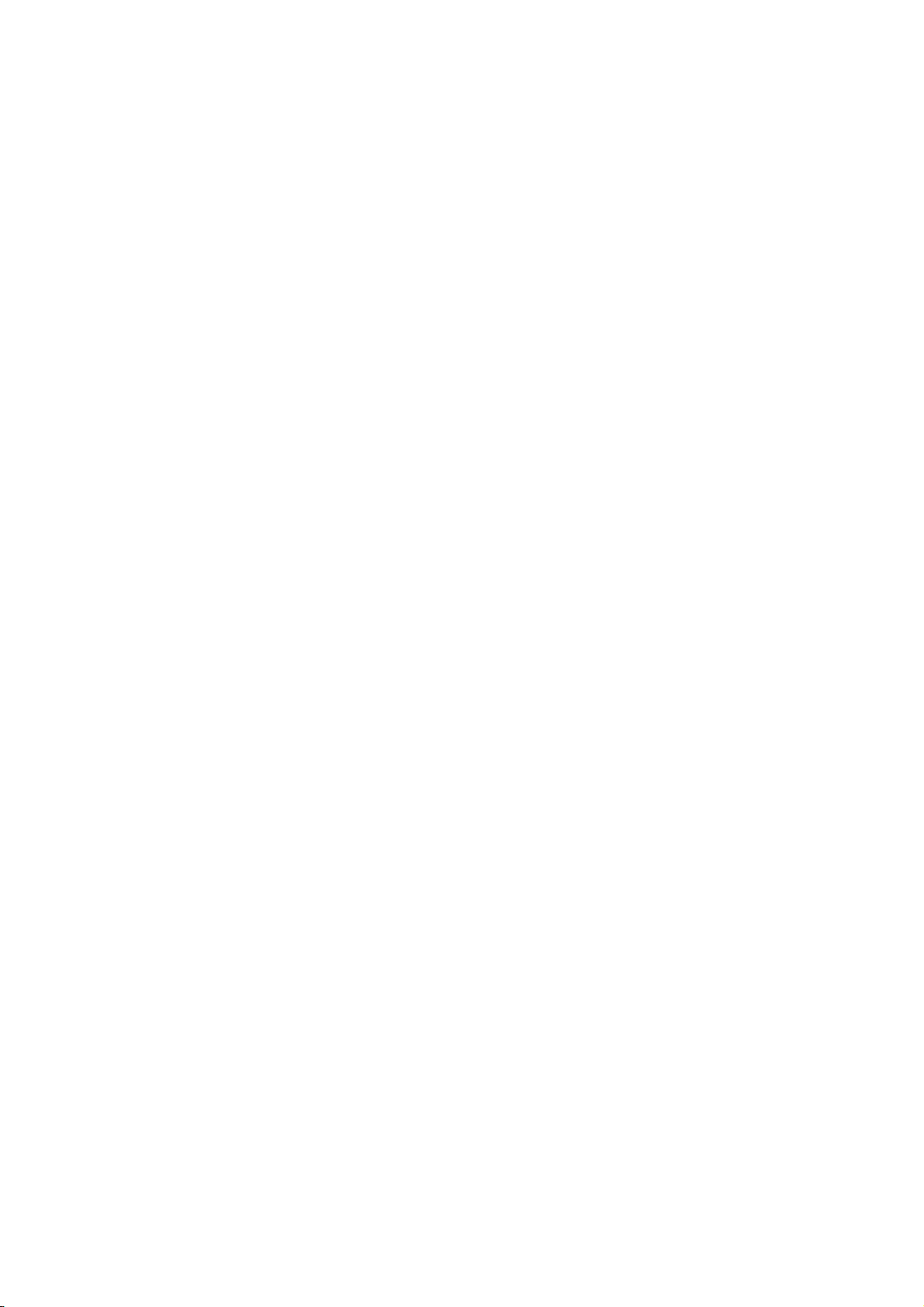
Kopírování
1. Stiskněte tlačítko Domovská stránka služeb a pak tlačítko Copy (Kopírování).
2. V části Paper Supply (Zdroj papíru) vyberte zásobník, který obsahuje papír pro hlavní část úlohy.
Poznámka: Je-li jako zdroj papíru nastavena možnost Auto Select (Autom. výběr), funkce Covers
(Obal) není k dispozici.
3. Vyberte kartu Output Format (Výstupní formát) a potom stiskněte položku Special Pages
(Speciální strany).
4. Na obrazovce Special Pages (Speciální strany) stiskněte položku Covers (Obaly).
5. V části Covers Options (Volby pro obaly) vyberte jednu z následujících možností:
Možnost Front & Back Same (Přední a zadní stejný) přidá přední a zadní obal ze stejného
zásobníku.
Možnost Front & Back Different (Přední a zadní odlišný) přidá přední a zadní obal
z různých zásobníků.
Možnost Front Cover Only (Pouze přední obal) přidá pouze přední obal.
Možnost Back Cover Only (Pouze zadní obal) přidá pouze zadní obal.
Poznámka: Možnost Front & Back Different (Přední a zadní odlišný) obsahuje dvě nabídky Printing
Options (Volby tisku).
6. Stiskněte tlačítko Printing Options (Volby tisku).
7. V rozevíracím seznamu, který se zobrazí, vyberte jednu z následujících možností:
Možnost Blank Cover (Prázdný obal) vloží prázdný obal.
Možnost Print on Side 1 (Tisk na stranu 1) nastaví tisk na přední stranu obalu.
Možnost Print on Side 2 (Tisk na stranu 2) nastaví tisk na zadní stranu obalu. Chcete-li
otočit obraz na straně 2 o 180 stupňů, stiskněte položku Rotate Side 2 (Otočit stranu 2).
Možnost Print on Both Sides (Tisk na obě strany) nastaví tisk na obě strany obalu. Chcete-li
otočit obraz na straně 2 o 180 stupňů, stiskněte položku Rotate Side 2 (Otočit stranu 2).
8. Stiskněte tlačítko Paper Supply (Zdroj papíru) a vyberte zásobník, který obsahuje papír pro obal.
9. Stiskněte tlačítko Save (Uložit).
10. Na obrazovce Covers (Obaly) stiskněte tlačítko Save (Uložit).
11. Na obrazovce Special Pages (Speciální strany) stiskněte tlačítko Save (Uložit).
Zadání stránkování začátků kapitol
Pokud vyberete 2stranné kopie, můžete nastavit, aby každá kapitola začínala na přední nebo zadní
straně stránky. Tiskárna v případě potřeby ponechá jednu stranu papíru prázdnou, aby kapitola
začínala na požadované straně.
Nastavení počáteční strany konkrétních stránek:
Multifunkční tiskárna řady WorkCentre 7500 87
Uživatelská příručka
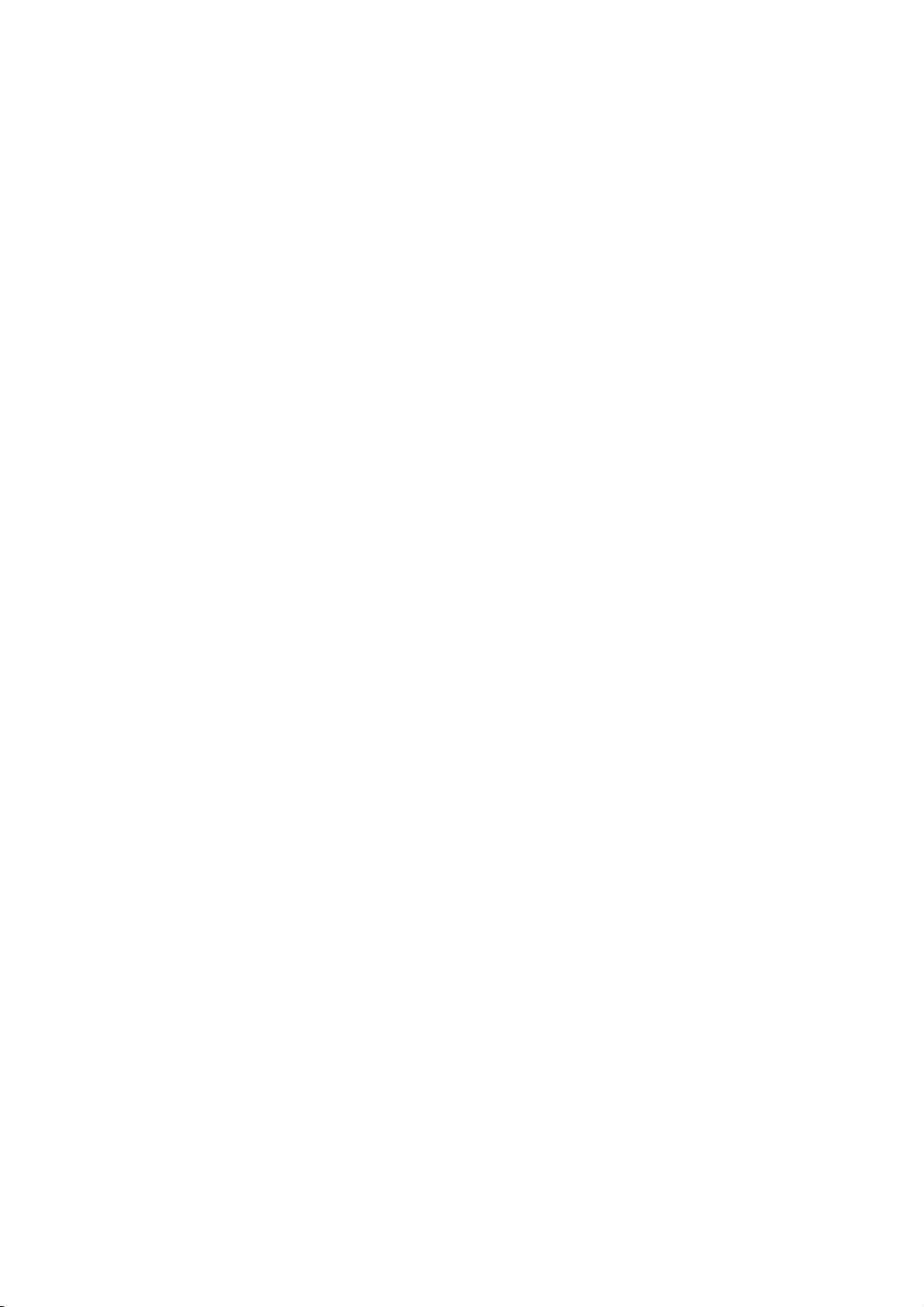
Kopírování
1. Stiskněte tlačítko Domovská stránka služeb a pak tlačítko Copy (Kopírování).
2. V části Paper Supply (Zdroj papíru) vyberte zásobník, který obsahuje papír pro hlavní část úlohy.
Poznámka: Je-li jako zdroj papíru nastavena možnost Auto Select (Autom. výběr), funkce Chapter
Starts (Začátky kapitol) není k dispozici
3. Vyberte kartu Output Format (Výstupní formát) a potom stiskněte položky Special Pages >
Chapter Starts (Speciální strany > Začátky kapitol).
4. Na obrazovce Chapter Starts (Začátky kapitol) stiskněte pole Page Number (Číslo strany)
a pomocí alfanumerické klávesnice zadejte číslo stránky.
5. V části Start Chapter (Zahájit kapitolu) vyberte příslušnou stránku:
Možnost On Right Page (Na pravé straně) určuje přední stranu papíru.
Možnost On Left Page (Na levé straně) určuje zadní stranu papíru.
6. Stiskněte tlačítko Add (Přidat). Stránka bude přidána do seznamu na pravé straně obrazovky.
7. Chcete-li nastavit další strany, zopakujte předchozí tři kroky.
8. Stiskněte tlačítko Close (Zavřít). Nastavení stránek se zobrazí v seznamu na pravé straně
obrazovky.
9. Stiskněte tlačítko Save (Uložit).
Přidání vkládacích listů
Na určitá místa v úloze kopírování lze vložit prázdné nebo předtištěné listy. Je nutné určit zásobník,
který obsahuje vkládací listy.
Poznámka: Papír používaný pro vkládací listy musí být stejné šířky jako papír používaný ve zbytku
dokumentu. Vkládací listy nelze přidávat, je-li vybrána funkce Booklet Creation (Tvorba brožury).
Přidání vkládacích listů:
88 Multifunkční tiskárna řady WorkCentre 7500
Uživatelská příručka

Kopírování
1. Stiskněte tlačítko Domovská stránka služeb a pak tlačítko Copy (Kopírování).
2. V části Paper Supply (Zdroj papíru) vyberte zásobník, který obsahuje papír pro hlavní část úlohy.
Poznámka: Je-li jako zdroj papíru nastavena možnost Auto Select (Autom. výběr), vkládací listy nelze
přidat.
3. Vyberte kartu Output Format (Výstupní formát) a potom stiskněte položky Special Pages >
Inserts (Speciální strany > Vkládací listy).
4. Na obrazovce Inserts (Vkládací listy) stiskněte pole After Page Number (Po číslu strany)
a pomocí alfanumerické klávesnice zadejte číslo stránky.
5. Pomocí šipek Insert Quantity (Počet vkládacích listů) zadejte počet listů, které mají být na dané
místo vloženy.
6. Určení zásobníku papíru, který má být použit pro vkládací listy:
a. Stiskněte tlačítko Paper Supply (Zdroj papíru).
b. Vyberte požadovaný zásobník.
c. Stiskněte tlačítko Save (Uložit).
7. Stiskněte tlačítko Add (Přidat). Vkládací list se zobrazí v seznamu na pravé straně obrazovky.
8. Chcete-li přidat další vkládací listy, zopakujte předchozí tři kroky.
9. Stiskněte tlačítko Close (Zavřít). Vkládací listy se zobrazí v seznamu na pravé straně obrazovky.
Poznámka: Chcete-li vkládací list upravit nebo vymazat, vyberte vkládací list v seznamu a potom
v rozevírací nabídce zvolte požadovaný úkon.
10. Stiskněte tlačítko Save (Uložit).
Určení stran výjimek
Strany výjimek v úloze kopírování je možné vytisknout na papír z jiného zásobníku. Papír používaný
pro strany výjimek musí být stejného formátu jako papír používaný ve zbytku dokumentu.
Poznámka: Je-li jako zdroj papíru nastavena možnost Auto Select (Autom. výběr) nebo je vybrána
funkce Booklet Creation (Tvorba brožury), strany výjimek nelze přidat.
Určení stran výjimek:
Multifunkční tiskárna řady WorkCentre 7500 89
Uživatelská příručka
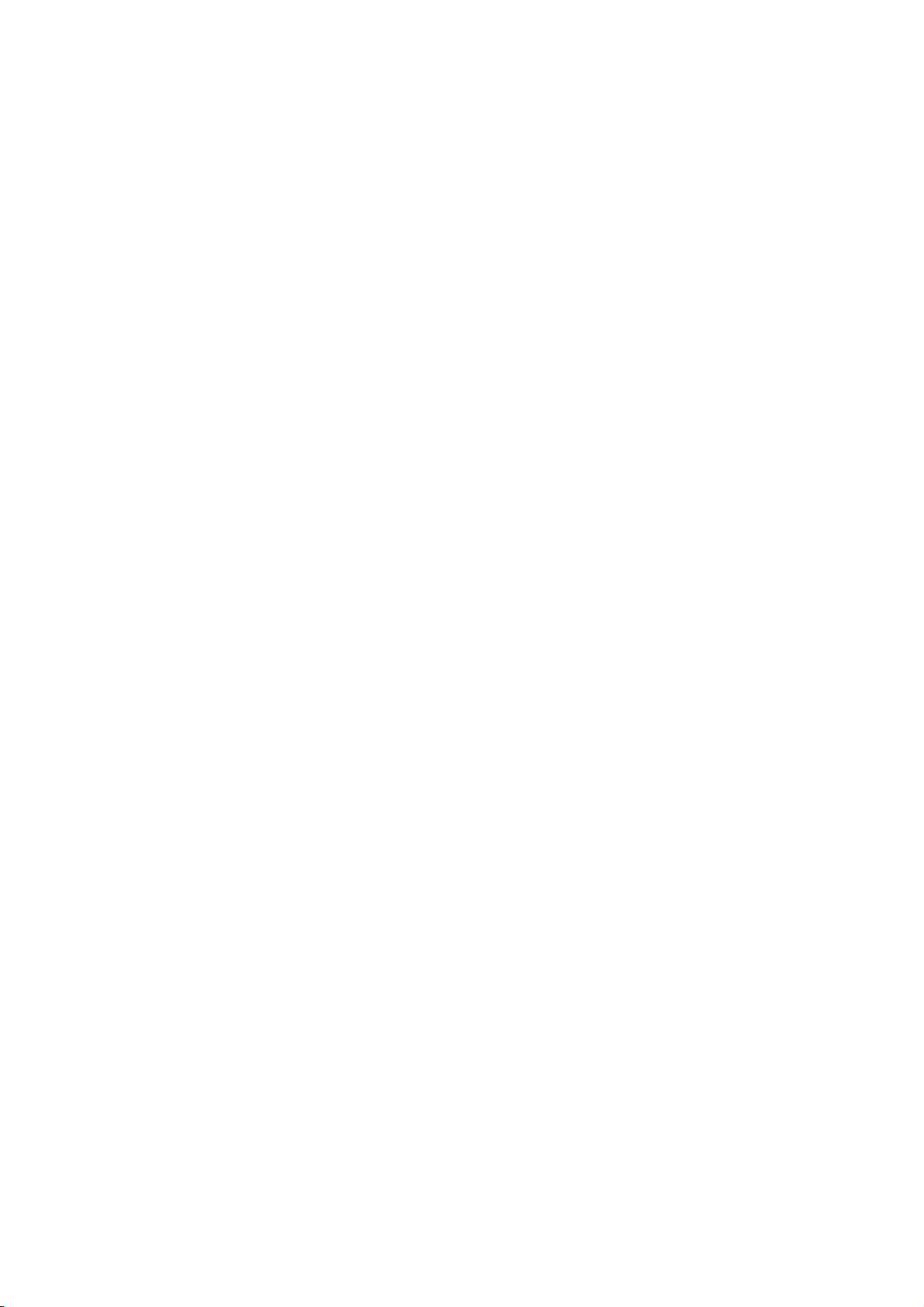
Kopírování
1. Stiskněte tlačítko Domovská stránka služeb a pak tlačítko Copy (Kopírování).
Poznámka: Je-li jako zdroj papíru nastavena možnost Auto Select (Autom. výběr), možnost tisku
stran výjimek není k dispozici.
2. V části Paper Supply (Zdroj papíru) vyberte zásobník, který obsahuje papír pro hlavní část úlohy.
3. Vyberte kartu Output Format (Výstupní formát) a potom stiskněte položky Special Pages >
Exceptions (Speciální strany > Výjimky).
4. Na obrazovce Exceptions (Výjimky) stiskněte pole pro počáteční číslo strany (Page Number)
a pomocí alfanumerické klávesnice zadejte počáteční hodnotu rozmezí stran výjimek.
5. Stiskněte pole pro poslední číslo strany (Page Number) a pomocí alfanumerické klávesnice
zadejte koncovou hodnotu rozmezí stran výjimek.
Poznámka: Chcete-li jako výjimku zadat jedinou stranu, zadejte její číslo jako začátek i konec
rozmezí.
6. Určení papíru, který má být použit pro strany výjimek:
a. Stiskněte tlačítko Paper Supply (Zdroj papíru).
b. Vyberte zásobník, který obsahuje papír pro strany výjimek.
c. Stiskněte tlačítko Save (Uložit).
7. Stiskněte tlačítko Add (Přidat). Strany výjimek budou přidány do seznamu na pravé straně
obrazovky.
8. Chcete-li přidat další strany výjimek, zopakujte předchozí čtyři kroky.
9. Stiskněte tlačítko Close (Zavřít). Strany výjimek budou přidány do seznamu na pravé straně
obrazovky.
Poznámka: Chcete-li stranu výjimek upravit nebo vymazat, vyberte stranu v seznamu a potom
v rozevírací nabídce zvolte požadovanou operaci.
10. Stiskněte tlačítko Save (Uložit).
Přidání anotací
Ke kopiím můžete automaticky přidat anotace, např. čísla stránek nebo datum.
Poznámky:
Anotace nelze přidat na obaly, záložky, vkládací listy ani na prázdné úvodní strany kapitol.
Anotace nelze přidávat, je-li vybrána funkce Booklet Creation (Tvorba brožury).
Přidání anotací:
1. Stiskněte tlačítko Domovská stránka služeb a pak tlačítko Copy (Kopírování).
2. Vyberte kartu Output Format (Výstupní formát) a potom stiskněte položku Annotations
(Anotace).
3. Vložení čísel stránek:
a. Na stránce Annotation (Anotace) stiskněte položky Page Numbers > On (Čísla stran >
Zapnuto).
b. Stiskněte možnost Apply To (Použít na) a vyberte jednu z následujících možností:
All Pages (Všechny strany)
All Pages Except First (Vš. strany kromě první)
90 Multifunkční tiskárna řady WorkCentre 7500
Uživatelská příručka

c. Stiskněte pole Starting Page Number (Počáteční číslo strany) a pomocí alfanumerické
klávesnice zadejte číslo stránky.
d. V části Position (Umístění) pomocí šipky umístěte číslo strany do záhlaví nebo do zápatí. Na
ukázkové stránce bude znázorněno umístění čísla strany.
e. Stiskněte tlačítko Save (Uložit).
f. Chcete-li změnit formát textu, vyberte možnost Format & Style (Formát a styl), zvolte
požadované nastavení a stiskněte tlačítko Save (Uložit).
4. Vložení poznámky:
a. Stiskněte možnosti Comment > On (Poznámka > Zapnuto).
b. Stiskněte možnost Apply To (Použít na) a vyberte jednu z následujících možností:
All Pages (Všechny strany)
All Pages Except First (Vš. strany kromě první)
First Page Only (Pouze první strana)
c. Vyberte v seznamu existující poznámku.
Poznámka: Chcete-li vytvořit novou poznámku, dotkněte se prázdného řádku, zadejte text pomocí
klávesnice na dotykové obrazovce a stiskněte tlačítko Save (Uložit).
d. V části Position (Umístění) pomocí šipky umístěte vybranou poznámku do záhlaví nebo do
zápatí. Na ukázkové stránce bude znázorněno umístění poznámky.
e. Stiskněte tlačítko Save (Uložit).
f. Chcete-li změnit formát textu, vyberte možnost Format & Style (Formát a styl), zvolte
požadované nastavení a stiskněte tlačítko Save (Uložit).
5. Vložení aktuálního data:
a. Stiskněte možnosti Date > On (Datum > Zapnuto).
b. Stiskněte možnost Apply To (Použít na) a vyberte jednu z následujících možností:
All Pages (Všechny strany)
All Pages Except First (Vš. strany kromě první)
First Page Only (Pouze první strana)
c. V části Format (Formát) vyberte formát data.
d. V části Position (Umístění) pomocí šipky umístěte datum do záhlaví nebo do zápatí. Na
ukázkové stránce bude znázorněno umístění data.
e. Stiskněte tlačítko Save (Uložit).
Chcete-li změnit formát textu, vyberte možnost Format & Style (Formát a styl), zvolte
f.
požadované nastavení a stiskněte tlačítko Save (Uložit).
6. Vložení číslování:
a. Stiskněte možnosti Bates Stamp > On (Batesovo razítko > Zapnuto).
b. Vyberte pole Starting Page Number (Počáteční číslo strany) a pomocí alfanumerické
klávesnice zadejte číslo stránky. Lze zadat úvodní nuly.
c. Stiskněte možnost Apply To (Použít na) a vyberte jednu z následujících možností:
All Pages (Všechny strany)
All Pages Except First (Vš. strany kromě první)
Kopírování
Multifunkční tiskárna řady WorkCentre 7500 91
Uživatelská příručka

Kopírování
d. Vyberte v seznamu existující prefix.
Poznámka: Chcete-li vytvořit nový prefix, dotkněte se prázdného řádku, zadejte pomocí klávesnice na
dotykové obrazovce až osm znaků a stiskněte tlačítko Save (Uložit).
e. V části Position (Umístění) pomocí šipky umístěte Batesovo razítko do záhlaví nebo do
zápatí. Na ukázkové stránce bude znázorněno umístění Batesova razítka.
f. Stiskněte tlačítko Save (Uložit).
g. Chcete-li změnit formát textu, vyberte možnost Format & Style (Formát a styl), zvolte
požadované nastavení a stiskněte tlačítko Save (Uložit).
7. Stiskněte tlačítko Save (Uložit).
Přidání prokládacích listů fólií
Za každou vytištěnou fólii lze přidat prázdný list papíru. Formát a orientace prokládacích listů musí
být stejné jako u fólií.
Poznámka: Je-li jako zdroj papíru nastavena možnost Auto Select (Autom. výběr), prokládání listy
fólií nelze přidat.
Přidání prokládacích listů fólií:
1. Stiskněte tlačítko Domovská stránka služeb a pak tlačítko Copy (Kopírování).
2. Vyberte kartu Output Format (Výstupní formát) a potom stiskněte položky Transparency
Separators > On (Prokládací listy fólií > Zapnuto).
3. V části Separator Supply (Zásobník na prokládací listy) vyberte zásobník, který obsahuje papír
pro prokládací listy. Není-li zásobník s papírem pro prokládací listy zobrazen, stiskněte tlačítko
More (Další), vyberte požadovaný zásobník a potom stiskněte tlačítko Save (Uložit).
4. V části Transparency Supply (Zdroj fólií) vyberte zásobník, který obsahuje fólie. Není-li zásobník s
fóliemi zobrazen, stiskněte tlačítko More (Další), vyberte požadovaný zásobník a potom stiskněte
tlačítko Save (Uložit).
5. Stiskněte tlačítko Save (Uložit).
Tisk více stránek na stranu
Je možné zkopírovat jednu stránku a vytisknout ji několikrát na jednu nebo obě strany papíru.
Tiskárna stránky úměrně zmenší.
Tisk více stránek předlohy na jednu stranu:
92 Multifunkční tiskárna řady WorkCentre 7500
Uživatelská příručka

Kopírování
1. Stiskněte tlačítko Domovská stránka služeb a pak tlačítko Copy (Kopírování).
2. Vyberte kartu Output Format (Výstupní formát) a potom stiskněte položky Page Layout >
Pages per Side (Vzhled stránky > Stránky na stranu).
3. Vyberte počet stran předlohy pro každou stranu papíru. Zadání jiného počtu:
a. Vyberte možnost Specify Rows & Columns (Určit řádky a sloupce).
b. Pomocí šipek pro položku Rows (Řádky) změňte počet řádků.
c. Pomocí šipek pro položku Columns (Sloupce) změňte počet sloupců.
d. Chcete-li stránku otočit, zaškrtněte políčko Rotate (Otočit).
Poznámka: V pravé části obrazovky je zobrazeno schéma rozvržení obrazů.
4. Stiskněte možnost Original Orientation (Orientace předlohy) a vyberte jednu z následujících
možností:
Portrait Originals (Předlohy na výšku)
Landscape Originals (Předlohy na šířku)
5. Stiskněte tlačítko Save (Uložit).
Opakování obrazu
Můžete vytvořit více kopií obrazu předlohy na jednu nebo obě strany papíru. Tato funkce je užitečná
při kopírování malého obrazu.
Opakování obrazu na listu papíru:
1. Stiskněte tlačítko Domovská stránka služeb a pak tlačítko Copy (Kopírování).
2. Vyberte kartu Output Format (Výstupní formát) a potom stiskněte položky Page Layout >
Repeat Image (Vzhled stránky > Opakovat obraz).
3. Zadejte počet obrazů, které mají být vytištěny na stránce:
Tlačítka Preset (Předvolba) umožňují zopakovat obraz na každé straně papíru dvakrát,
čtyřikrát, šestkrát nebo devětkrát.
Pomocí volby Specify Rows & Columns (Určit řádky a sloupce) lze zadat počet obrazů.
Stiskněte pole Rows (Řádky) nebo Columns (Sloupce) a pomocí alfanumerické klávesnice
zadejte počet řádků a sloupců, případn
políčko Rotate (Otočit).
Pokud vyberete možnost Auto Repeat (Autom. opakování), tiskárna určí maximální počet
obrazů, které se vejdou na aktuálně vybraný formát papíru. Stiskněte položku Original
Orientation (Orientace předlohy) a v rozevírací nabídce vyberte možnost Upright Images
(Obrazy na výšku) nebo Sideways Images (Obrazy na šířku). Na ukázkové stránce bude
znázorněno rozvržení obrazu.
4. Stiskněte tlačítko Save (Uložit).
ě stiskněte šipky. Chcete-li papír otočit, zaškrtněte
Multifunkční tiskárna řady WorkCentre 7500 93
Uživatelská příručka

Kopírování
Rozšířené kopírování
Vytvoření úlohy kopírování
Pomocí této funkce lze vytvářet složité úlohy kopírování, které obsahují různé předlohy vyžadující
různé nastavení kopírování. Každý segment úlohy může mít jiná nastavení pro kopírování. Po
naprogramování, nasnímání a dočasném uložení všech segmentů do tiskárny bude úloha kopírování
vytištěna.
Vytvoření úlohy kopírování s více segmenty:
1. Stiskněte tlačítko Domovská stránka služeb a pak tlačítko Copy (Kopírování).
2. Naprogramujte a nasnímejte první segment:
a. Vložte předlohy pro první segment.
b. Vyberte požadované nastavení, jako například úpravy vzhledu, kvalitu obrazu atd.
c. Vyberte kartu Job Assembly (Tvorba úlohy) a potom možnosti Build Job > On (Vytvoření
úlohy > Zapnuto).
d. Zaškrtněte políčko Display this window between segments (Zobrazit toto okno mezi
segmenty) nebo jeho zaškrtnutí zrušte.
e. Stiskněte zelené tlačítko Start na ovládacím panelu.
3. Naprogramujte a nasnímejte další segmenty:
a. Vložte předlohy pro další segment.
b. Po zobrazení obrazovky Build Job (Vytvoření úlohy) stiskněte tlačítko Program Next
Segment (Programovat další segment).
Pomocí příslušných karet vyberte požadovaná nastavení.
c.
d. Stisknutím zeleného tlačítka Start nasnímejte předlohy segmentu.
4. Opakujte předchozí krok pro všechny zbývající segmenty.
5. Po naprogramování a nasnímání všech segmentů stiskněte tlačítko Program Next Segment
(Programovat další segment).
6. Vyberte kartu Job Assembly (Tvorba úlohy) a potom možnost Build Job (Vytvoření úlohy).
7. Pomocí alfanumerické klávesnice zadejte počet kopií do pole Quantity for Final Job (Množství
pro výslednou úlohu).
8. Stiskněte tlačítko Print the Job (Tisk úlohy) v pravém horním rohu obrazovky Build Job
(Vytvoření úlohy). Zobrazí se obrazovka Job Progress (Postup úlohy).
Poznámka: V případě potřeby můžete úlohu zrušit stisknutím položek Delete > Delete Job (Smazat >
Smazat úlohu).
Tisk ukázkové kopie
Před tiskem více kopií komplikované úlohy kopírování můžete vytisknout zkušební kopii. Tato funkce
vytiskne jednu kopii a pozdrží tisk zbývajících kopií. Po kontrole ukázky můžete zbývající kopie
vytisknout nebo zrušit.
Poznámka: Ukázková kopie se nezapočítává do zvoleného počtu kopií. Pokud vyberete například tři
kopie, bude vytištěna jedna ukázková kopie a další tři kopie budou pozastaveny, dokud nebudou
uvolněny k tisku. Výsledkem budou celkem čtyři kopie.
Tisk ukázkové kopie úlohy kopírování:
94 Multifunkční tiskárna řady WorkCentre 7500
Uživatelská příručka

Kopírování
1. Stiskněte tlačítko Domovská stránka služeb a pak tlačítko Copy (Kopírování).
2. Vyberte požadované nastavení pro kopírování.
3. Vyberte kartu Job Assembly (Tvorba úlohy) a potom možnosti Sample Job > On (Ukázková
úloha > Zapnuto).
4. Stiskněte tlačítko Save (Uložit).
5. Stiskněte zelené tlačítko Start na ovládacím panelu. Vytiskne se ukázková kopie.
6. Tisk zbývajících kopií nebo vymazání úlohy:
Chcete-li uvolnit a vytisknout zbývající kopie úlohy, vyberte možnost Release (Uvolnit).
Jestliže s ukázkovou kopií nejste spokojeni, vyberte možnosti Delete > Delete Job (Smazat >
Smazat úlohu).
Uložení nastavení pro kopírování
Chcete-li používat určitou kombinaci nastavení kopírování pro úlohy kopírování i v budoucnu, můžete
toto nastavení pojmenovat a uložit a později znovu načíst.
Uložení aktuálních nastavení pro kopírování:
1. Stiskněte tlačítko Domovská stránka služeb a pak tlačítko Copy (Kopírování).
2. Vyberte kartu Job Assembly (Tvorba úlohy) a potom možnost Save Current Settings (Uložit
aktuální nastavení).
3. Pomocí klávesnice na dotykové obrazovce zadejte název uloženého nastavení.
4. Stiskněte tlačítko Save (Uložit).
Načtení uloženého nastavení pro kopírování
Kterékoli dříve uložené nastavení pro kopírování lze načíst a použít pro aktuální úlohu.
Poznámka: Pokyny k uložení nastavení pro kopírování pod určitým názvem najdete v oddílu Uložení
nastavení pro kopírování.
Načtení uloženého nastavení:
1. Stiskněte tlačítko Domovská stránka služeb a pak tlačítko Copy (Kopírování).
2. Vyberte kartu Job Assembly (Tvorba úlohy) a potom možnost Retrieve Saved Settings (Načíst
uložené nastavení).
3. Vyberte požadované uložené nastavení.
Poznámka: Uložené nastavení smažete jeho stisknutím a stisknutím možnosti Delete Settings
(Vymazat nastavení).
4. Vyberte možnost Load Settings (Načíst nastavení). Uložené nastavení se načte pro aktuální
úlohu kopírování.
Multifunkční tiskárna řady WorkCentre 7500 95
Uživatelská příručka


Snímání
Obsah kapitoly:
Základní snímání .................................................................................................................................................................. 98
Snímání do složky............................................................................................................................................................... 100
Snímání do úložišť souborů v síti ................................................................................................................................. 103
Snímání do domovského adresáře ............................................................................................................................. 105
Nastavení voleb snímání ................................................................................................................................................. 106
Snímání na jednotku USB flash ................................................................................................................................... 112
Snímání na e-mailovou adresu ..................................................................................................................................... 113
Snímání pomocí nástroje Xerox® Scan Utility (Nástroj pro snímání Xerox®) ....................................... 116
7
Multifunkční tiskárna řady WorkCentre 7500 97
Uživatelská příručka

Snímání
Základní snímání
Snímání je volitelnou funkcí tiskárny, která poskytuje několik metod pro snímání a uložení původní
předlohy. Postup snímání používaný u této tiskárny je jiný než u stolních skenerů. Tiskárna je obvykle
připojena k síti a ne k jednomu počítači, a proto se umístění nasnímaného obrazu vybírá na tiskárně.
Tiskárna podporuje následující funkce snímání:
snímání předlohy a uložení obrazu na pevný disk tiskárny,
snímání předlohy do úložiště dokumentů na síťovém serveru,
snímání předlohy na e-mailovou adresu,
snímání předlohy do domovského adresáře,
vytváření šablon snímání a stahování nasnímaných obrazů do počítače pomocí nástroje
import nasnímaných obrazů do aplikací pomocí ovladačů TWAIN a WIA.
Xerox
®
Scan Utility (Nástroj pro snímání Xerox®),
Snímání obrazu:
1. Stisknutím žlutého tlačítka Vymazat vše na ovládacím panelu vymažte předchozí nastavení.
2. Vložte předlohy:
Pro jednotlivé stránky nebo papír, který nelze podávat pomocí podavače předloh, použijte
sklo pro předlohy. Umístěte první stranu předlohy lícovou stranu dolů do levého horního
rohu skla pro předlohy.
Pro jednotlivé stránky nebo několikastránkové dokumenty použijte podavač předloh.
Odstraňte ze stránek veškeré svorky a kancelářské sponky a vložte je do podavače předloh
lícovou stranou nahoru.
3. Stiskněte tlačítko Domovská stránka služeb a pak tlačítko Workflow Scanning (Snímání v síti).
4. Stiskněte šipku dolů a vyberte v nabídce skupinu šablon.
5. Vyberte ze seznamu požadovanou šablonu.
6. Pokud chcete změnit některé z nastavení pro snímání, použijte volby ve spodní části dotykové
obrazovky:
Output Color (Barva výstupu)
2-Sided Scanning (2stranné snímání)
Original Type (Typ předlohy)
Scan Presets (Předvolby snímání)
Podrobnosti najdete v oddílu Změna základního nastavení pro snímání na straně 106.
7. Stiskněte zelené tlačítko Start.
Poznámky:
Aby bylo možné načíst nasnímaný soubor, musí být tiskárna připojena k síti.
Než bude možné tuto funkci použít, musí ji nastavit správce systému. Podrobnosti najdete
v příručce System Administrator Guide (Příručka správce systému) na adrese
www.xerox.com/office/WC75xxdocs. Můžete také zobrazit nápovědu ve službách CentreWare
Internet Services.
Během snímání předloh nebo stahování souborů z pevného disku tiskárny lze tisknout tiskové,
98 Multifunkční tiskárna řady WorkCentre 7500
Uživatelská příručka
kopírovací a faxové úlohy.

Sklo pro předlohy
Zvedněte kryt podavače
předloh a položte první stránku
do levého horního rohu skla pro
předlohy lícovou stranou dolů.
Předloha musí být zarovnána
podle značek příslušného
formátu papíru natištěných na
okraji skla.
Sklo pro předlohy pracuje
s papírem formátu až 310 x
430 mm (12,25 x 17").
Sklo pro předlohy automaticky
rozpozná standardní formáty
papíru.
Snímání
Podavač předloh
Vložte předlohy lícovou stranou
nahoru a s první stránkou nahoře.
Po správném vložení předloh se
rozsvítí indikátor potvrzení.
Nastavte vodítka papíru podle
formátu předloh.
Podavač předloh pracuje s papírem
gramáže 38–128 g/m² (1stranné
předlohy) a 50–128 g/m² (2stranné
předlohy).
Podavač předloh pracuje s papírem
formátu 85 x 125 mm (3,3 x 4,9") až
297 x 432 mm (11,7 x 17") (1stranné
předlohy) a 110 x 125 mm (4,3 x 4,9")
až 297 x 432 mm (11,7 x
17")(2stranné předlohy).
Maximální kapacita podavače je
přibližně 110 listů papíru gramáže
80 g/m
2
.
Podavač předloh automaticky
rozpozná standardní formáty papíru.
Multifunkční tiskárna řady WorkCentre 7500 99
Uživatelská příručka

Snímání
Snímání do složky
Snímání do složky je nejjednodušší metodou snímání. Když na tiskárně nasnímáte obraz, nasnímaný
soubor bude uložen do složky na interním pevném disku. Uložený nasnímaný soubor pak lze pomocí
služeb CentreWare Internet Services načíst do počítače.
Podle výchozího nastavení bude vytvořen 1stranný barevný dokument PDF. Toto nastavení lze
změnit na ovládacím panelu tiskárny nebo v počítači pomocí služeb CentreWare Internet Services.
Nastavení na ovládacím panelu potlačí nastavení ve službách CentreWare Internet Services.
Poznámka: Než bude možné tuto funkci použít, musí ji nastavit správce systému. Podrobnosti
najdete v příručce System Administrator Guide (Příručka správce systému) na adrese
www.xerox.com/office/WC75xxdocs.
Snímání do veřejné složky
V tiskárně je pro uložení nasnímaných obrazů k dispozici veřejná složka. Ke snímání obrazů do veřejné
složky nebo k jejich načítání není třeba heslo. Nasnímané dokumenty ve veřejné složce mohou
zobrazit všichni uživatelé. Můžete také vytvořit heslem chráněnou soukromou složku. Podrobnosti
najdete v oddílu Vytvoření soukromé složky na straně 101.
Snímání obrazu do veřejné složky:
1. Umístěte předlohu na sklo pro předlohy nebo do podavače předloh.
2. Stiskněte tlačítko Domovská stránka služeb a pak tlačítko Workflow Scanning (Snímání v síti).
3. Stiskněte šipku dolů a vyberte v nabídce možnost All Templates (Všechny šablony).
4. Vyberte v seznamu složku _PUBLIC.
5. Pokud chcete změnit některé z nastavení pro snímání, použijte volby ve spodní části dotykové
obrazovky:
Output Color (Barva výstupu)
2-Sided Scanning (2stranné snímání)
Original Type (Typ př
edlohy)
Scan Presets (Předvolby snímání)
Podrobnosti najdete v oddílu Změna základního nastavení pro snímání na straně 106.
6. Chcete-li zobrazit další volby, vyberte kartu Advanced Settings (Rozšířená
nastavení).Podrobnosti najdete v oddílu Výběr rozšířeného nastavení na straně 107.
7. Stiskněte zelené tlačítko Start. Zobrazí se obrazovka Job Progress (Postup úlohy) a předloha
bude nasnímána. Soubor bude uložen na pevný disk tiskárny.
8. Soubor můžete přesunout do počítače pomocí služeb CentreWare Internet Services. Podrobnosti
najdete v oddílu Načtení nasnímaných souborů na straně 101.
Snímání do soukromé složky
Soukromé složky vytváří v tiskárně správce systému. K přístupu do soukromé složky může být
vyžadováno heslo. Své vlastní soukromé složky můžete vytvářet pomocí služeb CentreWare Internet
Services. Podrobnosti najdete v oddílu Vytvoření soukromé složky na straně 101.
Snímání do soukromé složky:
100 Multifunkční tiskárna řady WorkCentre 7500
Uživatelská příručka
